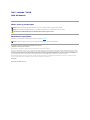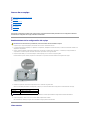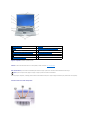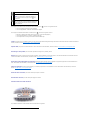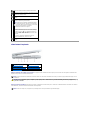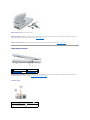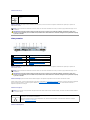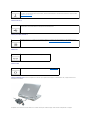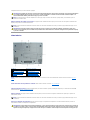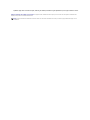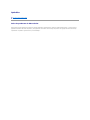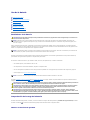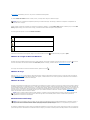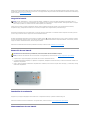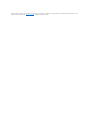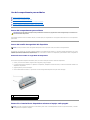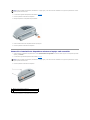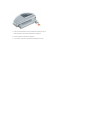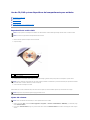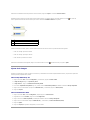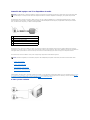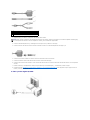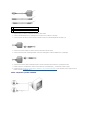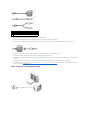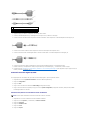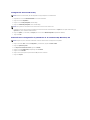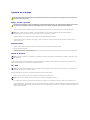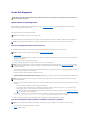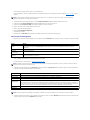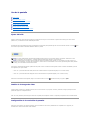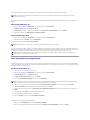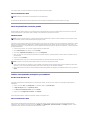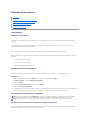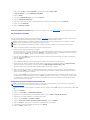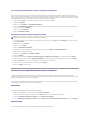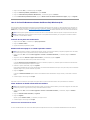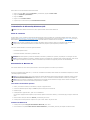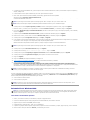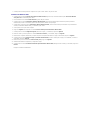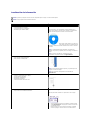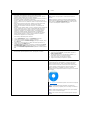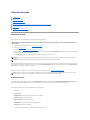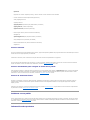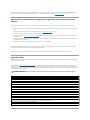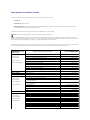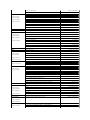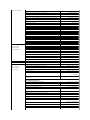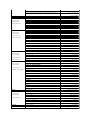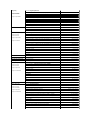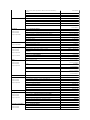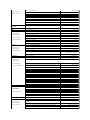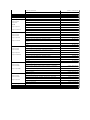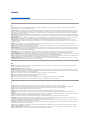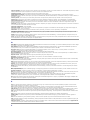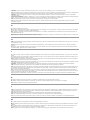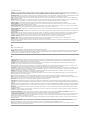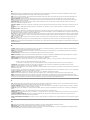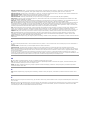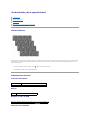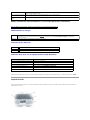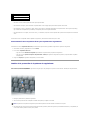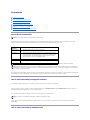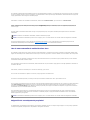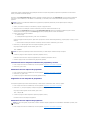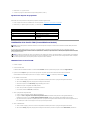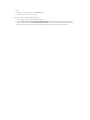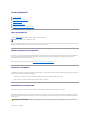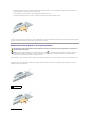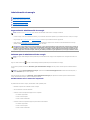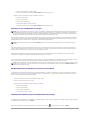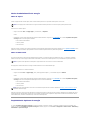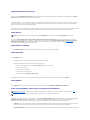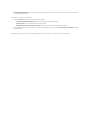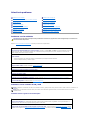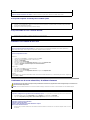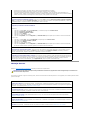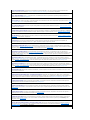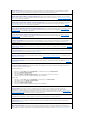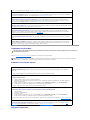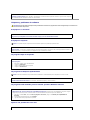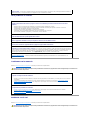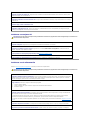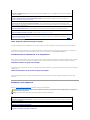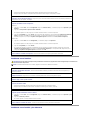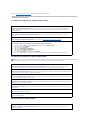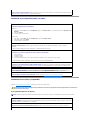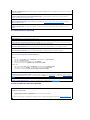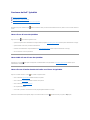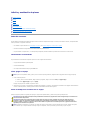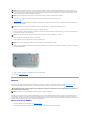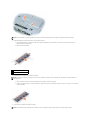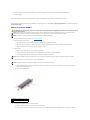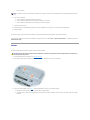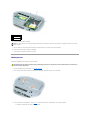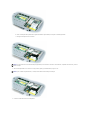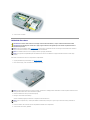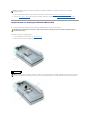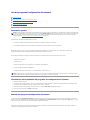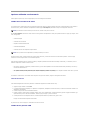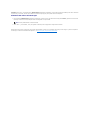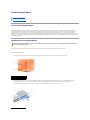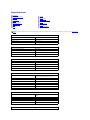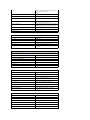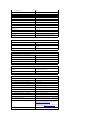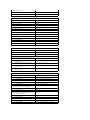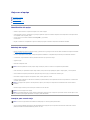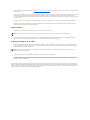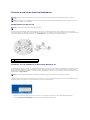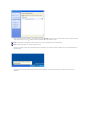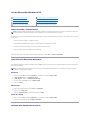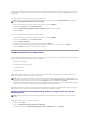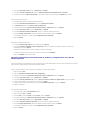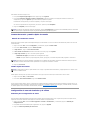Dell™Latitude™D810
Guíadelusuario
Notas, avisos y precauciones
Abreviaturasyacrónimos
Paraobtenerunalistacompletadeabreviaturasyacrónimos,consulteel“Glosario”.
Lainformacióncontenidaenestedocumentopuedemodificarsesinavisoprevio.
©2005DellInc.Todoslosderechosreservados.
QuedaprohibidasureproducciónencualquiermediosinlaautorizaciónporescritodeDellCorporation.
NOTA: una NOTA proporcionainformaciónimportantequeleayudaautilizarsuequipodelamejormanera posible.
AVISO: un AVISOindicalaposibilidaddedañosenelhardwareopérdidadedatos,yleexplicacómoevitarelproblema.
PRECAUCIÓN:unaPRECAUCIÓNindicaunposibledañomaterial,lesióncorporalomuerte.
NOTA: es posiblequealgunasfuncionesnoesténdisponiblesparasuequipooendeterminadospaíses.
Marcas comerciales utilizadas en este texto: Dell, el logotipo de DELL, DellNet, Dimension, Dell TravelLite, Inspiron, Latitude, OptiPlex, PowerApp, PowerEdge, PowerConnect, PowerVault,
Dell Precision, y Undock & Go son marcas comerciales de Dell Inc.; Intel, Pentium y SpeedStep son marcas comerciales registradas de Intel Corporation; Microsoft, Windows y Outlook
son marcas comerciales registradas de Microsoft Corporation; Bluetooth es una marca comercial registrada de Bluetooth SIG, Inc., y Dell Inc. la utiliza bajo licencia; ENERGY STAR
esunamarcacomercialregistradadela"U.SEnvironmentalProtectionAgency"(AgenciaparalaProteccióndelMedioambientedelosEstadosUnidos).Comomiembrodel
programaENERGYSTAR,DellInc.hadeterminadoqueesteproductocumpleconlaspautasENERGYSTARconrespectoalusoeficientedelaenergía.
Este documento puede incluir otras marcas comerciales y nombres comerciales para referirse a las entidades que son propietarias de los mismos o a sus productos. Dell Inc.
renunciaacualquierinteréssobrelapropiedaddemarcasynombrescomercialesquenoseanlossuyos.
Modelo PP15L
Mayo de 2005N/PD5964Rev.A02

Acerca de su equipo
Establecimientodelaconfiguracióndelequipo
Vista anterior
Vista lateral izquierda
Vista lateral derecha
Vista posterior
Vista inferior
Enfuncióndelasseleccionesquerealizócuandocompróelequipo,elsistemaDellLatitudeD810presentabaunadedosconfiguracionesdiferentes.
Paradeterminarlaconfiguracióndesuequipo,debesabersunúmeroPPID.
Establecimientodelaconfiguracióndelequipo
1. Compruebequeelequipoestáapagadoydesconectadodeunatomadealimentacióneléctrica.
2. Sielequipoestáconectado(acoplado)aundispositivodeacoplamiento,desacóplelo.Sideseainstrucciones,consulteladocumentaciónincluidaconel
dispositivo de acoplamiento.
3. Desliceysostengaelpasadordeliberacióndelabateríaqueseencuentraenlaparteinferiordelequipoy,acontinuación,extraigalabateríadel
compartimento. Consulte el apartado “Extraccióndelabatería” para obtener una imagen detallada.
4. BusquelaetiquetaPPID,queseencuentradebajodelabateríaprincipal,comoseindicaenelsiguientegráfico.
ElnúmeroPPIDeselprimernúmeroqueapareceenestaetiqueta.Los9primeroscaracteresidentificanlaconfiguracióndelequipo.
5. Relacione los 9 primeros caracteres de la etiqueta PPID con un modelo de la siguiente tabla.
UtiliceelnúmeroPPIDparaidentificarlaconfiguración,siemprequesemencionendiferenciasdeconfiguraciónenladocumentacióndelequipo.
6. ImprimaestapáginayrodeeconuncírculoelnúmeroPPIDcorrespondiente.Guárdela.
DellrecomiendaquemantengaunregistrodelnúmeroPPIDde9dígitosparafuturasreferencias.
Vista anterior
PRECAUCIÓN:antesderealizarestosprocedimientos,desconecteelmódemdelenchufetelefónico de pared.
NúmeroPPID
Configuration(Configuración)
CN-0Y8682
ATI Mobility Radeon X300
CN-0J4020
ATI Mobility Radeon X600
NOTA: en cualquiercomunicaciónconDell,utiliceelnúmeroPPIDde9caracteresparaidentificarlaconfiguracióndelsistemaLatitudeD810.

Seguro de la pantalla: mantiene la pantalla cerrada.
Pantalla:sideseamásinformaciónsobreelusodelapantalla,consultelasección“Uso de la pantalla”.
Botóndealimentación:pulseelbotóndealimentaciónparaactivarelequipooparaentrarosalirdelmododeadministracióndeenergía.
Sielequipodejaderesponder,mantengapulsadoelbotóndealimentaciónhastaqueelequiposeapaguetotalmente(estopuedetardarunossegundos).
Indicadores luminosos de estado del dispositivo
1
Seguro de la pantalla
8
Altavoces
2
Pantalla
9
Botones de la palanca de seguimiento y de la
superficietáctil
3
Botóndealimentación
10
Palanca de seguimiento
4
Indicadores luminosos de estado del dispositivo
11
Botones de control de volumen
5
Teclado
12
Botóndesilenciodeaudio
6
Superficietáctil
13
Indicadores luminosos de estado del teclado
7
Botóndelsegurodelapantalla
AVISO: para evitarperderdatos,apagueelequipoenlugardepresionarelbotóndealimentación.

Sielequipoestáconectadoaunatomadealimentacióneléctrica,laluz funciona de la siguiente manera:
¡ Luzverdecontinua:labateríaseestácargando.
¡ Luzverdeparpadeante:labateríaestátotalmentecargada.
Sielequipoestáutilizandoalimentacióndelabatería,laluz funciona de la siguiente manera:
¡ Apagado:labateríaestácargadadeformacorrecta(oelequipoestáapagado).
¡ Luznaranjaparpadeante:lacargadelabateríaestábaja.
¡ Luznaranjacontinua:lacargadelabateríaestádemasiadobaja.
Teclado:eltecladoincluyeuntecladonuméricoy la tecla con el logotipo de Microsoft®Windows®. Paraobtenerinformaciónsobre
losmétodosabreviadosde
teclado,consultelasección“Usodeltecladoydelasuperficietáctil”.
Superficietáctil:proporciona la funcionalidad deunratón.Paraobtenermásinformación,consultelasección“Usodeltecladoydelasuperficietáctil”.
Botóndelsegurodelapantalla:pulseestebotón para liberar el seguro de la pantalla y abrirla.
Altavoces: para ajustar el volumen de los altavocesintegrados,pulselosbotonesdecontroldevolumenolosmétodosabreviados de teclado de control de
volumen.Paraobtenermásinformación,consultelasección“Uso del teclado y la superficietáctil”.
Botonesdelasuperficietáctil/palancadeseguimiento:losbotonesdelasuperficietáctilylapalancadeseguimientoproporcionan la funcionalidad de un
ratón.Paraobtenermásinformación,consultelasección “Usodeltecladoydelasuperficietáctil”.
Palanca de seguimiento: la palanca de seguimientoysusbotonesproporcionanlafuncionalidaddeunratón.Paraobtenermásinformación, consulte la
sección“Uso del teclado ydelasuperficietáctil”.
Botones de control de volumen: pulse estos botones para ajustar el volumen.
Botóndesilenciodeaudio:pulseestebotónpara apagar el volumen.
Indicadores luminosos de estado del teclado
Los indicadores luminosos verdes situados sobre el teclado indican lo siguiente:
Se enciende al encender el equipo.
Se ilumina cuando el equipo lee o escribe datos.
AVISO: para evitarqueseproduzcanpérdidasde
datos, no apague nunca el equipo si la luz está
parpadeando.
Se ilumina de manera continua o parpadea cuando el
equiposeencuentraenunmododeadministraciónde
energía.Tambiénparpadeaparaindicarelestadode
cargadelabatería.

Vista lateral izquierda
Rejilladeventilacióndelventiladordelprocesador: los equipos utilizan ventiladores internos para que corra el aire entre lasrejillasdeventilación.Esto
impide que se produzca un calentamiento excesivo.
Ranura para cable de seguridad: le permite fijar al equipo un dispositivo antirrobo de los que se venden en los establecimientos comerciales. Para obtener
másinformación,consultelasinstruccionesincluidas con el dispositivo.
Seiluminacuandoeltecladonuméricoestáactivado.
Seenciendecuandolaconexiónderedinalámbricaestá
activada. Para activar o desactivar las redes
inalámbricas,pulse<Fn><F2>.
Seiluminacuandolafuncióndeletrasmayúsculasestá
activada.
Seiluminacuandounatarjetacontecnología
inalámbricaBluetooth®estáactivada.
NOTA: latarjetacontecnologíainalámbrica Bluetooth
es un componente opcional, de modo que el indicador
seenciendesólosisolicitólatarjetaconsuequipo.
Paraobtenermásinformación,consultela
documentaciónincluidaconlatarjeta.
Paradesactivarúnicamentelafuncióndelatecnología
inalámbricaBluetooth,hagaclicconelbotónderecho
delratónenelicono de la bandeja del sistema y
seleccione Disable Bluetooth Radio (Desactivar radio
Bluetooth).
Paraactivarodesactivarrápidamentetodoslos
dispositivosinalámbricos,pulse<Fn><F2>.
Seiluminacuandoelbloqueodedesplazamientoestá
activado.
1
Rejilladeventilacióndel
ventilador del procesador
4
Ranura para tarjetas PC
2
Ranura para cable de seguridad
5
Ranura para tarjetas Smart
3
Unidad de disco duro
NOTA: el equipo enciende los ventiladores cuando se calienta. El ruido de los ventiladoresesnormalynoindicaningúnproblemadelequipoodelos
ventiladores.
PRECAUCIÓN:no introduzca objetos, bloquee ni permita que el polvo se acumule en las rejillasdeventilación.Noalmaceneelequipoenun
entornoconpocaventilación,comounmaletíncerrado,mientrasestéenfuncionamiento.Lacirculaciónrestringidadeairepodríadañarelequipo
o provocar un incendio.
AVISO: antes decompraruno,asegúresedequeencajaráenlaranuraparacabledeseguridad del equipo.

Unidad de disco duro: almacena software y datos.
Ranura para tarjeta PC: admite una tarjeta PC, comounadaptadorderedomódem.Elequiposeenvíaconunpanelprotectordeplástico instalado en la
ranura.Paraobtenermásinformación,consultelasección“Uso de tarjetas PC”.
Ranura de la tarjeta Smart: admite una tarjeta Smart.Paraobtenermásinformación,consultelasección“Uso de tarjetas Smart”.
Vista lateral derecha
Compartimentoparamódulos: puede instalar dispositivoscomounaunidadópticaoelmóduloDellTravelLite™enelcompartimentoparamódulos.Para
obtenermásinformación,consultelasección“Usodelcompartimentoparamódulos”.
Conectores de audio
1
Compartimentoparamódulos
3
Conectores USB 2.0 (2)
2
Conectores de audio
4
Rejilladeventilación
Enchufe los auriculares o los altavoces al conector .
Acopleunmicrófonoalconector .

Conectores USB 2.0 (2)
Rejilladeventilación: los equipos utilizan ventiladoresinternosparaquecorraelaireentrelasrejillasdeventilación.Estoimpide que se produzca un
calentamiento excesivo.
Vista posterior
Rejilladeventilación: los equipos utilizan ventiladoresinternosparaquecorraelaireentrelasrejillasdeventilación.Estoimpide que se produzca un
calentamiento excesivo.
Sensor de infrarrojos: permite transferir archivos desde el equipo a otro dispositivo compatible con IrDA sin utilizar conexiones de cables.
Cuandorecibeelequipo,elsensorestádesactivado.Puedeutilizarelprogramadeconfiguracióndelsistemaparaactivarelsensor.Paraobtenerinformación
sobre la transferencia de datos, consulte la Ayuda de Windows, el CentrodeayudaysoportetécnicodeWindowsoladocumentaciónincluidaconel
dispositivo compatible con infrarrojos.
Conector de red (RJ-45)
Conectordemódem(RJ-11)
Conecta dispositivos compatibles con USB 2.0
como,porejemplo,elratón,eltecladoola
impresora.
NOTA: el equipo enciende los ventiladores cuando se calienta. El ruido de los ventiladoresesnormalynoindicaningúnproblemadelequipoodelos
ventiladores.
PRECAUCIÓN:no introduzca objetos, bloquee ni permita que el polvo se acumule en las rejillasdeventilación.Noalmaceneelequipoenun
entornoconpocaventilación,comounmaletíncerrado,mientrasestéenfuncionamiento.Lacirculaciónrestringidadeairepodríadañarelequipo
o provocar un incendio.
1
Rejilladeventilación
6
Conector para S-vídeoysalidadeTV
2
Sensor de infrarrojos
7
Conector serie
3
Conector de red (RJ-45)
8
Conectordevídeo
4
Conectordemódem(RJ-11)
9
Conector del adaptador de CA
5
Conectores USB 2.0 (2)
10
Rejilladeventilacióndelventiladordel
procesador
NOTA: el equipo enciende los ventiladores cuando se calienta. El ruido de los ventiladoresesnormalynoindicaningúnproblemadelequipoodelos
ventiladores.
PRECAUCIÓN:no introduzca objetos, bloquee ni permita que el polvo se acumule en las rejillasdeventilación.Noalmaceneelequipoenun
entornoconpocaventilación,comounmaletíncerrado,mientrasestéenfuncionamiento.Lacirculaciónrestringidadeairepodríadañarelequipo
o provocar un incendio.
AVISO: el conectorderedesligeramentemásgrandequeeldelmódem.Paraevitarquesedañeelequipo,noenchufeuncabledelalíneatelefónica
en el conector de red.
Conectaelequipoaunared.Losdosindicadoresquehayjuntoalconectorindicanelestadodelaconexiónylatransferenciade
informaciónenunaconexiónderedalámbrica.
Paraobtenerinformaciónsobreelusodeladaptadordered,consulteladocumentaciónenlíneadelmismoincluidaconelequipo.
Consulte “Localizacióndeinformación”.

Conectores USB 2.0 (2)
Conector para S-vídeoysalidadeTV
Conector serie
Conectordevídeo
Conector del adaptador de CA: conecta el adaptadordeCAdemodoquesepuedautilizarelequipoconalimentacióndeCA,enlugar de hacerlo con la
alimentacióndeunabatería.
El adaptador de CA convierte la corriente alterna en la corriente continua que necesita el equipo. Puede conectar el adaptador de CA al equipo
Sihasolicitadoelmódeminternoopcional,conectelalíneadeteléfonoalconectordemódem.
Paraobtenermásinformaciónsobreelusodelmódem,consulteladocumentaciónenlíneadelmismoincluidaconelequipo.Consulte
“Localizacióndeinformación”.
ConectandispositivosUSB,comounratón,untecladoounaimpresora.Tambiénpuedeconectarlaunidaddediscoopcional
directamente al conector USB mediante el cable opcional de la unidad de disco.
ConectaelequipoaunTV.TambiénconectadispositivoscapacesdereproduciraudiodigitalmedianteelcableadaptadorparaTVy
audiodigital.Paraobtenermásinformación,consulteelapartado“ConexióndelequipoaunTVodispositivodeaudio”.
Conectadispositivosserie,comounratónoundispositivodebolsillo.
Conectaunmonitorexterno.Paraobtenermásinformación,consulte“Uso de la pantalla”.

independientementedequeestéencendidooapagado.
Rejilladeventilacióndelventiladordelprocesador: los equipos utilizan ventiladores internos para que corra el aire entre lasrejillasdeventilación.Esto
impide que se produzca un calentamiento excesivo.
Vista inferior
Batería:cuandotieneinstaladaunabatería,puedeutilizarelequiposinconectarloaunatomadealimentacióneléctrica.Consultelasección“Uso de la
batería”.
Pasadordeliberacióndelcompartimentodelabatería:liberalabatería.Consultelasección“Usodelabatería”.
Cubiertadelmódulodememoria: protege el compartimentoquecontieneelmódemopcional,laminitarjetaPCIopcionalyelmódulodememoria (DIMM).
Consultelasección“Adiciónysustitución de piezas”.
Rejilladeventilación: los equipos utilizan ventiladoresinternosparaquecorraelaireentrelasrejillasdeventilación.Estoimpide que se produzca un
calentamiento excesivo.
Ranura para el dispositivo de acoplamiento: permiteconectarelequipoaundispositivodeacoplamiento.Sideseainformaciónadicional, consulte la
documentaciónincluidaconeldispositivodeacoplamiento.
PRECAUCIÓN:eladaptadordeCAfuncionaconlastomasdealimentacióneléctricadetodoelmundo.Noobstante,losconectoresdealimentación
ylosenchufesmúltiplesvaríandeunpaísaotro.Elusodeuncableincompatibleolaconexiónincorrectadelcablealenchufemúltipleoala
tomadealimentacióneléctricapuededañarelequipooprovocarunincendio.
AVISO: cuando desconecte el cable del adaptador de CA del equipo, sujete el conector del cable (no el propio cable) y tire firmemente, pero con
cuidadodenodañar el cable.
NOTA: el equipo enciende los ventiladores cuando se calienta. El ruido de los ventiladoresesnormalynoindicaningúnproblemadelequipoodelos
ventiladores.
PRECAUCIÓN:no introduzca objetos, bloquee ni permita que el polvo se acumule en las rejillasdeventilación.Noalmaceneelequipoenun
entornoconpocaventilación,comounmaletíncerrado,mientrasestéenfuncionamiento.Lacirculaciónrestringidadeairepodríadañarelequipo
o provocar un incendio.
1
Batería
4
Rejilladeventilación
2
Pasadordeliberacióndel
compartimentodebaterías
5
Ranura para el dispositivo
de acoplamiento
3
Cubiertadelmódulode
memoria
6
Rejilladeventilacióndel
ventilador del procesador
NOTA: el equipo enciende los ventiladores cuando se calienta. El ruido de los ventiladoresesnormalynoindicaningúnproblemadelequipoodelos
ventiladores.
PRECAUCIÓN:suequipodisponedelatecnologíaUndock&Go™ que le permite desacoplar el equipo sin entrar en el modo de espera. Puesto que
esposiblequeelequiponoentreenmododeesperaautomáticamentecuandoestésinacoplar,asegúresedequelosvaloresdelpaneldecontrol
Opcionesdeenergíanoimpidanqueelequipoentreenmododeespera.SicambialosvaloresdelpaneldecontrolOpcionesdeenergíaparaque

Rejilladeventilacióndelventiladordelprocesador: los equipos utilizan ventiladores internos para que corra el aire entre lasrejillasdeventilación.Esto
impide que se produzca un calentamiento excesivo.
impidanalequipoentrarenelmododeespera,evitaráengranmedidaquelabateríaseagoterápidamenteoqueelequiposecalienteenexceso.
NOTA: el equipo enciende los ventiladores cuando se calienta. El ruido de los ventiladoresesnormalynoindicaningúnproblemadelequipoodelos
ventiladores.

Apéndice
Aviso de productos de Macrovision
Aviso de productos de Macrovision
EsteproductoincorporatecnologíadeproteccióndecopyrightamparadaporreclamacionesdemétododeciertaspatentesdeEE.UU.yotrosderechosde
propiedadintelectualdeMacrovisionCorporationyotrospropietarios.Lautilizacióndelatecnologíadeproteccióndecopyrightdebeestarautorizadapor
MacrovisionCorporationysufinalidadeselusodomésticoyotrostiposdevisualizaciónconcarácterlimitado,amenosqueMacrovisionCorporationloautorice
expresamente.Seprohibelaingenieríainversayeldesensamblaje.

Formatodealertaestándar(ASF)
AlertStandardFormat(ASF)esunestándardegestióndegrupodetrabajodeadministracióndistribuida(DMTF- Distributed Management Task Force) que
especificatécnicasdealerta“previas al sistema operativo” o “sin el sistema operativo”. Elestándarsehadiseñadoparagenerarmensajesdealertaencaso
de que se produzcan condiciones de error en el sistema o en su seguridad mientraselsistemaseencuentraenestadodeesperaoestáapagado.ASFestá
destinadoasustituiratecnologíasdealertapreviasquefuncionansinsistemaoperativo.
El equipo admite las siguientes alertas ASF y capacidades remotas:
Alerta
Descripción
Chassis Intrusion – Physical Security Violation/Chassis Intrusion – Physical Security Violation Event
Cleared(Intrusiónenelchasis– Infraccióndeseguridadfísica/Intrusiónenelchasis– Evento de
infraccióndeseguridadfísicaborrado)
Eldispositivodeacoplamientoseabrióy
secomprometiólaranuraPCI.
Failure to Boot to BIOS (Fallo al iniciar el BIOS)
ElBIOSnocompletólacargaenelinicio.
SystemPasswordViolation(Intentodeadivinacióndelacontraseñadelsistema)
Lacontraseñadelsistemanoesválida(la
alertaseproducedespuésde3intentos
fallidos).
Entity Presence (Presencia de una entidad)
Sehantransmitidolatidosperiódicosafin
de comprobar la presencia del sistema.
ParaobtenermásinformaciónsobrelaimplementaciónASFdeDell,consulteASF for Dell Portable Computers y ASF Administrator's Guide for Dell Portable
Computers,disponiblesenelsitiowebDellSupport,enladirecciónsupport.dell.com.

Usodelabatería
Rendimientodelabatería
Comprobacióndelacargadelabatería
Cargadelabatería
Extraccióndeunabatería
Instalacióndeunabatería
Almacenamientodeunabatería
Rendimientodelabatería
ParaelrendimientoóptimodelequipoyparafacilitarlaconservacióndelaconfiguracióndelBIOS,utilicesuequipoportátilDell™conlabateríaprincipal
instaladaentodomomento.Utiliceunabateríaparaejecutarelequipocuandonoestéconectadoaunatomadealimentacióneléctrica.Seproporcionauna
bateríaensucompartimentocorrespondientecomoequipamientoestándar.
Eltiempodefuncionamientodelabateríadependedelascondicionesdefuncionamiento.Paraaumentarsignificativamenteeltiempodefuncionamiento,
puedeinstalarunasegundabateríaopcionalenelcompartimentoparamódulos.
Laduracióndelabateríasereduceengranmedidasirealiza,entreotras,lasoperacionesqueseindicanacontinuación:
l Usarunidadesópticas,comounidadesdeDVDodeCD.
l Usardispositivosdecomunicacióninalámbrica,tarjetasPCodispositivos USB.
l Usarunaconfiguracióndepantallaconmuchobrillo,protectoresdepantalla3Duotrosprogramasqueconsumanmuchaenergíacomojuegos3D.
l Utilizar el equipo en el mododemáximorendimiento.
Es posible comprobarlacargadelabatería antes de insertardichabateríaenelequipo.Tambiénsepuedenestablecerlasopcionesdeadministraciónde
energíademodoqueavisencuandolacargadelabateríaestébaja.
Comprobacióndelacargadelabatería
ElmedidordelabateríaDellQuickSet,laventanayeliconodelmedidordeenergíadeMicrosoft®Windows®, elmedidordecargadelabatería, el medidor
deestadodelabatería ylaadvertenciadebateríabajaproporcionaninformaciónsobrelacargadelabatería.
MedidordebateríaDellQuickSet
PRECAUCIÓN:antesdecomenzarcualquieradelosprocedimientosdeestasección,sigalasinstrucciones de seguridad que se encuentran en la
Guíadeinformacióndelproducto.
NOTA: lasbateríasdelosequiposportátilessóloestáncubiertasduranteelprimerañodevalidezdeestagarantíalimitada.Paraobtenermás
informaciónacercadelagarantíadeDellparasuequipo,consultelaGuíadeinformacióndel productooeldocumentodegarantíasobrepapelquese
envíaconel equipo.
NOTA: la capacidaddelabatería(eltiempoquepuedemantenerunacarga)disminuyeconeltiempo.Enfuncióndelafrecuenciaylascondicionesde
usodelabatería,esposiblequedebacomprarunanuevabateríadurantelavidaútildelequipo.
NOTA: serecomiendaconectarelequipoaunatomadealimentacióneléctricamientras se escribe en un CD o DVD.
PRECAUCIÓN:elusodebateríasincompatiblespuedeaumentarelriesgodeincendiooexplosión.Sustituyalabateríaúnicamenteporbateríasde
Dell.LabateríadeionesdelitioestádiseñadaparafuncionarconequiposDell.Noutiliceunabatería de otro equipo.
PRECAUCIÓN:notirelasbateríasconlabasuradoméstica.Cuandolabateríayanopuedacargarse,soliciteinformaciónaunaempresalocalde
gestiónderesiduos o al departamento responsable en materia de medio ambiente sobre el mododedesecharlasbateríasdeionesdelitio.
Consulte el apartado “Cómodesecharlasbaterías” de la Guíadeinformacióndelproducto.
PRECAUCIÓN:elusoincorrectodelabateríapuedeaumentarelriesgodeincendiooquemaduraquímica.Noperfore,incinere,desmonteo
expongalabateríaatemperaturassuperioresa65°C(149°F).Mantengalabateríafueradelalcancedelosniños.Tengamuchocuidadoconlas
bateríasdañadasoquegoteen.Lasbateríasdañadaspuedengotearycausarlesionespersonalesodañosenelequipo.

Si Dell QuickSetestáinstalado,pulse<Fn><F3>paraverelMedidordebateríaQuickSet.
La ventana Medidordelabateríamuestraelestado,elnivelyeltiempototaldecargadelabateríadelequipo.
Además,cuandoelequipoestáconectadoaundispositivodeacoplamiento(acoplado),laventana Battery Meter(Medidordebatería)incluyeunafichaDock
Battery(Acoplarbatería),quemuestraelniveldecargayelestadoactualdelabateríadeldispositivodeacoplamiento.
Los iconos siguientes aparecen en la ventana Medidordelabatería:
ParaobtenermásinformaciónsobreQuickSet,hagaclicconelbotónderechoenelicono de la barra de tareas y haga clic en Ayuda.
MedidordeenergíadeMicrosoftWindows
ElmedidordeenergíadeWindowsindicalacargaquelequedaalabatería.Paraconsultarelmedidordeenergía,hagadobleclicenelicono de la barra
detareas.ParaobtenermásinformaciónsobrelafichaPower Meter(Medidordeenergía),consultelasección“Administracióndeenergía”.
Sielequipoestáconectadoaunatomadealimenacióneléctrica,aparecerá un icono .
Medidor de carga
Antes de insertarunabatería,pulseelbotóndeestadodelmedidordecargadelabateríaparaencenderlaslucesdeniveldecarga.Cadaluzrepresenta
aproximadamenteun20%delacargatotaldelabatería.Porejemplo,silabateríatieneaúnun80%decargarestante,habrácuatrolucesencendidas.Si
nohayningunaluzencendida,labateríaestádescargada.
Medidor de estado
Eltiempodefuncionamientodelabateríasevedeterminadoengranmedidaporelnúmerodevecesquesecarga.Trascientosdeciclosdecargaydescarga,
lasbateríaspierdenpartedesucapacidaddecarga,oestado.Paracomprobarelestadodelabatería,mantengapulsadoelbotóndeestadodelmedidorde
cargadeesabateríadurantealmenos3segundos.Sinoseiluminaningúnindicador,significaquelabateríaestáenbuenascondicionesyquemantienemás
del80porcientodesucapacidaddecargaoriginal.Cadaluzrepresentaunadegradacióngradual.Siseiluminancincoindicadores,significaquelabatería
conservamenosdel60porcientodesucapacidaddecarga,porloquesedeberíaconsiderarsusustitución.Consulteelapartado“Especificaciones” para
obtenermásinformaciónsobreladuracióndelabatería.
Advertenciadebateríabaja
Laadvertenciadebateríabajaseproducecuandosehaagotadoaproximadamenteun90porcientodelacarga.Elequipoemitiráunpitido,loqueindicaque
quedaeltiempomínimodefuncionamientodelabatería.Duranteesetiempo,porelaltavozseemitiránpitidosaintervalosperiódicos.Sitieneinstaladasdos
NOTA: puede usareldispositivodeacoplamientoparacargarunabateríadelequipo.Sinembargo,labateríadeundispositivodeacoplamientono
alimentaaésteoalequipo.
Elequipooeldispositivodeacoplamientosealimentadelabatería.
ElequipoestáconectadoalaalimentacióndeCAylabateríaseestácargando.
ElequipoestáconectadoalaalimentacióndeCAylabateríaestácompletamentecargada.
NOTA: si pulsaymantienepulsadoelbotóndeestadosituadoenelmedidordecargadelabateríadurantealmenos3segundos,losindicadoresde
nivel de cargaseiluminaránprimeroparamostrarelestadodecargaactual.Acontinuaciónpasaránamostrarelestadodonderepresentanla
degradaciónenincrementossiestáiluminado.
AVISO: para evitarlapérdidaodañodelosdatos,trasunaadvertenciadebateríabajaguardeeltrabajoinmediatamente.Acontinuación,conecteel
equipo a una tomadealimentacióneléctrica.Tambiénpuedeapagarelequipoeinstalarunasegundabateríaenelcompartimentoparamódulos.El
mododehibernaciónseactivadeformaautomáticasilacargadelabateríaseagotaporcompleto.

baterías,laadvertenciadebateríabajaindicaquesehaagotadoaproximadamenteun90%delacargacombinadadeambas.Elequipoentraráenelmodo
dehibernacióncuandolacargadelabateríaseencuentreenunnivelpeligrosamentebajo.Paraobtenermásinformaciónsobreadvertenciasdebateríabaja,
consultelasección“Administracióndeenergía”.
Cargadelabatería
Cuandoconecteelequipoaunatomadealimentacióneléctricaoinstaleunabateríamientrasestáconectadoaunatomadealimentacióneléctrica,
comprobarálacargaylatemperaturadelabatería.Siesnecesario,eladaptadordeCAcargarálabateríaymantendrálacarga.
Silabateríaestácalienteporquesehaestadousandoenelequipooporquehapermanecidoenunambientedondelatemperaturaeselevada,puedeser
quenosecarguecuandoseconecteelequipoaunatomadealimentacióneléctrica.
Labateríaestádemasiadocalienteparainiciarlarecargasielindicadorluminoso parpadea alternando entre el verde y el naranja. Desconecte el equipo
delatomadealimentacióneléctricayespereaquetantoéstecomolabateríaseenfríenhastaalcanzarlatemperaturaambiente.Acontinuación,conecteel
equipoaunatomadealimentacióneléctricaycontinúecargandolabatería.
Paraobtenermásinformaciónsobresolucióndeproblemasdelabatería,consultelasección“Problemasconlaalimentación”.
Extraccióndeunabatería
1. Compruebequeelequipoestáapagadoydesconectadodeunatomadealimentacióneléctrica.
2. Sielequipoestáconectado(acoplado)aundispositivodeacoplamiento,desacóplelo.Sideseainstrucciones,consulteladocumentaciónincluidaconel
dispositivo de acoplamiento.
3. Desliceysostengaelpasadordeliberacióndelcompartimentodelabateríaqueseencuentraenlaparteinferiordelequipoy,acontinuación,extraiga
labateríadelcompartimento.
Instalacióndeunabatería
Asegúresedequeelequipoestáapagado.Deslicelabateríaenelcompartimentohastaqueelpasadordeliberaciónhagaclic.
Paraobtenerinformaciónacercadelainstalacióndeunasegundabatería,consultelasección“Usodelcompartimientoparamódulos”.
Almacenamientodeunabatería
NOTA: conDell™ExpressCharge™,cuandoelequipoestáapagado,eladaptadordeCAcargaunabateríacompletamentedescargadaal80%en
alrededor de 1 hora y al 100 % en aproximadamente 2 horas. El tiempo de carga aumenta con el equipoencendido.Puededejarlabateríaenelequipo
todo el tiempo que desee.Loscircuitosinternosdelabateríaimpidenquesesobrecargue.
PRECAUCIÓN:antesderealizarestosprocedimientos,desconecteelmódemdelenchufetelefónico de pared.
NOTA: para obtenermásinformaciónacercadelaextraccióndelasegundabatería,consultelasección“Usodelcompartimentoparamódulos”.

Usodelcompartimentoparamódulos
Acercadelcompartimentoparamódulos
Acerca del tornillo de seguridad del dispositivo
Extraccióneinstalacióndedispositivosmientraselequipoestáapagado
Extraccióneinstalacióndedispositivosmientraselequipoestáencendido
Acercadelcompartimentoparamódulos
Puedeinstalardispositivoscomounaunidaddedisquete,unaunidadóptica,unasegundabateríaounasegundaunidaddediscoduroenelcompartimento
paramódulos.
Acerca del tornillo de seguridad del dispositivo
ElequipoDell™sesuministraconunaunidaddeCD/DVDinstaladaenelcompartimentoparamódulosyuntornillodeseguridaddeldispositivo,quenoestá
instaladoenlaunidaddeCD/DVDsinoquevieneenotropaquete.Cuandoinstaleunmóduloenelcompartimento,podráinstalareltornillodeseguridaddel
dispositivoparaevitarqueelmóduloseextraigafácilmente.
Extraccióndeltornillodeseguridaddeldispositivo
Sieltornillodeseguridaddeldispositivoestáinstalado,tienequeextraereltornilloparaextraerelmódulodelcompartimento:
1. Guarde y cierre los archivos abiertos, salga de todos los programas y apague el equipo.
2. Sielequipoestáconectado(acoplado)aundispositivodeacoplamiento,desacóplelo.Sideseainstrucciones,consulteladocumentaciónincluidaconel
dispositivo de acoplamiento.
3. Apaguelapantallaydélavueltaalequipo.
4. Utilice un destornillador de estrella nº 1 para extraer el tornillo de seguridad del dispositivo de la parte inferior del equipo.
Extraccióneinstalacióndedispositivosmientraselequipoestáapagado
PRECAUCIÓN:antesdecomenzarcualquieradelosprocedimientosdeestasección,sigalasinstrucciones de seguridad que se encuentran en la
Guíadeinformacióndelproducto.
NOTA: no tiene que instalar el tornillo de seguridad del dispositivo a menos quequieraevitarqueelmóduloseextraigafácilmente.
1
Tornillo de seguridad del dispositivo
2
Pasadordeliberacióndeldispositivo
NOTA: si el tornillodeseguridaddeldispositivonoestáinstalado,puedeextraereinstalardispositivosmientraselequipoestáencendidoyconectado
a un dispositivo de acoplamiento (acoplado).

1. Si el tornillo de seguridad del dispositivoestáinstalado,extráigalo.
2. Presioneelpasadordeliberacióndeldispositivo.
3. Extraigaeldispositivodelcompartimentoparamódulos.
4. Presionelabateríadentrodelcompartimentohastaquehagaclic.
5. Presioneelpasadordeliberacióndeldispositivo.
Extraccióneinstalacióndedispositivosmientraselequipoestáencendido
1. Antes de expulsar el dispositivo, haga doble clic en el icono Quitar hardware con seguridad de la barra de tareas, haga clic en el dispositivo que desea
expulsar y en Detener.
2. Sieltornillodeseguridaddeldispositivoestáinstalado,extráigalo.
3. Presioneelpasadordeliberacióndeldispositivo.
4. Extraigaeldispositivodelcompartimentoparamódulos.
AVISO: para evitardañarlosdispositivos,almacénelosenunlugarseguroysecocuandonoesténinstaladosenelequipo.Evitepresionarlosocolocar
objetos pesados encima de ellos.
AVISO: para evitardañarlosdispositivos,almacénelosenunlugarseguroysecocuandonoesténinstaladosenelequipo.Evitepresionarlosocolocar
objetos pesados encima de ellos.
1
Tornillo de seguridad del dispositivo
2
Pasadordeliberacióndeldispositivo

5. Presione el nuevo dispositivo dentro del compartimento hasta que haga clic.
Elsistemaoperativoreconoceráautomáticamenteeldispositivo.
6. Presioneelpasadordeliberacióndeldispositivo.
7. Siesnecesario,introduzcalacontraseñaparadesbloquearelequipo.

UsodeCD,DVDyotrosdispositivosdelcompartimentoparamódulos
ReproduccióndeunCDoDVD
Ajuste del volumen
Ajuste de la imagen
ConexióndelequipoaunTVodispositivodeaudio
ReproduccióndeunCDoDVD
1. Pulseelbotóndeexpulsióndelapartefrontaldelaunidad.
2. Saque la bandeja.
3. Coloque el disco, con la etiqueta hacia arriba, en el centro de la bandeja y presione hasta que se produzca un chasquido en el pivote central.
4. Vuelva a introducir la bandeja en la unidad.
ParaformatearCDconelfindealmacenardatos,crearCDdemúsicaocopiarCD,consulteelsoftwareparaCDqueveníaincluidoconsuequipo.
Ajuste del volumen
1. HagaclicenelbotónInicio, seleccione Todos los programas (o Programas) ® Accesorios® Entretenimiento (o Multimedia)y,acontinuación,haga
clic en Control de volumen.
2. En la ventana Control de volumen, haga clic y arrastre la barra de la columna del Control de volumen hacia arriba o hacia abajo para subir o bajar el
volumen.
AVISO: no ejerzapresiónenlabandejadelaunidaddeCDoDVDalabrirlaocerrarla.Mantenga la bandeja cerrada cuando no utilice la unidad.
AVISO: no muevaelequipomientrasestéreproduciendolosCDoDVD.
1
Eje
2
Botóndeexpulsión
NOTA: si usa unmóduloquesesuministróconotroequipo,tendráqueinstalarloscontroladores y el software necesarios para reproducir discos DVD o
para escribir datos.Consulteelsoftwarequeveníaconelequipo.
NOTA: asegúrese de cumplir todas las leyes de copyright cuando cree CD.
NOTA: cuando losaltavocesesténsilenciados,nooirálareproduccióndelCDnidelDVD.

Paraobtenermásinformaciónsobrelasopcionesdecontroldevolumen,hagaclicenAyuda en la ventana Control de volumen.
ElMedidordevolumenmuestraelniveldevolumenactual,incluidoelsilencio,ensuequipo.Hagaclicconelbotónderechoenelicono de la barra de
tareas o presione los botones de control de volumen para activar o desactivar el Medidor de volumen en la pantalla.
Cuandoestáactivadoelmedidor,ajusteelvolumenmediantelosbotonesdecontroldevolumenopresionandolasteclassiguientes:
l Pulse <Fn><RePág> para subir el volumen.
l Pulse <Fn><AvPág> para bajar el volumen.
l Pulse <Fn><Fin> para silenciar el volumen.
ParaobtenermásinformaciónsobreQuickSet,hagaclicconelbotónderechoenelicono de la barra de tareas y haga clic en Ayuda.
Ajuste de la imagen
Siapareceunmensajedeerrordondeseindicaquelaresoluciónylaintensidaddecoloractualesocupandemasiadamemoriaynopermitenlareproducción
del DVD, ajuste las propiedades de la pantalla:
Microsoft®Windows®XP
1. HagaclicenelbotónInicio, seleccione Configuracióny,acontinuación,hagaclicenPanel de control.
2. En Elijaunacategoría, haga clic en Apariencia y temas.
3. En Elija una tarea..., haga clic en Cambiarlaresolucióndepantalla.
4. En la ventana Propiedades de la pantalla, haga clic y arrastre la barra de Resolucióndepantallaparacambiarlaseleccióna1024por768píxeles.
5. HagaclicenelmenúdescendentequeapareceenCalidad del colory,acontinuación,hagaclicenMedia (16 bits).
6. Haga clic en Aceptar.
Microsoft Windows 2000
1. HagaclicenelbotónInicio,señale a ConfiguraciónydespuéshagaclicenPanel de control.
2. Haga doble clic en el icono Pantalla y haga clic en la ficha Configuración.
3. Haga clic en la barra de Áreadelapantallayarrástrelaparacambiarlaseleccióna1024por768píxeles.
4. HagaclicenelmenúdescendentedebajodeCalidad del colory,acontinuación,enColor de alta densidad (16 bits)
5. Haga clic en Aplicar.
6. Haga clic en Aceptarparaguardarlaconfiguraciónycerrarlaventana.
1
Icono de volumen
2
Medidor de volumen
3
Icono de silencio

ConexióndelequipoaunTVodispositivodeaudio
El equipo dispone de un conector para S-vídeoysalidadeTVque,juntoconelcabledeladaptadordeTVyaudiodigital(disponibleenDell),lepermite
conectarelequipoaunatelevisiónyaldispositivodeaudioestéreo.ElcabledeladaptadordeaudiodigitalyTVproporcionaconectoresparauncableS-
vídeo,uncabledevídeocompuesto,yuncabledeaudiodigitalS/PDIF.
SutelevisióntieneunconectordeentradadeS-vídeoounconectordeentradadevídeocompuesto.Segúneltipodeconectordisponibleensutelevisor,
puede utilizar un cable de S-vídeoouncabledevídeocompuestoparaconectarsuequipoaltelevisor.Enelcasodedispositivosdeaudionocompatiblescon
audio digital S/PDIF, puede utilizar el conector de audio que se encuentra en el lateral del equipo para conectar el equipo a su dispositivo de audio.
Serecomiendaqueconecteloscablesdevídeoyaudioalequiposegúnalgunadelascombinacionessiguientes.
l S-vídeoyaudioestándar
l S-vídeoyaudiodigitalS/PDIF
l Vídeocompuestoyaudioestándar
l VídeocompuestoyaudiodigitalS/PDIF
CuandoacabedeconectarelvídeoyloscablesdeaudioentreelequipoyelTV,debeactivarelequipoparatrabajarconelTV.Consultelasección“Activación
delaconfiguracióndepantalladeunTVenMicrosoft®Windows®XP” para asegurarse de que el equipo reconoce el televisor y funciona correctamente con
él.Además,siutilizaaudiodigitalS/PDIF,consulteelapartado“ActivacióndeaudiodigitalS/PDIF”.
S-vídeoyaudioestándar
NOTA: los cablesdeaudioyvídeoparaconectarelequipoaunatelevisiónuotrodispositivo de audio no se proporcionan con el equipo. Estos cables
se pueden adquirirenlamayoríadelastiendasdecomponenteseléctricos.Elcabledeladaptador de audio digital y TV se puede comprar de Dell.
1
Conector para S-vídeoysalidadeTV
2
Cable del adaptador de audio digital y TV
3
Conector de audio digital S/PDIF
4
Conectordeentradaparavídeocompuesto
5
Conector para S-vídeoysalidadeTV
NOTA: consultelosdiagramasqueencontraráalprincipiodecadasubapartadoparaayudarleadeterminarquémétododeconexióndebeutilizar.

1. Apague el equipo y el televisor o el dispositivo de audio que desea conectar.
2. Conecte el cable del adaptador de TV y audio digital al conector para S-vídeoysalidadeTVdelequipo.
3. Conecte un extremo del cable de S-vídeoalconectordeentradadeS-vídeoenelcabledeladaptadordeaudiodigitalyTV.
4. Conecte el otro extremo del cable de S-vídeoalconectordeentradadeS-vídeodelatelevisión.
5. Conecte el extremo del conector del cable de audio al conector de auriculares del equipo.
6. Conecte los dos conectores RCA situados en el otro extremo del cable de audio a los conectores de entrada de audio del televisor o de otro dispositivo
de audio.
7. Enciendaeltelevisorylosdispositivosdeaudioquehayaconectado(sihaconectadoalguno)y,acontinuación,enciendaelequipo.
8. Consultelasección“ActivacióndelaconfiguracióndepantalladeunTVenMicrosoft®Windows®XP” para asegurarse de que el equipo reconoce el
televisoryfuncionacorrectamenteconél.
S-vídeoyaudiodigitalS/PDIF
1
Cable del adaptador de audio digital y TV
2
Cable de S-vídeo
3
Cabledeaudioestándar
NOTA: puede conectar un cable de S-vídeodirectamentealconectorparaS-vídeoysalidadeTV del equipo (sin el cable del adaptador de audio digital y
TV) si su dispositivodetelevisiónoaudioescompatibleconS-vídeo,peronoadmiteaudiodigital S/PDIF.

1. Apague el equipo y el televisor o el dispositivo de audio que desea conectar.
2. Conecte el cable del adaptador de TV y audio digital al conector para S-vídeoysalidadeTVdelequipo.
3. Conecte un extremo del cable de S-vídeoalconectordeentradadeS-vídeoenelcabledeladaptadordeaudiodigitalyTV.
4. Conecte el otro extremo del cable de S-vídeoalconectordeentradadeS-vídeodeltelevisor.
5. Conecte un extremo del cable de audio digital S/PDIF al conector de audio digital en el cable del adaptador de TV y audio digital.
6. Conecte el otro extremo del cable de audio digital S/PDIF al conector de entrada de audio del televisor u otro dispositivo de audio.
7. Enciendaeltelevisorylosdispositivosdeaudioquehayaconectado(sihaconectadoalguno)y,acontinuación,enciendaelequipo.
8. Consultelasección“ActivacióndelaconfiguracióndepantalladeunTVenMicrosoft®Windows®XP” para asegurarse de que el equipo reconoce el
televisoryfuncionacorrectamenteconél.
Vídeocompuestoyaudioestándar
1
Cable del adaptador de audio digital y TV
2
Cable de S-vídeo
3
Cable de audio digital S/PDIF

1. Apague el equipo y el televisor o el dispositivo de audio que desea conectar.
2. Conecte el cable del adaptador de TV y audio digital al conector para S-vídeoysalidadeTVdelequipo.
3. ConecteunextremodelcabledevídeocompuestoalconectordeentradadevídeocompuestoenelcabledeladaptadordeaudiodigitalyTV.
4. ConecteelotroextremodelcabledevídeocompuestoalconectordeentradaparavídeocompuestodelTV.
5. Conecte el extremo del conector del cable de audio al conector de auriculares del equipo.
6. Conecte los dos conectores RCA situados en el otro extremo del cable de audio a los conectores de entrada de audio del televisor o de otro dispositivo
de audio.
7. Enciendaeltelevisorylosdispositivosdeaudioquehayaconectado(sihaconectadoalguno)y,acontinuación,enciendaelequipo.
8. Consultelasección“ActivacióndelaconfiguracióndepantalladeunTVenMicrosoft®Windows®XP” para asegurarse de que el equipo reconoce el
televisoryfuncionacorrectamenteconél.
VídeocompuestoyaudiodigitalS/PDIF
1
Cable del adaptador de audio digital y TV
2
Cabledevídeocompuesto
3
Cabledeaudioestándar

1. Apague el equipo y el televisor o el dispositivo de audio que desea conectar.
2. Conecte el cable del adaptador de TV y audio digital al conector para S-vídeoysalidadeTVdelequipo.
3. ConecteunextremodelcabledevídeocompuestoalconectordeentradadevídeocompuestoenelcabledeladaptadordeaudiodigitalyTV.
4. ConecteelotroextremodelcabledevídeocompuestoalconectordeentradaparavídeocompuestodelTV.
5. Conecte un extremo del cable de audio digital S/PDIF al conector de audio S/PDIF en el cable del adaptador de audio digital y TV.
6. Conecte el otro extremo del cable de audio digital al conector de entrada S/PDIF del televisor u otro dispositivo de audio.
7. Enciendaeltelevisorylosdispositivosdeaudioquehayaconectado(sihaconectadoalguno)y,acontinuación,enciendaelequipo.
8. Consultelasección“ActivacióndelaconfiguracióndepantalladeunTVenMicrosoft®Windows®XP” para asegurarse de que el equipo reconoce el
televisoryfuncionacorrectamenteconél.
ActivacióndeaudiodigitalS/PDIF
SisuequipodisponedeunaunidaddeDVD,puedeactivarelaudioDolbyDigital5.1paralareproduccióndeDVD.
1. Haga doble clic en el icono Cyberlink PowerDVD del escritorio de Microsoft®Windows®.
2. Haga clic en Configuración.
3. Haga clic en DVD.
4. Haga clic en el icono del altavoz denominado Audio Settings(Configuracióndeaudio).
5. Haga clic en la flecha derecha o izquierda que hay junto a la barra Speaker configuration(Configuracióndelaltavoz)hastaqueindiqueSPDIF.
El audio digital S/PDIF se ha activado.
ActivacióndeS/PDIFenelcontroladordeaudiodeWindows
1. HagadoblecliceneliconodelaltavozdeláreadenotificacióndeWindows.
2. HagaclicenelmenúOpcionesy,acontinuación,enControles avanzados.
3. Haga clic en Avanzados.
4. Haga clic en Habilitar S/PDIF.
5. Haga clic en Cerrar.
6. Haga clic en Aceptar.
1
Cable del adaptador de audio digital y TV
2
Cabledevídeocompuesto
3
Cable de audio digital S/PDIF
NOTA: al activar S/PDIF en Windows se desactiva el sonido del conector de auriculares.

ConfiguracióndelauricularDolby
1. Haga doble clic en el icono InterVideo WinDVD en el escritorio de Windows.
2. Haga clic en el icono Propiedades.
3. Haga clic en la ficha Dolby Headphone (Auricular Dolby).
4. Haga clic en Enable Dolby Headphone (Activar auricular Dolby).
5. Seleccione una de las cuatro opciones para establecer el nivel de los efectos de sonido envolvente. La Opción1esunaopciónestéreobaseylas
Opciones 2, 3, y 4 son niveles de sonido envolvente.
6. Haga clic en Aplicary,acontinuación,enAceptar para cerrar la ventana WinDVD Properties (Propiedades de WinDVD).
7. Haga clic en Salir.
ActivacióndelaconfiguracióndepantalladeunTVenMicrosoft®Windows®XP
1. HagaclicenelbotónInicio, seleccione Configuracióny,acontinuación,hagaclicenPanel de control.
2. Haga clic en Apariencia y temas.
3. En o elija un icono del Panel de control, haga clic en Pantalla.
4. Haga clic en la ficha ConfiguraciónydespuéshagaclicenAvanzado.
5. Haga clic en la ficha Monitor.
6. HagaclicenlaesquinasuperiorizquierdadelbotónTV para activar el televisor.
7. Haga clic en Aceptar.
NOTA: lafuncióndeauricularDolbysóloestádisponiblesielequipodisponedeunaunidad de DVD.
NOTA: sóloesposibleverlasetiquetasdelosiconoscuandosecolocaelcursorsobreelicono.
NOTA: asegúresedequehaconectadocorrectamenteeltelevisorantesdeactivarlaconfiguracióndelapantalla.

Limpieza de su equipo
Equipo, teclado y pantalla
l Utilice un contenedor de aire comprimido para eliminar con cuidado el polvo de las ranuras y los orificios del equipo y de las teclas del teclado.
l HumedezcaunpañosuavesinpelusaconaguaounproductoparalimpiarpantallasLCDylímpiela.
l Humedezcaunpañosuavesinpelusaconaguaylimpieelequipoyelteclado.Nopermitaquesefiltreaguadelpañoentrelasuperficietáctilyel
soporte que la rodea.
Superficietáctil
1. Apagueelequipoytodoslosdispositivosconectadosydesconéctelosdelosenchufesdealimentacióneléctrica.
2. Extraigalasbateríasinstaladas.
3. Humedezcaunpañosuaveysinpelusaconaguaypáselosuavementeporlasuperficiedelasuperficietáctil.Nopermitaquesefiltreaguadelpaño
entrelasuperficietáctilyelsoportequelarodea.
Unidad de disquete
Limpie la unidad utilizando un estuche de limpieza de venta en establecimientos comerciales. Estos estuches incluyen discos tratados previamente para
eliminar los contaminantes que se acumulan con el funcionamiento normal.
CD y DVD
Siobservaalgúnproblema,comosaltos,enlacalidaddereproduccióndelosCDoDVD,límpielos.
1. Sujeteeldiscoporelbordeexterior.Tambiénpuedetocarelbordeinteriordelorificiocentral.
2. Conunpañosuaveysinpelusa,frotesuavementelaparteinferiordeldisco(lacarasinetiqueta)enlínearecta,desdeelcentroalbordeexterior.
Paralasuciedaddifícildeeliminar,pruebeconaguaounasolucióndiluidadeaguayjabónsuave.Tambiénpuedeadquirirproductoscomercialesparala
limpiezadediscosqueproporcionanciertaproteccióncontraelpolvo,lashuellasdactilaresylosarañazos.LosproductosdelimpiezaparalosCDsirven
perfectamente para los DVD.
PRECAUCIÓN:antesdecomenzarcualquieradelosprocedimientosdeestasección,sigalasinstrucciones de seguridad que se encuentran en la
Guíadeinformacióndelproducto.
PRECAUCIÓN:antesdelimpiarelequipo,desenchúfelodelatomadealimentacióneléctricayretirecualquierbateríainstalada.Limpieelequipo
conunpañosuavehumedecidoconagua.Noutilicelimpiadoresenaerosololíquidos,quepodrían contener sustancias inflamables.
AVISO: para nodañarelequiponilapantalla,norocíeéstadirectamenteconunproductodelimpieza.Utilicesóloproductosdiseñados
específicamenteparalimpiar pantallas LCD y siga las instrucciones que se incluyen con el producto.
AVISO: no limpieloscabezalesdelasunidadesconunbastoncillodealgodón.Puededesalinear accidentalmente los cabezales y hacer que la unidad
deje de funcionar.
AVISO: utilice siempre aire comprimido para limpiar la lente de la unidad de CD/DVD y siga las instrucciones que se incluyen con el dispositivo de aire
comprimido. No toque nunca la lente de la unidad.
AVISO: paraevitarquesedañelasuperficie,nolimpieconunmovimientocircularalrededordeldisco.

Uso de Dell Diagnostics
CuándoutilizarlosDellDiagnostics
Sitieneproblemasconelequipo,realicelascomprobacionesdelasección“Solucióndeproblemas” y ejecute los Dell Diagnostics antes de ponerse en
contactoconDellparasolicitarasistenciatécnica.
Se recomienda imprimir estos procesos antes de empezar.
Inicie los Dell Diagnostics desde la unidad de disco duro o desde el CD Drivers and Utilities(Controladoresyutilidades)(tambiéndenominadoResourceCD).
Inicio de los Dell Diagnostics desde la unidad de disco duro
LosDellDiagnosticsestánsituadosenunaparticiónocultaparalautilidaddediagnóstico(Diagnostic)delaunidaddediscoduro.
1. Apague el equipo.
2. Sielequipoestáconectado(acoplado)aundispositivodeacoplamiento,desacóplelo.Sideseainstrucciones,consulteladocumentaciónincluidaconel
dispositivo de acoplamiento.
3. Conecteelequipoaunatomadealimentacióneléctrica.
4. Enciendaelequipo.CuandoaparezcaellogotipodeDELL™,presione<F12>inmediatamente.
Sinopulsaesateclainmediatamente,apareceráellogotipodelsistemaoperativo;esperehastaqueaparezcaelescritoriodeMicrosoft®Windows®. A
continuación,apagueelequipoyvuelvaaintentarlo.
Elmenúdeinicioúnicomuestraunalistadelosdispositivosdeinicio.
5. Utilice la tecla de fecha hacia abajo para seleccionar Diagnostics(Diagnósticos)ypulse<Intro>parainiciarlosDellDiagnosticsdesdelaparticióndela
utilidaddediagnósticosdelaunidaddediscoduro.
Elequipoejecutarálaevaluacióndelsistemapreviaalinicio,unaseriedepruebasinicialesdelatarjetadelsistema,elteclado,launidaddediscoduroy
la pantalla.
l Durantelaevaluación,respondaalaspreguntasquepuedanformularse.
l Sisedetectaunfallo,elequiposedetieneyemitepitidos.Paradetenerlaevaluaciónyreiniciarelequipo,pulse<n>;paracontinuarconla
pruebasiguiente,pulse<y>;paravolveraprobarelcomponentequefalló,pulse<r>.
l Sisedetectaronfallosdurantelaevaluacióndelsistemaantesdelainicialización,anoteelcódigoocódigosdeerror,ypóngaseencontactocon
Dell antes de continuar con los Dell Diagnostics.
Silaevaluacióndelsistemapreviaalinicioserealizacorrectamente,apareceráelmensajeBooting Dell Diagnostic Utility Partition
(Iniciando la
particiónparalautilidaddediagnósticodeDell).Pressany key to continue (Pulse cualquier tecla para continuar).
6. PresionecualquierteclaparainiciarlosDellDiagnosticsdesdelaparticiónparalautilidaddediagnósticodeldiscoduro.
Inicio de los Dell Diagnostics desde el CD Drivers and Utilities (Controladores y utilidades)
1. Inserte el CD Drivers and Utilities (Controladores y utilidades).
2. Apague y reinicie el equipo.
PRECAUCIÓN:antesdecomenzarcualquieradelosprocedimientosdeestasección,sigalasinstrucciones de seguridad que se encuentran en la
Guíadeinformacióndelproducto.
AVISO: los DellDiagnosticssólofuncionanenlosequiposDell™.
NOTA: el CD denominado Drivers and Utilities (Controladores y utilidades) es opcional y es posible que no se entregue con todos los equipos.
NOTA: si el equipo no muestra ninguna imagen en la pantalla, póngase en contacto con Dell.
NOTA: si recibeunmensajeindicandoquenosehaencontradoningunaparticiónparalautilidaddediagnóstico,ejecute los Dell Diagnostics desde el
CD Drivers and Utilities (Controladores y utilidades). Sin embargo, el CD Drivers and Utilities (Controladores y utilidades) es opcional y es posible que no
se entregue con el equipo.
NOTA: si la lista de dispositivos de inicio no aparece y la pantalla no muestra nada, pulselatecla<Fin>.Acontinuación,pulselatecla<Intro>para
iniciar los Dell Diagnostics.
NOTA: el CD denominado Drivers and Utilities (Controladores y utilidades) es opcional y es posible que no se entregue con todos los equipos.

Cuando aparezca el logotipo de DELL, pulse <F12> inmediatamente.
SiesperademasiadoyapareceellogotipodeWindows,sigaesperandohastaqueveaelescritoriodeWindows.Después,apague el equipo y vuelva a
intentarlo.
3. Cuando aparezca la lista de dispositivos de inicio, resalte CD/DVD/CD-RW Drive (Unidad de CD/DVD/CD-RW) y pulse <Intro>.
4. SeleccionelaopciónCD/DVD/CD-RW Drive (Unidad de CD/DVD/CD-RW)enelmenúdeiniciodelCD.
5. SeleccionelaopciónBoot from CD-ROM (Iniciar desde el CD-ROM)enelmenúqueaparece.
6. Escriba 1 paraabrirelmenúdelResourceCD(CDderecursos).
7. Escriba 2 para iniciar los Dell Diagnostics.
8. Seleccione Run the Dell 32 Bit Diagnostics
(Ejecutar los Dell Diagnostics de 32 bits) en la lista numerada. Si se muestran varias versiones, seleccione la
apropiada para su equipo.
9. Cuando aparezca el Main Menu(Menúprincipal)deDellDiagnostics,seleccionelapruebaquedeseaejecutar.
MenúprincipaldeDellDiagnostics
1. DespuésdequesecarguenlosDellDiagnosticsydequeaparezcalapantallaMain Menu(Menúprincipal),hagaclicenelbotóndelaopciónquedesee.
2. Siseencuentraunproblemaduranteunaprueba,apareceunmensajequeindicaelcódigodeerroryunadescripcióndelmismo.Anoteelcódigode
erroryladescripcióndelproblema,ysigalasinstruccionesdelapantalla.
Sinopuederesolverlacondicióndelerror,póngaseencontactoconDell.
3. SiejecutaunapruebamediantelaopciónCustom Test (Prueba personalizada) o Symptom Tree(Árboldesíntomas),hagaclicenlafichaaplicableque
sedescribeenlasiguientetablaparaobtenermásinformación.
4. Cuandofinalicenlaspruebas,siestáejecutandolosDellDiagnosticsdesdeelCDDrivers and Utilities (Controladoresyutilidades),extráigalo.
5. Cuando las pruebas hayan terminado, cierre la pantalla de la prueba para volver a la pantalla Main Menu(Menúprincipal).ParasalirdeDellDiagnostics
y reiniciar el equipo, cierre la pantalla Main Menu(Menúprincipal).
NOTA: los pasossiguientesmodificanlasecuenciadearranquesóloporunavez.Lapróximavezqueinicieelequipo,ésteloharásegúnlos
dispositivos especificadosenlaconfiguracióndelsistema.
Opción
Función
Express Test (Prueba
rápida)
Realizaunapruebarápidadelosdispositivos.Estapruebasueletardarde10a20minutosynorequiereningunaacciónpor
parte del usuario. Ejecute primero Express Test(Pruebarápida)paraincrementarlaposibilidadderastrearelproblema
rápidamente.
Extended Test (Prueba
extendida)
Realizaunapruebacompletadelosdispositivos.Estapruebasueledurarunahoraomás,yrequierequeelusuariorespondaa
preguntasperiódicamente.
Custom Test (Prueba
personalizada)
Pruebaundispositivoespecífico.Puedepersonalizarlaspruebasquedeseeejecutar.
SymptomTree(Árbolde
síntomas)
Haceunalistadelossíntomasmáshabitualesquesepuedenencontrarylepermiteseleccionarunapruebabasándoseenel
síntomadelproblemaqueustedtiene.
NOTA: la etiqueta de servicio del equipo se encuentra en la parte superior de cada pantalla de prueba. Si se pone en contacto con Dell, el servicio de
asistenciatécnicalepedirásuetiquetadeservicio.
Ficha
Función
Results (Resultado)
Muestra el resultado de la prueba y las condiciones de error encontradas.
Errors (Errores)
Muestralascondicionesdeerrorencontradas,loscódigosdeerroryladescripcióndelproblema.
Help (Ayuda)
Describe la prueba y puede indicar los requisitos para ejecutarla.
Configuration
(Configuración)
Muestralaconfiguracióndehardwaredeldispositivoseleccionado.
DellDiagnosticsobtienelainformacióndeconfiguracióndetodoslosdispositivosapartirdelaconfiguracióndelsistema,lamemoriay
varias pruebas internas, y la muestra en la lista de dispositivos del panel izquierdo de la pantalla. La lista de dispositivos puede que no
muestre los nombres de todos los componentes instalados en el equipo o de todos los dispositivos conectados al equipo.
Parameters
(Parámetros)
Permitepersonalizarlapruebacambiandosuconfiguración.
NOTA: el CD denominado Drivers and Utilities (Controladores y utilidades) es opcional y es posible que no se entregue con todos los equipos.

Uso de la pantalla
Ajuste del brillo
Cambiodelaimagendevídeo
Configuracióndelaresolucióndepantalla
Modo de pantalla independiente dual
Modo de pantalla de escritorio grande
Cambio entre pantallas principales y secundarias
Ajuste del brillo
CuandoelequipoDell™estáfuncionandoconbatería,esposibleahorrarenergíasielcontroldebrilloseajustaalvalormásbajoqueresultecómodo
pulsando<Fn>ylasflechasdedirecciónarriba/abajodelteclado.
EnMedidordebrillodeDellQuickSetsemuestralaconfiguracióndebrilloactualparalapantalla.Hagaclicconelbotónderechodelratónenelicono de la
barra de tareas para habilitar o deshabilitar Medidor de brillo en la pantalla.
PuedeactivarodesactivarBrightnessMeter(Medidordebrillo)desdeelmenúdelabarradetareasQuickSet.Cuandoelmedidorestéhabilitado,pulselas
teclas siguientes para ajustar el brillo:
l Pulse<Fn>ylatecladeflechahaciaarribaparaaumentarelbrilloúnicamenteenlapantallaintegrada(noenunmonitorexterno)
l Pulse<Fn>ylatecladeflechahaciaabajoparareducirelbrilloúnicamenteenlapantallaintegrada(noenunmonitorexterno).
ParaobtenermásinformaciónsobreQuickSet,hagaclicconelbotónderechoenelicono de la barra de tareas y haga clic en Ayuda.
Cambiodelaimagendevídeo
Cuando encienda el equipo con un dispositivo externo (como un monitor externo o un proyector) conectado y encendido, la imagen puede aparecer en la
pantalla del equipo o en el dispositivo externo.
Pulse<Fn><F8>parahacerpasarlaimagendevídeosóloalapantalla,sóloaldispositivoexternooalapantallayaldispositivoexternosimultáneamente.
Configuracióndelaresolucióndepantalla
Paramostrarunprogramaaunaresoluciónespecífica,tantoelcontroladordevídeocomolapantalladebensercompatiblesconelprogramaylos
controladoresdevídeonecesariosdebenestarinstalados.
NOTA: de manera predeterminada, Brightness Meter (Medidor de brillo) aparece en la parte inferior derecha de la pantalla. Puede hacer clic en el
medidor y arrastrarloaunanuevaposicióny,elmedidorapareceráposteriormentesiempreenlanuevaposición.
NOTA: las combinacionesdeteclaparacontroldelbrillosóloafectanalapantalladelequipoportátil, no a los monitores que conecte al mismo o al
dispositivo de acoplamiento.Sielequipoestáconectadoaunmonitorexternoeintentacambiarelniveldebrillo,apareceráBrightnessMeter(Medidor
debrillo),peronocambiará el nivel de brillo del monitor.

Antesdecambiaralgunodelosajustesdepantallapredeterminados,tomenotadelaconfiguraciónoriginalparafuturasconsultas.
Siseleccionaunaresoluciónounagamadecoloresmayorquelaadmitidaporlapantalla,laconfiguraciónseajustaautomáticamentealvalormáscercano
posible.
Microsoft®Windows®XP
1. HagaclicenelbotónInicio, elija Configuracióny,acontinuación,hagaclicenPanel de control.
2. En Elijaunacategoría, haga clic en Apariencia y temas.
3. En Elija una tarea... haga cliceneláreaquedeseacambiaroeno elija un icono de Panel de control, haga clic en Pantalla.
4. Pruebe valores diferentes en Calidad del color y Resolucióndepantalla.
Microsoft Windows 2000
1. HagaclicenelbotónInicio, elija Configuracióny,acontinuación,hagaclicenPanel de control.
2. Haga doble clic en el icono Pantalla y en la ficha Configuración.
3. Pruebe valores diferentes en Colores y Áreadepantalla.
Sielvalordelaresolucióndevídeoesmayordeloqueadmitelapantalla,elequipoentraráenelmodopanorámico.Enelmodopanorámicolapantallanose
puedemostrarporcompleto.Porejemplo,podríanoverselabarradetareasquenormalmenteapareceenlaparteinferiordelescritorio.Paraverelrestode
lapantalla,uselasuperficietáctilolapalancadeseguimientoparaobtenerpanorámicasdelaspartessuperior,inferior,izquierdayderecha.
Modo de pantalla dual independiente
Puedeconectarunmonitorounproyectorexternoalequipoyutilizarlocomoextensióndelapantalla(conocidocomomodode“pantalla dual independiente”
o “escritorio extendido”).
Este modo permite utilizar ambas pantallas independientemente y arrastrar objetos de una pantalla a la otra, duplicando la cantidad
de espacio de trabajo que se puede mostrar.
En Microsoft Windows XP
1. Conecte el monitor, TV o proyector externo al equipo.
2. HagaclicenelbotónInicio, elija Configuracióny,acontinuación,hagaclicenPanel de control.
3. En Elijaunacategoría, haga clic en Apariencia y temas.
4. En o elija un icono del Panel de control, haga clic en Pantalla.
5. En la ventana Propiedades de la pantalla, haga clic en la ficha Configuración.
6. Hagacliceneliconodelmonitor2,activelacasilladeverificaciónExtender el escritorio de Windows...y,acontinuación,hagaclicenAplicar.
7. Cambie Áreadepantallaaltamañoapropiadoparaambaspantallas,yhagaclicenAplicar.
8. Si le piden que reinicie el equipo, haga clic en Apply the new color setting without restarting(Aplicarlanuevaconfiguracióndecolorsinreiniciar)yen
Aceptar.
9. Si se le pide, haga clic en Aceptarparacambiareltamañodelescritorio.
10. Si se le pide, haga clic en Síparaconservarlaconfiguración.
11. Haga clic en Aceptar para cerrar la ventana Propiedades de la pantalla.
Para desactivar el modo de pantalla dual independiente:
1. Haga clic en la ficha Configuración de la ventana Propiedades de la pantalla.
2. Haga clic en el icono del monitor 2,desactivelacasilladeverificaciónExtender el escritorio de Windows... y haga clic en Aplicar.
NOTA: useúnicamenteloscontroladoresdevídeoinstaladosporDell,quehansidodiseñadospara ofrecer el mejor rendimiento con el sistema
operativo instalado por Dell.
NOTA: a medidaqueaumentelaresolución,losiconosyeltextoapareceránmáspequeños en la pantalla.
AVISO: puededañarelmonitorexternosiutilizaunafrecuenciadeactualizaciónnoadmitida.Antesdeajustarlafrecuenciadeactualizaciónenun
monitor externo, consultelaguíadelusuariodelmonitor.
NOTA: si seleccionaunaresoluciónounapaletadecoloresmayorquelaadmitidaporlapantalla,laconfiguraciónseajustaautomáticamentealvalor
máscercanoposible.Paraobtenermásinformación,consulteladocumentacióndelsistemaoperativo.

Si es necesario, pulse <Fn><F8> para devolver la imagen de la pantalla a la pantalla del equipo.
Microsoft Windows 2000
El sistema operativo Windows 2000 no admite originalmente el modo de pantalla dual independiente (escritorio extendido) en su equipo.
Modo de pantalla de escritorio grande
NOTA: es posiblequeestesoftwarenoestédisponibleendeterminadospaíses.
Con algunos sistemas operativos, puede conectar un monitor externo o proyector al equipo para ampliar su espacio de trabajo (modo de visualizaciónde
escritorio grande). Este modo le permite ver un documento grande en dos pantallas como si fueran una pantalla grande. La barra de tareas se ejecuta de
manera ininterrumpida en las dos pantallas. Puede configurar los dos monitores de manera vertical u horizontal.
Windows 2000
Para activar el modo de escritorio grande en dos pantallas externas que se conectan a los conectores VGA o DVI en el dispositivo de acoplamiento, el equipo
debeestarconectadoaldispositivodeacoplamientoylapantalladelequipoportátildebeestarcerrada.Paraactivarelmododeescritoriograndeenla
pantalladelequipoportátilyenunapantallaexterna,conectelapantallaexternaalequipoportátiloaldispositivodeacoplamiento,ymantengalapantalla
delequipoportátilabierta.
1. Conecte el monitor externo, TV o proyector al equipo o dispositivo de acoplamiento.
2. Abra el Panel de control y haga doble clic en el icono Pantalla.
3. En la ventana Propiedades de la pantalla, haga clic en la ficha Configuración.
4. Pulse <Fn><F8> hasta que la pantalla que desee utilizar como pantalla principal (en el extremo izquierdo o extremo superior) se establezca como la
pantalla principal.
5. Haga clic en la ficha Avanzadas.
6. En la pantalla siguiente, haga clic en la ficha ATI Displays (Pantallas ATI) que muestra diferentes opciones de pantalla.
7. Haga clic en los indicadores rojo (apagado) y verde (encendido) en las esquinas superiores izquierdas hasta que las dos pantallas que desee utilizar
aparezcanenverde.Ahoralasdospantallasdeberíanestaractivasenmodoespejo(odeexploraciónsimultánea).
8. Pulselaflechaderechaoelbotóndelaflechahaciaabajodeltecladoparaespecificarunaconfiguracióndepantallahorizontalovertical,yhagaclicen
Aplicar.
Cambio entre pantallas principales y secundarias
En Microsoft Windows XP
Paracambiarladesignacióndelapantallaprincipalylasecundaria(porejemplo,parausarunmonitorexternocomolapantallaprincipaldespuésdel
acoplamiento):
1. HagaclicenelbotónInicio, elija Configuracióny,acontinuación,hagaclicenPanel de control.
2. En Elijaunacategoría, haga clic en Apariencia y temas.
3. En o elija un icono del Panel de control, haga clic en Pantalla.
4. Haga clic en la ficha Configuración® Avanzada® ficha Pantallas.
Sideseainformaciónadicional,consulteladocumentaciónincluidaconlatarjetadevídeo.
Microsoft Windows 2000
Paraintercambiarlasdesignacionesdepantallaprincipalysecundaria(porejemplo,utilizarelmonitorexternocomolapantallaprincipaldespuésdel
acoplamiento), abra el Panel de control, haga clic en el icono Pantalla® ficha Configuración® Opciones avanzadas® ficha Displays (Pantallas). Si desea
informaciónadicional,consulteladocumentaciónincluidaconlatarjetadevídeo.
NOTA: el sistema operativo Windows XP y algunos sistemas operativos Windows 2000 no admiten el modo de pantalla de escritorio grande. Si desea
másinformación,consulteladocumentaciónincluidaconlatarjetadevídeo.
NOTA: es posiblequeseanecesarioprobardiferentesvaloresenfuncióndesuconfiguración de pantalla.

Reinstalacióndesoftware
Controladores
Resolucióndeincompatibilidadesdesoftwareyhardware
Uso de Restaurar sistema de Microsoft®Windows®
ReinstalacióndeMicrosoft®Windows®XP
ReinstalacióndeWindows2000
Controladores
¿Quéesuncontrolador?
Uncontroladoresunprogramaquecontrolaundispositivo,comoporejemplounaimpresora,unratónounteclado.Todoslosdispositivosnecesitanun
controlador.
Uncontroladoractúacomotraductorentreeldispositivoylosprogramasqueloutilizan.Cadadispositivoposeeunconjuntopropiodecomandos
especializadosquesólosucontroladorpuedereconocer.
Dellsuministraelequipoconloscontroladoresnecesariosyainstalados;noseprecisaningunaotrainstalaciónniconfiguración.
Muchos controladores, como los de teclado, vienen incluidos en el sistema operativo Microsoft®Windows®. Deberáinstalarcontroladoresenloscasos
siguientes:
l Si desea actualizar el sistema operativo.
l Vuelva a instalar el sistema operativo.
l Si desea conectar o instalar un nuevo dispositivo.
Identificacióndeloscontroladores
Siexperimentaunproblemaconcualquierdispositivo,determinesielcontroladoreselorigendelproblemay,siesnecesario,actualícelo.
Windows XP
1. HagaclicenelbotónInicio, seleccione Configuracióny,acontinuación,hagaclicenPanel de control.
2. En Elegirunacategoría, haga clic en Rendimiento y mantenimiento.
3. Haga clic en Sistema.
4. En la ventana Propiedades del sistema, haga clic en la ficha Hardware.
5. Haga clic en Administrador de dispositivos.
6. Despláceseporlalistaparaversialgúndispositivopresentaunsignodeexclamación(uncírculoamarilloconelsigno[!]) en el icono del dispositivo.
Siapareceunsignodeexclamaciónjuntoalnombredeldispositivo,deberávolverainstalarelcontroladoroinstalarunonuevo.
Reinstalacióndecontroladoresyutilidades
UsodelafunciónDesinstalacióndelcontroladordedispositivodeWindowsXP
Siseproduceunproblemaenelequipodespuésdeinstalaroactualizaruncontrolador,utilicelafunciónDesinstalacióndelcontroladordedispositivode
WindowsXPpararestaurarlaversiónpreviamenteinstaladadelcontrolador.
AVISO: el sitio Web de asistencia de Dell, support.dell.com, y el CD Drivers and Utilities (Controladores y utilidades) proporcionan controladores
aprobadosparalosequiposDell™.Siinstalacontroladoresobtenidosde otras fuentes, puede que el equipo no funcione correctamente.
NOTA: el CD denominado Drivers and Utilities (Controladores y utilidades) es opcional y es posible que no se entregue con todos los equipos.

1. HagaclicenelbotónInicio, seleccione Configuracióny,acontinuación,hagaclicenPanel de control.
2. En Elegirunacategoría, haga clic en Rendimiento y mantenimiento.
3. Haga clic en Sistema.
4. En la ventana Propiedades del sistema, haga clic en la ficha Hardware.
5. Haga clic en Administrador de dispositivos.
6. HagaclicconelbotónderechodelratóneneldispositivoparaelqueseinstalóelnuevocontroladoryhagaclicenPropiedades.
7. Haga clic en la ficha Controladores.
8. Haga clic en Desinstalar controlador.
SilafunciónDesinstalacióndelcontroladordedispositivonoresuelveelproblema,uselafunciónRestaurar sistema para que el equipo vuelva al estado
anterioralainstalacióndelnuevocontrolador.
Uso del CD Drivers and Utilities
Si las opciones Driver Rollback (Deshacer controlador de dispositivos) o System Restore (Restaurar sistema) no resuelven el problema, vuelva a instalar el
controlador desde el CD Drivers and Utilities(Controladoresyutilidades),tambiénllamadoResourceCD (CD de recursos).
1. Guardeycierretodoslosarchivosqueesténabiertosysalgadelosprogramasactivos.
2. Inserte el CD Drivers and Utilities (Controladores y utilidades).
Enlamayoríadeloscasos,elCDseiniciaautomáticamente.Sinoesasí,inicieelExploradordeWindows,hagacliceneldirectoriodelaunidaddeCD
para ver el contenido del CD y haga doble clic en el archivo autorcd.exe.LaprimeravezqueejecuteelCDpodríapedírselequeinstalearchivosde
configuración.HagaclicenAceptar y siga las instrucciones que aparecen en la pantalla para continuar.
3. EnelmenúdescendenteIdiomadelabarradeherramientas,seleccioneelidiomaquedeseeparaelcontroladorolautilidad(siestádisponible).
Apareceráunapantalladebienvenida.
4. Haga clic en Siguiente.
ElCDexaminaráautomáticamenteelhardwareparadetectarlasutilidadesyloscontroladoresqueseusanenelequipo.
5. DespuésdequeelCDcompletelaexploracióndelhardware,tambiénpuededetectarotroscontroladoresyutilidades.EnCriteriodebúsqueda,
seleccionelascategoríascorrespondientesenlosmenúsdescendentesModelo del sistema, Sistema operativo y Tema.
Apareceráunenlaceovariosparaloscontroladoresoutilidadesespecíficosqueseutilizanenelequipo.
6. Hagaclicenelvínculodeuncontroladorounautilidadespecíficosparamostrarinformaciónsobreelcontroladorolautilidadquedeseeinstalar.
7. HagaclicenelbotónInstalar,siexiste,einicielainstalacióndelcontroladorodelautilidad.Enlapantalladebienvenida,sigalosmensajesque
aparecenenpantallaparacompletarlainstalación.
SinoexisteelbotónInstalar,lainstalaciónautomáticanoesunaopción.Paraobtenerinstruccionesparalainstalación,consultelasinstrucciones
correspondientes en las subsecciones siguientes o haga clic en Extraer,sigalasinstruccionesdeextraccióny,acontinuación,leaelarchivoreadme.
Siseleindicaquevayaalosarchivosdelcontrolador,hagacliceneldirectorioCDdelaventanadeinformacióndelcontroladorparamostrarlos
archivos relacionados con dicho controlador.
ReinstalaciónmanualdecontroladoresparaWindowsXP
1. Despuésdecopiarlosarchivosdecontroladorensuunidaddediscoduro,hagaclicenelbotónInicioyhagaclicconelbotónderechodelratónenMi
PC.
2. Haga clic en Propiedades.
3. Haga clic en la ficha Hardware y en Administrador de dispositivos.
4. Haga doble clic en el tipo de dispositivo cuyo controlador desee instalar, por ejemplo, Módems o Dispositivos de infrarrojos.
5. Haga doble clic en el nombre del dispositivo cuyo controlador desee instalar.
6. Haga clic en la ficha Controlador y en Actualizar controlador.
7. Haga clic en Instalardesdeunalistaounaubicaciónespecífica(Avanzado) y haga clic en Siguiente.
8. Haga clic en Examinaryvayaalsitioenelquepreviamentecopiólosarchivosdeloscontroladores.
9. Cuando aparezca el nombre del controlador adecuado, haga clic en Siguiente.
10. Haga clic en Finalizar y reinicie el equipo.
NOTA: el CD Drivers and utilities (Controladores y utilidades) puede contener controladores para sistemas operativos no instalados en el equipo.
Asegúresedequeestá instalando el software adecuado para el sistema operativo.
NOTA: el CD denominado Drivers and Utilities (Controladores y utilidades) es opcional y es posible que no se entregue con todos los equipos.
NOTA: siestáinstalandodenuevoelcontroladordeunsensordeinfrarrojos,primerodeberáactivar el sensor de infrarrojos en el programa de
configuración del sistemaantesdecontinuarconlainstalacióndelcontrolador.

UsodelafunciónDesinstalacióndelcontroladordedispositivodeWindowsXP
Siinstalaunnuevodispositivoquehacequeelsistemaestéinestable,puedeusarlafunciónDeshacercontroladordedispositivosdeWindowsXPpara
sustituirelnuevocontroladordeldispositivoporlaversióndelcontroladordeldispositivoinstaladaanteriormente.Sinopuedevolverainstalarelcontrolador
anteriormediantedichafunción,utiliceRestaurar sistemaparaintentardevolverelsistemaoperativoalestadodefuncionamientoqueteníaantesdeinstalar
elcontroladordedispositivosnuevo.ParausarlafunciónVolveralcontroladoranteriordedispositivos:
1. HagaclicenelbotónInicio y,acontinuación,hagaclicconelbotónderechodelratónenMi PC.
2. Haga clic en Propiedades.
3. Haga clic en la ficha Hardware y en Administrador de dispositivos.
4. En la ventana Administrador de dispositivos,hagaclicconelbotónderechodelratóneneldispositivoparaelqueseinstalóelnuevocontroladory,a
continuación,hagaclicenPropiedades.
5. Haga clic en la ficha Controladores.
6. Haga clic en Desinstalar controlador.
ReinstalaciónmanualdecontroladoresparaWindows2000
1. Despuésdecopiarlosarchivosdelcontroladoralaunidaddediscoduro,hagaclicenelbotónInicio seleccione Configuracióny,acontinuación,haga
clic en Panel de control.
2. Haga doble clic en el icono Sistema.
3. Haga clic en la ficha Hardware.
4. Haga clic en Administrador de dispositivos.
5. Haga doble clic en el tipo de dispositivo cuyo controlador desee instalar, por ejemplo, Módems o Dispositivos de infrarrojos.
6. Haga doble clic en el nombre del dispositivo.
7. Haga clic en la ficha Controlador y en Actualizar controlador.
8. Haga clic en Siguiente.
9. Compruebe que ha seleccionado Buscar un controlador apropiado para mi dispositivo (recomendado)y,acontinuación,hagaclicenSiguiente.
10. AsegúresedequelacasilladeverificaciónEspecificarunaubicaciónestáactivadaytodaslasdemáscasillasdesactivadas,yhagaclicenSiguiente.
11. Haga clic en Examinaryvayaalsitioenelquepreviamentecopiólosarchivosdeloscontroladores.
12. Cuando aparezca el nombre del controlador adecuado, haga clic en Siguiente.
13. Haga clic en Finalizar y reinicie el equipo.
Resolucióndeincompatibilidadesdesoftwareyhardware
En Microsoft®Windows®XPyWindows2000,losconflictosdesolicituddeinterrupción(IRQ)seproducensinosedetectaundispositivodurantela
configuracióndelsistemaoperativoosisedetectaperoseconfiguraincorrectamente.Consulteenlosapartadossiguienteselquecorrespondaasusistema
operativo para comprobar si hay conflictos de IRQ en el equipo.
Siundispositivonosedetectadurantelaconfiguracióndelsistemaoperativoosedetectaperonoestáconfiguradocorrectamente,puedeutilizarelAgente
desolucióndeerroresdehardwareparasolucionarlaincompatibilidad.
Windows XP
Para solucionar incompatibilidades al utilizar Solucionador de problemas.
1. HagaclicenelbotónInicioy,acontinuación,hagaclicenAyudaysoportetécnico.
2. Escriba solucionador de problemas de hardware en el campo Buscaryhagaclicenlaflechaparaempezarlabúsqueda.
3. Haga clic en Solucionador de problemas de hardware en la lista Resultadosdelabúsqueda.
4. En la lista Solucionador de problemas de hardware, haga clic en Necesito resolver un conflicto de hardware de mi equipo y haga clic en Siguiente.
Windows 2000
CómoresolverincompatibilidadesconelsolucionadordeproblemasdehardwaredeWindows2000:
NOTA: siestáreinstalandoelcontroladordeundispositivodeinfrarrojos,primerodeberáactivar el sensor de infrarrojos en el programa de
configuracióndelsistemaantesdecontinuarconlainstalacióndelcontrolador.

1. HagaclicenelbotónInicioy,acontinuación,hagaclicenAyuda.
2. Haga clic en Solucióndeproblemasymantenimiento en la ficha Contenido.
3. Haga clic en Solucionadores de problemas de Windows 2000y,acontinuación,hagaclicenHardware.
4. En la lista Solucionador de problemas de hardware, haga clic en Necesito resolver un conflicto de hardware de mi equipo y haga clic en Siguiente.
UsodelafunciónRestaurarsistemadeMicrosoft®Windows®XP
El sistema operativo Microsoft®Windows®XPdisponedelafunciónRestaurarsistemaquepermiteregresaraunestadooperativoanteriordelequipo(sin
queestoafectealosarchivosdedatos)siloscambiosefectuadosenelhardware,softwareoenotrosparámetrosdelsistemahandejadoalequipoenun
estado operativo no deseado. Consulte el CentrodeayudaysoportetécnicodeWindowsparaobtenerinformaciónsobrecómoutilizarlafunciónRestaurar
sistema.
Creacióndeunpuntoderestauración
1. HagaclicenelbotónInicioy,acontinuación,enAyudaysoportetécnico.
2. Haga clic en Restaurar sistema.
3. Siga las instrucciones que aparecen en pantalla.
Restauracióndelequipoaunestadooperativoanterior
1. HagaclicenelbotónInicio, seleccione Todos los programas® Accesorios® Herramientas del sistemay,acontinuación,hagaclicenRestaurar
sistema.
2. AsegúresedeseleccionarRestaurar mi equipo a una hora anteriory,acontinuación,hagaclicenSiguiente.
3. Haga clic en una fecha del calendario en la que desee restaurar el equipo.
La pantalla Seleccióndeunpuntoderestauraciónproporcionauncalendarioquepermiteveryseleccionarpuntosderestauración.Todaslasfechas
conpuntosderestauracióndisponiblesaparecenennegrita.
4. SeleccioneunpuntoderestauraciónyhagaclicenSiguiente.
Siunafechadelcalendariosólotieneunpuntoderestauración,seseleccionaráautomáticamentedichopunto.Sihaydosomáspuntosderestauración
disponibles,hagaclicenelpuntoderestauraciónqueprefiera.
5. Haga clic en Siguiente.
La pantalla de RestauraciónfinalizadaaparececuandolafunciónRestaurarsistemahafinalizadoderecogerlosdatosyacontinuaciónsereiniciael
equipo.
6. Cuando el equipo se reinicie, haga clic en Aceptar.
Paracambiarelpuntoderestauración,puederepetirestospasosusandounpuntoderestauracióndistintoobienpuededeshacerlarestauración.
Cómodeshacerlaúltimarestauracióndelsistema
1. HagaclicenelbotónInicio, seleccione Todos los programas® Accesorios® Herramientas del sistemay,acontinuación,hagaclicenRestaurar
sistema.
2. Haga clic en Deshacerlaúltimarestauración y en Siguiente.
3. Haga clic en Siguiente.
Aparece la pantalla Restaurar sistemay,acontinuación,elequiposereinicia.
4. Cuando el equipo se reinicie, haga clic en Aceptar.
ActivacióndelafunciónRestaurarsistema
SivuelveainstalarWindowsXPconmenosde200MBdeespaciolibredisponibleeneldiscoduro,sedesactivaráautomáticamentelafunciónRestaurar
AVISO: realicecopiasdeseguridadregularesdesusarchivosdedatos.LafunciónRestaurar sistema no supervisa ni recupera los archivos de datos.
NOTA: los procedimientos de este documento se han escrito para la vista predeterminada de Windows,porloquepodríannofuncionarsicambiael
equipoDell™alavistaclásica de Windows.
AVISO: antes de restaurar el equipo a un estado operativo anterior, guarde y cierre los archivos abiertos y salga de los programas activos. No cambie,
abra ni elimineningúnarchivooprogramahastaquehayarestauradototalmenteelsistema.
AVISO: antes dedeshacerlaúltimarestauracióndelsistema,guardeycierretodoslosarchivos abiertos y cierre todos los programas. No cambie, abra
nielimineningún archivo o programa hasta que haya restaurado totalmente el sistema.

sistema.ParaversilafunciónRestaurarsistemaestáactivada:
1. HagaclicenelbotónInicio, seleccione Configuracióny,acontinuación,hagaclicenPanel de control.
2. Haga clic en Rendimiento y mantenimiento.
3. Haga clic en Sistema.
4. Haga clic en la ficha Restaurar sistema.
5. CompruebequenoestáactivadalaopciónDesactivar Restaurar sistema.
ReinstalacióndeMicrosoft®Windows®XP
Antes de comenzar
SiestápensandoenvolverainstalarelsistemaoperativoWindowsXPparacorregirunproblemaconuncontroladorinstaladorecientemente,intenteusar
primerolafunciónDesinstalacióndelcontroladordedispositivodeWindowsXP.Sidichafunciónnoresuelveelproblema,useRestaurar sistema para que el
sistemaoperativovuelvaalestadodefuncionamientoenqueseencontrabaantesdelainstalacióndelnuevocontrolador.
Para volver a instalar Windows XP, necesita los siguientes elementos:
l El CD Sistema operativo deDell™
l El CD Drivers and Utilities (Controladores y utilidades) de Dell
ReinstalacióndeWindowsXP
Para reinstalar Windows XP, realice todos los pasos descritos en las secciones siguientes en el orden en que se enumeran.
Elprocesodereinstalaciónpuedetardarentre1y2horas.Unavezfinalizadalareinstalación,deberáreinstalarloscontroladoresdedispositivos,elantivirus
ylosdemásprogramasdesoftware.
Inicio desde el CD del sistema operativo
1. Guardeycierretodoslosarchivosqueesténabiertosysalgadelosprogramasactivos.
2. Inserte el CD del sistema operativo. Haga clic en Salir si aparece el mensaje Instalar Windows XP.
3. Reinicie el equipo.
4. CuandoaparezcaellogotipodeDELL™,pulse<F12>inmediatamente.
Sisemuestraellogotipodelsistemaoperativo,esperehastaqueaparezcaelescritoriodeWindowsy,acontinuación,apagueelequipoeinténtelode
nuevo.
5. Pulse las teclas de flecha para seleccionar CD-ROMy,acontinuación,pulse<Intro>.
6. Cuando aparezca el mensaje Presione cualquier tecla para arrancar desde el CD, pulse una tecla.
InstalacióndeWindowsXP
1. Cuando aparezca la pantalla ProgramadeinstalacióndeWindowsXP, pulse <Intro>.
2. LealainformaciónenlapantallaContrato de licencia de Microsoft Windowsy,acontinuación,pulse<F8>paraaceptarelcontratodelicencia.
AVISO: debe utilizar Windows XP Service Pack 1 (SP1) o posterior cuando vuelva a instalar Windows XP.
AVISO: antes derealizarlainstalación,hagaunacopiadeseguridaddetodoslosarchivos de datos en la unidad de disco duro principal. En las
configuraciones convencionales de discos duros, la unidad de disco duro principal es el primer dispositivo que detecta el equipo.
NOTA: el CD del sistema operativo y el CD Drivers and Utilities (Controladores y utilidades) son opcionales y es posible que no se entreguen con todos
los equipos.
NOTA: el CD Drivers and Utilities (Controladores y utilidades) contiene los controladores que se instalaron durante el montaje del equipo. Utilice este CD
para cargarloscontroladoresquenecesite,incluidosloscontroladoresquenecesitarásielequipoestáprovistodeunacontroladoraRAID.
AVISO: el CD del sistema operativo ofrece varias opciones para reinstalar Windows XP. Estas opciones pueden llegar a sobregrabar archivos y pueden
afectar a las aplicaciones instaladas en la unidad de disco duro. Por lo tanto, se recomienda no reinstalar Windows XP a menos que se lo indique un
representantedelasistenciatécnicadeDell.
AVISO: para evitar conflictos con Windows XP, debe desactivar todo el software antivirus instalado en el equipo antes de reinstalar este sistema. Para
obtener instrucciones,consulteladocumentaciónproporcionadaconelsoftware.

3. Si el equipo ya tiene instalado Windows XP y quiere recuperar los datos actuales de Windows XP, escriba rparaseleccionarlaopcióndereparacióny,
después,extraigaelCD.
4. SideseainstalarunanuevacopiadeWindowsXP,pulse<Esc>paraseleccionaresaopción.
5. Pulse<Intro>paraseleccionarlaparticiónresaltada(recomendada)ysigalasinstruccionesdelapantalla.
AparecerálapantallaProgramadeinstalacióndeWindowsXP
yelsistemaoperativoempezaráacopiararchivosyainstalarlosdispositivos.Elequipo
sereiniciaautomáticamentevariasveces.
6. Cuando aparezca la ventana Opciones regionales y de idioma,seleccionelaconfiguraciónregionaldesuzonayhagaclicenSiguiente.
7. Escribasunombrey,silodesea,eldesuorganizaciónenlaventanaPersonalice su softwarey,acontinuación,hagaclicenSiguiente.
8. En la ventana Nombredelequipoycontraseñadeladministrador,escribaunnombreparaelequipo(obienaceptelapropuesta)yunacontraseñay
haga clic en Siguiente.
9. Si aparece la pantalla Informacióndemarcadodelmódem,especifiquelainformaciónsolicitadayhagaclicenSiguiente.
10. Escriba la fecha, la hora y la zona horaria en la ventana Valores de fecha y horay,acontinuación,hagaclicenSiguiente.
11. Cuando aparezca la pantalla Configuracióndered, haga clic en Típica y en Siguiente.
12. SivaainstalardenuevoWindowsXPProfessionalyelsistemalepidequeproporcionemásinformaciónacercadelaconfiguracióndered,especifique
susselecciones.Sinoestásegurodesuconfiguración,aceptelasopcionespredeterminadas.
WindowsXPinstalaloscomponentesdelsistemaoperativoyconfiguraelequipo.Elequiposereiniciaráautomáticamente.
13. Cuando aparezca la pantalla Bienvenido a Microsoft, haga clic en Siguiente.
14. Cuando aparezca el mensaje ¿CómoseconectaráesteequipoaInternet?, haga clic en Omitir.
15. Cuando aparezca la pantalla ¿PreparadopararegistrarseconMicrosoft?, seleccione No en este momento y haga clic en Siguiente.
16. Cuando aparezca la pantalla ¿Quiénusaráesteequipo?,podráespecificarunmáximodecincousuarios.
17. Haga clic en Siguiente.
18. Haga clic en TerminarparacompletarlainstalaciónyextraigaelCD.
19. Vuelva a instalar los controladores adecuados con el CD Drivers and Utilities (Controladores y utilidades).
20. Vuelva a instalar la utilidad Notebook System Software (NSS).
Sivuelveainstalarelsistemaoperativodelequipo,tambiéndebevolverainstalarlautilidadNotebookSystemSoftware(NSS).NSSproporciona
actualizacionesimportantesdelsistemaoperativoyasistenciaparalasunidadesdedisquetede3,5pulgadasdeDell™,procesadoresIntel®
Pentium®M,unidadesópticasydispositivosUSB.LautilidadNSSesnecesariaparaelcorrectofuncionamientodesuequipoportátilDell.NSSdetecta
automáticamentesuequipoysistemaoperativoeinstalalasactualizacionesapropiadasasuconfiguración.
Si no tiene el CD Drivers and Utilities (Controladores y utilidades) de Dell, vaya al sitio web de soporte de productos Dell. Haga clic en Downloads (Descargas)
y seleccione System and Configuration Utilities(Utilidadesdelsistemayconfiguración)yWindows XP. Seleccione Dell Notebook System Software y siga
las instrucciones para descargar e instalar Dell Notebook System Software.
21. Vuelva a instalar el software antivirus.
22. Vuelva a instalar los programas.
ReinstalacióndeWindows2000
Inicio desde el CD del sistema operativo
1. Guardeycierretodoslosarchivosqueesténabiertosysalgadelosprogramasactivos.
2. Inserte el CD del sistema operativo.Sialgúnprogramaseiniciaautomáticamente,ciérreloantesdecontinuar.
3. ApagueelequipoatravésdelmenúInicio y reinicie el equipo.
4. CuandoaparezcaellogotipodeDELL™,pulse<F12>inmediatamente.
5. Siapareceellogotipodelsistemaoperativo,esperehastaqueaparezcaelescritoriodeWindowsy,después,apagueelequipoyvuelvaaintentarlo.
6. Pulse las teclas de flecha para seleccionar CD-ROMy,acontinuación,pulse<Intro>.
AVISO: no pulse ninguna tecla cuando aparezca el mensaje siguiente: Pulse cualquier tecla para arrancar desde el CD.
NOTA: el tiemponecesarioparacompletarlainstalacióndependedeltamañodeldiscoduro y de la velocidad del equipo.
AVISO: no pulse ninguna tecla cuando aparezca el mensaje siguiente: Pulse cualquier tecla para arrancar desde el CD.
NOTA: el CD Drivers and Utilities (Controladores y utilidades) de Dell es necesario paralainstalacióndelautilidadNSS.Sinembargo,esteCDes
opcional, porloqueesposiblequenoseenvíecontodoslosequipos.
NOTA: para reinstalar y activar los programas de Microsoft Office o de Microsoft Works Suite,necesitaráelnúmerodeclavedelproducto,quese
encuentra en la parte posterior de la funda del CD de Microsoft Office o Microsoft Works Suite.
AVISO: en el CD del Sistema operativo se ofrecen varias opciones para reinstalar el sistema operativo Windows 2000. Estas opciones pueden llegar a
sobrescribir los archivos instalados por Dell y afectar a las aplicaciones instaladas en la unidad de disco duro. Por consiguiente, Dell recomienda no
reinstalar el sistema operativo a menos que se lo indique un representante de la asistenciatécnicadeDell.

7. Cuando aparezca el mensaje Presione cualquier tecla para arrancar desde el CD, pulse una tecla.
InstalacióndeWindows2000
1. Cuando aparezca la ventana ProgramadeinstalacióndeWindows2000,asegúresedequeestéseleccionadalaopciónPara instalar Windows
2000, pulse Intro.Acontinuación,pulse<Intro>.
2. LealainformacióndelaventanaContrato de licencia y pulse <F8> para continuar.
3. Cuando aparezca la ventana InstalacióndeWindows2000Professional,utilicelasteclasdeflechaparaseleccionarlaopcióndeparticiónde
Windows2000quedesee.Acontinuación,pulselatecladelaopcióndeparticiónquehayaelegido.
4. Cuando vuelva a aparecer la ventana InstalacióndeWindows2000Professional, pulse las teclas de flecha para seleccionar el tipo de sistema de
archivosquedebautilizarWindows2000y,acontinuación,pulse<Intro>.
5. Vuelva a pulsar <Intro> para reiniciar el equipo.
6. Haga clic en Siguiente cuando aparezca la ventana ÉsteeselAsistenteparalainstalacióndeWindows2000.
7. Cuando aparezca la ventana Configuraciónregional,seleccionesuregióny,acontinuación,hagaclicenSiguiente.
8. Escriba su nombre y el de su empresa en la ventana Personalice su softwarey,acontinuación,hagaclicenSiguiente.
9. EscribalaclavedeproductodeWindows,queapareceimpresaenlaetiquetadeMicrosoftenelequipo.Acontinuación,hagaclicenSiguiente.
10. Cuando aparezca la ventana Nombredelequipoycontraseñadeladministrador,escribaunnombreparaelequipoyunacontraseña,silodesea.A
continuación,hagaclicenSiguiente.
11. Escriba la fecha y la hora en la ventana Valores de fecha y hora y haga clic en Siguiente.
12. Windows2000instalaráloscomponentesyconfiguraráelequipo.
13. Cuando aparezca la ventana FinalizacióndelAsistenteparainstalacióndeWindows2000,extraigaelCDdelaunidady,acontinuación,hagaclicen
Finalizar.
Elequiposereiniciaráautomáticamente.

Localizacióndeinformación
NOTA: es posiblequealgunasfuncionesnoesténdisponiblesparasuequipooendeterminadospaíses.
NOTA: su equipopuedeincluirinformaciónadicional.
¿Québusca?
Aquíloencontrará
l Unprogramadediagnósticoparamiequipo
l Controladores para mi equipo
l Ladocumentacióndemiequipo
l Ladocumentacióndemidispositivo
l Notebook System Software (NSS)
CDDriversandUtilities(Controladoresyutilidades)(también
conocido como ResourceCD)
Ladocumentaciónyloscontroladoresyaestáninstaladosensu
equipo. Puede utilizar el CD para volver a instalar los controladores,
ejecutarlosDellDiagnosticsoaccederaladocumentación.
Los archivos “readme” (léame)puedenestarincluidosensuCDpara
disponerdeactualizacionesdeúltimahorasobreloscambiostécnicos
delequipoomaterialdeconsultadestinadoalostécnicosousuarios
avanzados.
NOTA: el CD denominado Drivers and Utilities (Controladores y
utilidades) es opcional y es posible que no se entregue con todos los
equipos.
NOTA: losúltimoscontroladoresyactualizaciones de la
documentaciónsepuedenencontrarensupport.dell.com.
l Cómoinstalarmiequipo
l Informaciónbásicasobrelasolucióndeproblemas
l CómoejecutarlosDellDiagnostics
l Cómoextraereinstalarpiezas
Guíadereferenciarápida
NOTA: la Guíadereferenciarápida es opcional y es posible que no se
entregue con todos los equipos.
NOTA: estedocumentoestádisponibleenformato PDF en
support.dell.com.
l Informaciónsobrelagarantía
l Términosycondiciones(sóloenEE.UU.)
l Instrucciones de seguridad
l Informaciónreglamentaria
l Informaciónergonómica
l Contrato de licencia de usuario final
GuíadeinformacióndelproductoDell™
l Etiquetadeservicioycódigodeserviciorápido
l Etiqueta de licencia de Microsoft Windows
Etiqueta de servicio y licencia de Microsoft Windows
Estasetiquetasestánsituadasenelpanelinferiordesuequipo.
l Utilice la etiqueta de servicio para identificar el equipo cuando
utilice support.dell.com o se ponga en contacto con el servicio
deasistenciatécnica.
l Escribaelcódigodeserviciourgenteparadirigirsullamada
cuando se ponga en contacto con el servicio de asistencia

técnica.
l Soluciones:consejosysugerenciasparalasolucióndeproblemas,artículos
detécnicos,cursosenlíneaypreguntasmásfrecuentes.
l Comunidad:conversacionesenlíneaconotrosclientesdeDell .
l Actualizaciones:informacióndeactualizaciónparacomponentes,como la
memoria, unidad de disco duro y el sistema operativo.
l Atenciónalcliente:informacióndecontacto,llamadadeservicio y estado de
lospedidos,garantíaeinformacióndereparación.
l Servicio y asistencia: historial de asistencia y estado de las llamadas de
servicio,contratodeservicio,debatesenlíneaconelpersonal de asistencia
técnica.
l Referencia:documentacióndelequipo,detallesenlaconfiguración de mi
equipo,especificacionesdelproductoydocumentacióntécnica.
l Descargas: controladores certificados, revisiones y actualizaciones de
software.
l Notebook System Software (NSS): si vuelve a instalar el sistema operativo del
equipo,tambiéndebevolverainstalarlautilidadNSS.NSSproporciona
actualizaciones importantes del sistema operativo y asistencia para las
unidadesdedisquetede3,5pulgadasdeDell™,procesadoresIntel®
Pentium®M,unidadesópticasydispositivosUSB.LautilidadNSSes
necesaria para el correcto funcionamiento de su equipo Dell. El software
detectaautomáticamentesuequipoysistemaoperativoeinstalalas
actualizacionesapropiadasasuconfiguración.
Para descargar Notebook System Software:
1. Vaya a support.dell.com y haga clic en Downloads (Descargas).
2. Introduzca su etiqueta de servicio o modelo de producto.
3. EnelmenúdescendenteDownload Category(Descargarcategoría),haga
clic en All (Todo).
4. Seleccione el sistema operativo y el idioma del sistema operativo de su
equipo y haga clic en Submit (Enviar).
5. En Select a Device(Seleccionarundispositivo),desplácesehastaSystem
and Configuration Utilities(Utilidadesdelsistemaydelaconfiguración)y
haga clic en Dell Notebook System Software(Softwaredelsistemaportátil
Dell).
SitiowebdeAsistenciatécnicadeDell:support.dell.com
NOTA: seleccionesuregiónparaverelsitio web de asistencia
adecuado.
NOTA: los clientes de empresas, instituciones gubernamentales y
educativastambiénpuedenutilizarelsitiowebpersonalizado Dell
Premier Support de premier.support.dell.com. Es posible que este
sitiowebnoestédisponibleentodaslasregiones.
l CómoutilizarWindowsXP
l Documentacióndemiequipo
l Documentaciónparalosdispositivos(como,porejemplo,unmódem)
CentrodeayudaysoportetécnicodeWindows
1. HagaclicenelbotónInicioy,acontinuación,hagaclicen
Ayudaysoportetécnico.
2. Escriba una palabra o frase que describa el problema y, a
continuación,hagacliceneliconodelaflecha.
3. Haga clic en el tema que describa el problema.
4. Siga las instrucciones que aparecen en pantalla.
l Cómovolverainstalarmisistemaoperativo
CD del sistema operativo
Elsistemaoperativoyaestáinstaladoenelequipo.Paravolvera
instalar su sistema operativo, utilice el CD del sistema operativo.
Consulte la Guíadelusuario de Latitude para obtener instrucciones.
Si vuelve a instalar el sistema operativo, utilice el CD Drivers and
Utilities (Controladores y utilidades) para volver a instalar los
controladores de los dispositivos incluidos en el equipo en el momento
de su compra.
La clave del producto del sistema operativo se encuentra en el equipo.
NOTA: el CD denominado Drivers and Utilities (Controladores y
utilidades) es opcional y es posible que no se entregue con todos los
equipos.
NOTA: el CD del sistema operativo es opcional, por lo que es posible
quenoseenvíecontodoslosequipos.
NOTA: elcolordesuCDvaríasegúnelsistema operativo que haya
solicitado.

Obtencióndeayuda
Asistenciatécnica
Problemas con su pedido
Informaciónsobreproductos
Devolucióndeartículosparasureparaciónengarantíaoparaladevolucióndesuimporte
Antes de llamar
CómoponerseencontactoconDell
Asistenciatécnica
Sinecesitaayudaconalgúnproblematécnico,Dellestápreparadoparaatenderle.
1. Complete los procedimientos descritos en “Solucióndeproblemas”.
2. Ejecute los Dell Diagnostics.
3. Haga una copia de la Listadeverificacióndediagnósticosyllénela.
4. Utilice la amplia gama de servicios enlíneadeDelldisponiblesenelsitiowebDellSupport(support.dell.com)paraobtenerayudasobrelainstalacióny
losprocedimientosdesoluciónde problemas.
5. Silospasosdescritosanteriormentenohanresueltoelproblema,póngaseencontactoconDell.
CuandoelsistematelefónicoautomatizadodeDelllosolicite,marqueelcódigodeserviciorápidoparadirigirsullamadadirectamentealpersonaldeservicio
quecorresponda.Sinotieneuncódigodeserviciourgente,abralacarpetaDell Accessories (Accesorios Dell), haga doble clic en el icono Express Service
Code(Códigodeserviciorápido)ysigalasinstrucciones.
Paraobtenerinstruccionessobreelusodelserviciodeasistenciatécnica,consultelasección“Serviciodeasistenciatécnica”.
Serviciosenlínea
PuedeaccederalsitiowebDellSupportenladirecciónsupport.dell.com.SeleccionesuregiónenlapáginaWELCOME TO DELL SUPPORT (BIENVENIDO AL
SERVICIO DE ASISTENCIA DE DELL) y rellene los datos que se solicitan paraaccederalasherramientasyalainformacióndelaAyuda.
PuedeponerseencontactoconDellenlassiguientesdireccioneselectrónicas:
l Red mundial
www.dell.com/
www.dell.com/ap/(únicamenteparapaísesasiáticosydelPacífico)
www.dell.com/jp(únicamenteparaJapón)
www.euro.dell.com(únicamenteparaEuropa)
www.dell.com/la/(únicamenteparapaísesdeLatinoamérica)
www.dell.ca(únicamenteparaCanadá)
l FTP(FileTransferProtocol,Protocolodetransferenciadearchivos)anónimo
PRECAUCIÓN:sinecesitaquitarlascubiertasdelequipo,compruebeprimeroqueestándesenchufadosloscablesdealimentacióndelequipoy
delmódem.
NOTA: llame al serviciodeasistenciatécnicadesdeunteléfonosituadoalladodelequipooenésteparaquepuedanguiarleenlosprocedimientos
necesarios.
NOTA: es posiblequeelsistemadecódigodeserviciourgentedeDellnoestédisponibleentodoslospaíses.
NOTA: algunosdelosserviciosquesedescribenacontinuaciónnosiempreestándisponiblesentodosloslugaresfueradelapartecontinentalde
EE.UU.PóngaseencontactoconsurepresentantelocaldeDellparaobtenerinformaciónsobresudisponibilidad.

ftp.dell.com/
Regístresecomousuario:anonymous(anónimo)yutilicesudireccióndecorreoelectrónicocomocontraseña.
l Servicioelectrónicodeasistencia(ElectronicSupportService)
[email protected] (únicamenteparapaísesasiáticosydelPacífico)
support.jp.dell.com(únicamenteparaJapón)
support.euro.dell.com (únicamenteparaEuropa)
l ElectronicQuoteService(Servicioelectrónicodecotizaciones)
[email protected] (sóloparapaísesasiáticosydelPacífico)
[email protected](únicamenteparaCanadá)
l ElectronicInformationService(Servicioelectrónicodeinformación)
Servicio AutoTech
ElserviciodeasistenciatécnicaautomatizadadeDell,AutoTech,proporcionarespuestasgrabadasalaspreguntasmásfrecuentesformuladasporlosclientes
deDellacercadesusequiposportátilesydesobremesa.
CuandollameaAutoTech,utiliceunteléfonodetonosparaseleccionarlostemascorrespondientesasuspreguntas.
ElservicioAutoTechestádisponiblelas24horasdeldía,los7díasdelasemana.Tambiénpuedeaccederaesteservicioatravésdelserviciodeasistencia
técnica.Paraobtenerelnúmerodeteléfonoalquedebellamar,consultelosnúmerosdecontactodesuárea.
Servicio automatizado para averiguar el estado de un pedido
ParacomprobarelestadodeunpedidodecualquierproductoDell™quehayasolicitado,puededirigirseasupport.dell.com o llamar al servicio automatizado
decomprobacióndelestadodelospedidos.Uncontestadorautomáticolepedirálosdatosnecesariosparabuscarelpedidoeinformarlesobresuestado.
Paraobtenerelnúmerodeteléfonoalquedebellamar,consultelosnúmerosdecontactodesuárea.
Serviciodeasistenciatécnica
Dellponeasudisposiciónunserviciodeasistenciatécnica,disponiblelas24horasdeldíaytodoslosdíasdelasemana,paradarrespuestaatodassus
preguntassobreelhardwaredeDell.Nuestropersonaldeasistenciatécnicautilizadiagnósticosbasadosenlosequiposparaproporcionarrespuestas
rápidasyprecisas.
ParaponerseencontactoconelserviciodeasistenciatécnicadeDell,consulte“Asistenciatécnica” ydespuésllamealnúmerodeteléfonocorrespondientea
supaísincluidoenlalista“CómoponerseencontactoconDell”.
Problemas con su pedido
Sitienealgúnproblemaconunpedido(porejemplo,faltaalgúncomponente,haycomponentesequivocadosolafacturaesincorrecta),póngaseencontacto
coneldepartamentodeatenciónalclientedeDell.Tengaamanolafacturaoelalbaráncuandohagalallamada.Paraobtenerelnúmerodeteléfonoalque
debe llamar, consulte los númerosdecontactodesuárea.
Informaciónsobreproductos

SinecesitainformaciónsobreotrosproductosdeDelldisponiblesosideseahacerunpedido,visiteelsitiowebdeDellenladirecciónwww.dell.com. Para
saberelnúmerodeteléfonoalquedebellamarparahablarconunespecialistaenventas,consultelosnúmerosdecontacto de su zona.
Devolucióndeartículosparasureparaciónengarantíaoparaladevolucióndesu
importe
Preparetodoslosartículosquevayaadevolver,yaseaparasureparaciónbajogarantíaoparaqueledevuelvanelimporte,delamanerasiguiente:
1. LlameaDellparaobtenerunRMA(númerodeautorizaciónparadevolucióndematerial)yanótelodeformaclarayevidenteenlaparteexteriordela
caja.
Paraobtenerelnúmerodeteléfonoalquedebellamar,consultelosnúmerosdecontactodesuárea.
2. Incluyaunacopiadelafacturayunacartaquedescribalarazóndeladevolución.
3. Incluya una copia de la Listadeverificacióndediagnósticos indicando las pruebas que ha ejecutado y todos los mensajes de error mostrados por los
Dell Diagnostics.
4. Siladevoluciónesparaobteneruncréditoacambio,incluyatodoslosaccesorioscorrespondientesalartículoendevolución(cablesdealimentación,
disquetesdesoftware,guías,etc.).
5. Empaquete el equipo que vaya a devolver en el embalaje original (o uno equivalente).
Elusuarioseresponsabilizadelosgastosdeenvío.Asimismo,tienelaobligacióndeasegurarelproductodevueltoyasumirelriesgoencasodepérdida
duranteelenvíoaDell.Noseaceptaráelenvíodepaquetesaportesdebidos.
CualquierdevoluciónquenosatisfagalosrequisitosindicadosnoseráaceptadaporeldepartamentoderecepcióndeDellyleserádevuelta.
Antes de llamar
NOTA: tengaamanoelcódigodeserviciorápidocuandollame.Elcódigocontribuiráaqueelsistematelefónicoautomatizado de asistencia de Dell gestione
con mayor eficacia su llamada.
Recuerde rellenar la Listadeverificacióndediagnósticos.Siesposible,enciendaelequipoantesdellamaraDellparaobtenerasistenciatécnicayhagala
llamadadesdeunteléfonosituadocerca.Esposiblequeselepidaqueescribaalgunoscomandosconelteclado,queproporcioneinformacióndetallada
durantelasoperacionesoqueintenteotrosprocedimientosparasolucionarproblemasqueúnicamentepuedenrealizarseconelequipo.Asegúresedetener
amanoladocumentacióndelequipo.
PRECAUCIÓN:antes de trabajar en el interior de su equipo, siga las instrucciones de seguridadqueseencuentranenlapublicaciónGuíade
informacióndelproducto.
Listadeverificacióndediagnósticos
Nombre:
Fecha:
Dirección:
Teléfono:
Etiquetadeservicio(códigodebarrasenlaparteposteriordelequipo):
Códigodeserviciourgente:
Númerodeautorizaciónparadevolucióndematerial(silefueproporcionadoporuntécnicodeasistenciadeDell):
Sistemaoperativoyversión:
Dispositivos:
Tarjetasdeexpansión:
¿Estáelequipoconectadoaunared?SíNo
Red,versiónyadaptadordered:
Programas y versiones:
Consulteladocumentacióndelsistemaoperativoparadeterminarelcontenidodelosarchivosdeiniciodelsistema.Sielequipoestáconectadoauna
impresora, imprima cada archivo. Si no, anote el contenido de cada uno antes de llamar a Dell.
Mensajedeerror,códigodesonidoocódigodediagnóstico:
Descripcióndelproblemayprocedimientosdesolucióndeproblemasquehayarealizado:

CómoponerseencontactoconDell
ParaponerseencontactoconDelldeformaelectrónica,puedeaccederalossiguientessitiosweb:
l www.dell.com
l support.dell.com(asistenciatécnica)
l premiersupport.dell.com(asistenciatécnicaparaclientesdelámbitoeducativo,delgobierno,desanidadydenegociosamedianayagranescala,
incluidosclientesdelascategoríasPremier,PlatinumyGold)
Paraobtenerlasdireccioneswebdesupaís,busquelaseccióncorrespondienteenlasiguientetabla.
NOTA: endeterminadospaíses,elsoportetécnicoespecíficoparalosequiposDellInspiron™XPSestádisponibleenunnúmerodeteléfonodiferenteque
aparece en la lista depaísesparticipantes.Sinoveenlalistaunnúmerodeteléfonoespecífico
para los equipos Inspiron XPS, puede ponerse en contacto con
Dellatravésdelnúmerodesoportetécnicoqueapareceysullamadaseráredirigidaalnúmero adecuado.
CuandonecesiteponerseencontactoconDell,utilicelasdireccioneselectrónicas,losnúmerosdeteléfonoyloscódigosqueseincluyenenlasiguientetabla.
Sinecesitaayudaparaaveriguarloscódigosquedebeutilizar,póngaseencontactoconunoperadordetelefoníalocalointernacional.
NOTA: losnúmerosdeteléfonogratuitossonparausodentrodelpaísparaelqueaparecen.
País(ciudad)
Códigodeacceso
internacionalCódigodepaís
Códigodeciudad
Nombrededepartamentooáreadeservicio,
SitiowebyDireccióndecorreoelectrónico
Prefijo,
Númeroslocalesy
Númerosdeteléfonogratuitos
Alemania (Langen)
Códigodeacceso
internacional: 00
Códigodepaís:49
Códigodeciudad:6103
Sitio web: support.euro.dell.com
Correoelectrónico:[email protected]
AsistenciatécnicasóloparaequiposInspironXPS
06103 766-7222
AsistenciatécnicaparatodoslosdemásequiposDell
06103 766-7200
Atenciónalclienteparaparticularesypequeñasempresas
0180-5-224400
Atenciónalclienteparacuentasglobales
06103 766-9570
Atenciónalclienteparacuentaspreferentes
06103 766-9420
Atenciónalclienteparagrandescuentas
06103 766-9560
Atenciónalclienteparacuentaspúblicas
06103 766-9555
Centralita
06103 766-7000
Anguilla
Asistencia general
gratuito: 800-335-0031
Antigua y Barbuda
Asistencia general
1-800-805-5924
Antillas Neerlandesas
Asistencia general
001-800-882-1519
Argentina (Buenos Aires)
Códigodeacceso
internacional: 00
Códigodepaís:54
Códigodeciudad:11
Sitio web: www.dell.com.ar
Correoelectrónico:[email protected]
Correoelectrónicoparaequiposportátilesydesobremesa:
CorreoelectrónicoparaservidoresyproductosdealmacenamientoEMC®:
Atenciónalcliente
gratuito:0-800-444-0730
Asistenciatécnica
gratuito: 0-800-444-0733
Serviciosdeasistenciatécnica
gratuito:0-800-444-0724
Ventas
0-810-444-3355
Aruba
Asistencia general
gratuito: 800-1578
Australia (Sydney)
Códigodeacceso
internacional: 0011
Códigodepaís:61
Códigodeciudad:2
Correoelectrónico(Australia):[email protected]
Correoelectrónico(NuevaZelanda):[email protected]
Particularesypequeñasempresas
1-300-655-533
Gobierno y empresas
gratuito: 1-800-633-559
Divisióndecuentaspreferentes(PAD)
gratuito: 1-800-060-889
Atenciónalcliente
gratuito: 1-800-819-339
Asistenciatécnica(paraequiposportátilesydeescritorio)
gratuito:1-300-655-533
Asistenciatécnica(paraservidoresyestacionesdetrabajo)
gratuito:1-800-733-314
Ventas corporativas
gratuito: 1-800-808-385

Ventas de transacciones
gratuito: 1-800-808-312
Fax
gratuito: 1-800-818-341
Austria (Viena)
Códigodeacceso
internacional: 900
Códigodepaís:43
Códigodeciudad:1
Sitio web: support.euro.dell.com
Correoelectrónico:[email protected]
Ventasaparticularesypequeñasempresas
0820 240 530 00
Faxparaparticularesypequeñasempresas
0820 240 530 49
Atenciónalclienteparaparticularesypequeñasempresas
0820 240 530 14
Atenciónalclienteparacuentaspreferentesycorporaciones
0820 240 530 16
Asistenciatécnicaaparticularesypequeñasempresas
0820 240 530 14
Asistenciatécnicaacuentaspreferentesycorporaciones
0660 8779
Centralita
0820 240 530 00
Bahamas
Asistencia general
gratuito: 1-866-278-6818
Barbados
Asistencia general
1-800-534-3066
Bélgica(Bruselas)
Códigodeacceso
internacional: 00
Códigodepaís:32
Códigodeciudad:2
Sitio web: support.euro.dell.com
Correoelectrónicoparaclientesfrancófonos:
support.euro.dell.com/be/fr/emaildell/
AsistenciatécnicasóloparaequiposInspironXPS
024819296
AsistenciatécnicaparatodoslosdemásequiposDell
02 481 92 88
Faxdeasistenciatécnica
024819295
Atenciónalcliente
027131565
Ventas corporativas
02 481 91 00
Fax
02 481 92 99
Centralita
02 481 91 00
Bermuda
Asistencia general
1-800-342-0671
Bolivia
Asistencia general
gratuito: 800-10-0238
Brasil
Códigodeacceso
internacional: 00
Códigodepaís:55
Códigodeciudad:51
Sitio web: www.dell.com/br
Atenciónalcliente,asistenciatécnica
0800 90 3355
Faxdeasistenciatécnica
51 481 5470
Faxdeatenciónalcliente
51 481 5480
Ventas
0800 90 3390
Brunei
Códigodepaís:673
Asistenciatécnicaalcliente(Penang,Malasia)
604 633 4966
Servicio al cliente (Penang, Malasia)
604 633 4949
Ventas de transacciones (Penang, Malasia)
604 633 4955
Canadá(NorthYork,Ontario)
Códigodeacceso
internacional: 011
Estadodepedidosenlínea:www.dell.ca/ostatus
AutoTech(asistenciatécnicaautomatizada)
gratuito: 1-800-247-9362
Atenciónalcliente(ventasaparticularesypequeñasempresas)
gratuito: 1-800-847-4096
Atenciónalclienteparaempresasmedianasygrandes,ydelgobierno
gratuito: 1-800-326-9463
Asistenciatécnica(ventasaparticularesypequeñasempresas)
gratuito: 1-800-847-4096
Asistenciatécnicaparaempresasmedianasygrandes,ydelgobierno
gratuito: 1-800-387-5757
Asistenciatécnica(impresoras,proyectores,televisores,dispositivosdebolsillo,
equiposdigitalesdemúsicaeinalámbricos)
1-877-335-5767
Ventas(particularesypequeñasempresas)
gratuito: 1-800-387-5752
Ventas(pequeñasymedianasempresas,institucionesgubernamentales)
gratuito: 1-800-387-5755
Ventas de piezas de repuesto & Ventas de servicios ampliados
18664403355
Colombia
Asistencia general
980-9-15-3978
Corea(Seúl)
Códigodeacceso
internacional: 001
Códigodepaís:82
Códigodeciudad:2
Asistenciatécnica
gratuito: 080-200-3800
Ventas
gratuito: 080-200-3600
Servicio al cliente (Penang, Malasia)
604 633 4949
Fax
2194-6202
Centralita
2194-6000
Asistenciatécnica(componenteselectrónicosyaccesorios)
gratuito: 080-200-3801
Costa Rica
Asistencia general
0800-012-0435
Chile (Santiago)
Códigodepaís:56
Códigodeciudad:2
Atenciónalcliente,asistenciatécnicayventas
gratuito: 1230-020-4823
China(Xiamén)
Códigodepaís:86
Sitiowebdeasistenciatécnica:support.dell.com.cn
Correoelectrónicodeasistenciatécnica:[email protected]
Correoelectrónicodeatenciónalcliente:[email protected]

Códigodeciudad:592
Faxdeasistenciatécnica
5928181350
Asistenciatécnica(Dell™Dimension™eInspiron™)
gratuito: 800 858 2969
Asistenciatécnica(OptiPlex™,Latitude™yDellPrecision™)
gratuito: 800 858 0950
Asistenciatécnica(servidoresyalmacenamiento)
gratuito: 800 858 0960
Asistenciatécnica(proyectores,PDA,conmutadores,enrutadoresyotros)
gratuito:8008582920
Asistenciatécnica(impresoras)
gratuito: 800 858 2311
Atenciónalcliente
gratuito: 800 858 2060
Faxdeatenciónalcliente
5928181308
Particularesypequeñasempresas
gratuito: 800 858 2222
Divisióndecuentaspreferentes
gratuito:8008582557
Grandes cuentas corporativas GPC
gratuito: 800 858 2055
Grandes cuentas corporativas y cuentas principales
gratuito: 800 858 2628
Grandes cuentas corporativas del norte
gratuito: 800 858 2999
Grandescuentascorporativasdelnorteydelámbitoeducativo
gratuito: 800 858 2955
Grandes cuentas corporativas del este
gratuito: 800 858 2020
Grandescuentascorporativasdelesteydelámbitoeducativo
gratuito: 800 858 2669
Grandes cuentas corporativas del grupo de cola
sin cargo: 800 858 2572
Grandes cuentas corporativas del sur
gratuito: 800 858 2355
Grandes cuentas corporativas del oeste
gratuito: 800 858 2811
Grandes cuentas corporativas de diferentes partes
gratuito: 800 858 2621
Dinamarca (Copenhague)
Códigodeacceso
internacional: 00
Códigodepaís:45
Sitio web: support.euro.dell.com
Correoelectrónico:support.euro.dell.com/dk/da/emaildell/
AsistenciatécnicasóloparaequiposInspironXPS
7010 0074
AsistenciatécnicaparatodoslosdemásequiposDell
7023 0182
Atenciónalcliente(relacional)
7023 0184
Atenciónalclienteparaparticularesypequeñasempresas
3287 5505
Centralita (relacional)
3287 1200
Fax de la centralita (relacional)
3287 1201
Centralita(particularesypequeñasempresas)
3287 5000
Faxdelacentralita(particularesypequeñasempresas)
3287 5001
Dominica
Asistencia general
gratuito: 1-866-278-6821
Ecuador
Asistencia general
gratuito: 999-119
EE.UU. (Austin, Texas)
Códigodeacceso
internacional: 011
Códigodepaís:1
Servicio automatizado para averiguar el estado de un pedido
gratuito: 1-800-433-9014
AutoTech(paraequiposportátilesydeescritorio)
gratuito: 1-800-247-9362
Cliente(particularesyoficinasdomésticas)
Asistenciatécnica
gratuito: 1-800-624-9896
Servicio al cliente
gratuito: 1-800-624-9897
ServicioyasistenciaDellNet™
gratuito: 1-877-DellNet
(1-877-335-5638)
Clientes del programa de compra para empleados (EPP [Employee Purchase
Program])
gratuito: 1-800-695-8133
Sitio web de servicios financieros:
www.dellfinancialservices.com
Serviciosfinancieros(alquilerypréstamos)
gratuito: 1-877-577-3355
Servicios financieros (cuentas preferentes de Dell [DPA, Dell Preferred Accounts])
gratuito: 1-800-283-2210
Empresas
Servicioalclienteyasistenciatécnica
gratuito: 1-800-822-8965
Clientes del programa de compra para empleados (EPP [Employee Purchase
Program])
gratuito: 1-800-695-8133
Asistenciatécnicaparaimpresorasyproyectores
gratuito: 1-877-459-7298
Público (gobierno y centros educativos y sanitarios)
Servicioalclienteyasistenciatécnica
gratuito: 1-800-456-3355
Clientes del programa de compra para empleados (EPP [Employee Purchase
Program])
gratuito: 1-800-234-1490
Ventas de Dell
gratuito: 1-800-289-3355
o gratuito: 1-800-879-3355
Dell Outlet Store (equipos Dell restaurados)
gratuito: 1-888-798-7561
Ventadesoftwareyperiféricos
gratuito: 1-800-671-3355
Venta de piezas de repuesto
gratuito: 1-800-357-3355
Ventadeserviciosygarantíasampliados
gratuito: 1-800-247-4618

Fax
gratuito: 1-800-727-8320
Servicios de Dell para personas sordas, con discapacidades auditivas o del
habla
gratuito: 1-877-DELLTTY
(1-877-335-5889)
El Salvador
Asistencia general
01-899-753-0777
Eslovaquia (Praga)
Códigodeacceso
internacional: 00
Códigodepaís:421
Sitio web: support.euro.dell.com
Correoelectrónico:[email protected]
Asistenciatécnica
0254415727
Atenciónalcliente
420225372707
Fax
0254418328
Faxdeasistenciatécnica
0254418328
Centralita (ventas)
0254417585
España(Madrid)
Códigodeacceso
internacional: 00
Códigodepaís:34
Códigodeciudad:91
Sitio web: support.euro.dell.com
Correoelectrónico:support.euro.dell.com/es/es/emaildell/
Particularesypequeñasempresas
Asistenciatécnica
902 100 130
Atenciónalcliente
902 118 540
Ventas
902 118 541
Centralita
902 118 541
Fax
902 118 539
Corporativa
Asistenciatécnica
902 100 130
Atenciónalcliente
902115236
Centralita
91 722 92 00
Fax
91 722 95 83
Finlandia (Helsinki)
Códigodeacceso
internacional: 990
Códigodepaís:358
Códigodeciudad:9
Sitio web: support.euro.dell.com
Correoelectrónico:support.euro.dell.com/fi/fi/emaildell/
Asistenciatécnica
09 253 313 60
Atenciónalcliente
09 253 313 38
Fax
09 253 313 99
Centralita
09 253 313 00
Francia(París)(Montpellier)
Códigodeacceso
internacional: 00
Códigodepaís:33
Códigosdeciudad:(1) (4)
Sitio web: support.euro.dell.com
Correoelectrónico: support.euro.dell.com/fr/fr/emaildell/
Particularesypequeñasempresas
AsistenciatécnicasóloparaequiposInspironXPS
0825 387 129
AsistenciatécnicaparatodoslosdemásequiposDell
0825 387 270
Atenciónalcliente
0825 823 833
Centralita
0825 004 700
Centralita (llamadas desde fuera de Francia)
0499754000
Ventas
0825 004 700
Fax
0825 004 701
Fax (llamadas desde fuera de Francia)
04 99 75 40 01
Corporativa
Asistenciatécnica
0825 004 719
Atenciónalcliente
0825 338 339
Centralita
0155947100
Ventas
0155947100
Fax
01 55 94 71 01
Granada
Asistencia general
gratuito: 1-866-540-3355
Grecia
Códigodeacceso
internacional: 00
Códigodepaís:30
Sitio web: support.euro.dell.com
Correoelectrónico:support.euro.dell.com/gr/en/emaildell/
Asistenciatécnica
00800-44 14 95 18
AsistenciatécnicaGoldService
00800-44 14 00 83
Centralita
2108129810
Centralita para Gold Service
2108129811
Ventas
2108129800
Fax
2108129812
Guatemala
Asistencia general
1-800-999-0136
Guayana
Asistencia general
gratuito: 1-877-270-4609

Hong Kong
Códigodeacceso
internacional: 001
Códigodepaís:852
Sitio web: support.ap.dell.com
Correoelectrónicodeasistenciatécnica:[email protected]
Asistenciatécnica(DimensioneInspiron)
29693188
Asistenciatécnica(OptiPlex,LatitudeyDellPrecision)
29693191
Asistenciatécnica(PowerApp™,PowerEdge™,PowerConnect™yPowerVault™)
29693196
Atenciónalcliente
34160910
Cuentas corporativas grandes
34160907
Programas globales para clientes
34160908
Divisióndelamedianaempresa
34160912
Divisióndelapequeñaempresaylaparticular
29693105
India
Asistenciatécnica
1600 33 8045
Ventas (Grandes cuentas corporativas)
1600 33 8044
Ventas(ParticularesyPequeñaempresa)
1600338046
Irlanda (Cherrywood)
Códigodeacceso
internacional: 16
Códigodepaís:353
Códigodeciudad:1
Sitio web: support.euro.dell.com
Correoelectrónico:[email protected]
AsistenciatécnicasóloparaequiposInspironXPS
1850 200 722
AsistenciatécnicaparatodoslosdemásequiposDell
1850 543 543
AsistenciatécnicaenelReinoUnido(sóloparallamadasdentrodelReinoUnido)
0870 908 0800
Atenciónalcliente(particulares)
01 204 4014
Atenciónalclienteparapequeñasempresas
01 204 4014
AtenciónalclienteenelReinoUnido(sóloparallamadasdentrodelReinoUnido)
0870 906 0010
Atenciónalclienteparacorporaciones
1850 200 982
AtenciónalclienteenelReinoUnido(sóloparallamadasdentrodelReinoUnido)
0870 907 4499
Ventas para Irlanda
01 204 4444
VentasenelReinoUnido(sóloparallamadasdentrodelReinoUnido)
0870 907 4000
Fax/Fax de ventas
01 204 0103
Centralita
01 204 4444
IslasCaimán
Asistencia general
1-800-805-7541
Islas Turks y Caicos
Asistencia general
gratuito: 1-866-540-3355
IslasVírgenesAmericanas
Asistencia general
1-877-673-3355
IslasVírgenesBritánicas
Asistencia general
gratuito: 1-866-278-6820
Italia(Milán)
Códigodeacceso
internacional: 00
Códigodepaís:39
Códigodeciudad:02
Sitio web: support.euro.dell.com
Correoelectrónico: support.euro.dell.com/it/it/emaildell/
Particularesypequeñasempresas
Asistenciatécnica
02 577 826 90
Atenciónalcliente
02 696 821 14
Fax
02 696 821 13
Centralita
02 696 821 12
Corporativa
Asistenciatécnica
02 577 826 90
Atenciónalcliente
02 577 825 55
Fax
02 575 035 30
Centralita
02 577 821
Jamaica
Asistenciageneral(sóloparadentrodeJamaica)
1-800-682-3639
Japón(Kawasaki)
Códigodeacceso
internacional: 001
Códigodepaís:81
Códigodeciudad:44
Sitio web: support.jp.dell.com
Asistenciatécnica(servidores)
gratuito: 0120-198-498
AsistenciatécnicafueradeJapón(servidores)
81-44-556-4162
Asistenciatécnica(DimensioneInspiron)
gratuito: 0120-198-226
AsistenciatécnicafueradeJapón(DimensioneInspiron)
81-44-520-1435
Asistenciatécnica(DellPrecision,OptiPlexyLatitude)
gratuito: 0120-198-433
AsistenciatécnicafueradeJapón(DellPrecision,OptiPlexyLatitude)
81-44-556-3894
Asistenciatécnica(PDA,proyectores,impresoras,enrutadores)
gratuito: 0120-981-690
AsistenciatécnicafueradeJapón(PDA,proyectores,impresoras,enrutadores)
81-44-556-3468
Servicio Faxbox
044-556-3490
Serviciodepedidosautomatizadolas24horasdeldía
044-556-3801
Atenciónalcliente
044-556-4240
Divisióndeventascorporativas(hasta400empleados)
044-556-1465
Ventasdeladivisióndecuentaspreferentes(másde400empleados)
044-556-3433
Ventasdegrandescuentascorporativas(másde3.500empleados)
044-556-3430

Ventasalsectorpúblico(agenciasdelEstado,institucioneseducativasy
médicas)
044-556-1469
CuentasglobalesdeJapón
044-556-3469
Usuario individual
044-556-1760
Centralita
044-556-4300
Latinoamérica
Asistenciatécnicaalcliente(Austin,Texas,EE.UU.)
512 728-4093
Servicio al cliente (Austin, Texas, EE.UU.)
512 728-3619
Fax(AsistenciatécnicayServicioalcliente)(Austin,Texas,EE.UU.)
512 728-3883
Ventas (Austin, Texas, EE.UU.)
512 728-4397
Fax de ventas (Austin, Texas, EE.UU.)
512 728-4600
o 512 728-3772
Luxemburgo
Códigodeacceso
internacional: 00
Códigodepaís:352
Sitio web: support.euro.dell.com
Correoelectrónico:[email protected]
Asistenciatécnica(Bruselas,Bélgica)
3420808075
Ventasaparticularesypequeñasempresas(Bruselas,Bélgica)
gratuito: 080016884
Ventasacorporaciones(Bruselas,Bélgica)
02 481 91 00
Atenciónalcliente(Bruselas,Bélgica)
02 481 91 19
Fax(Bruselas,Bélgica)
02 481 92 99
Centralita(Bruselas,Bélgica)
02 481 91 00
Macao
Códigodepaís:853
Asistenciatécnica
gratuito:0800105
Servicio al cliente (Xiamen, China)
34 160 910
Ventasdetransacción(Xiamen,China)
29 693 115
Malasia (Penang)
Códigodeacceso
internacional: 00
Códigodepaís:60
Códigodeciudad:4
Sitio web: support.ap.dell.com
Asistenciatécnica(DellPrecision,OptiPlexyLatitude)
gratuito:1800880193
Asistenciatécnica(Dimension,Inspiron,ycomponenteselectrónicosy
accesorios)
gratuito:1800881306
Asistenciatécnica(PowerApp,PowerEdge,PowerConnectyPowerVault)
gratuito:1800881386
Servicio al cliente (Penang, Malasia)
04 633 4949
Ventas de transacciones
gratuito: 1 800 888 202
Ventas corporativas
gratuito: 1 800 888 213
México
Códigodeacceso
internacional: 00
Códigodepaís:52
Asistenciatécnicaalcliente
001-877-384-8979
o 001-877-269-3383
Ventas
50-81-8800
o 01-800-888-3355
Servicio al cliente
001-877-384-8979
o 001-877-269-3383
Principal
50-81-8800
o 01-800-888-3355
Montserrat
Asistencia general
gratuito: 1-866-278-6822
Nueva Zelanda
Códigodeacceso
internacional: 00
Códigodepaís:64
Correoelectrónico(NuevaZelanda):[email protected]
Correoelectrónico(Australia):[email protected]
Asistenciatécnica(paraequiposportátilesydesobremesa)
gratuito:0800446255
Asistenciatécnica(paraservidoresyestacionesdetrabajo)
gratuito:0800443563
Particularesypequeñasempresas
0800 446 255
Gobierno y empresas
0800 444 617
Ventas
0800 441 567
Fax
0800 441 566
Nicaragua
Asistencia general
001-800-220-1006
Noruega (Lysaker)
Códigodeacceso
internacional: 00
Códigodepaís:47
Sitio web: support.euro.dell.com
Correoelectrónico:support.euro.dell.com/no/no/emaildell/
Asistenciatécnica
671 16882
Atenciónrelacionalalcliente
67117575
Atenciónalclienteparaparticularesypequeñasempresas
23162298
Centralita
671 16800
Centralita de fax
671 16865
PaísesBajos(Amsterdam)
Códigodeacceso
internacional: 00
Sitio web: support.euro.dell.com
AsistenciatécnicasóloparaequiposInspironXPS
0206744594
AsistenciatécnicaparatodoslosdemásequiposDell
020 674 45 00

Códigodepaís:31
Códigodeciudad:20
Faxdeasistenciatécnica
020 674 47 66
Atenciónalclienteparaparticularesypequeñasempresas
020 674 42 00
Atenciónrelacionalalcliente
020 674 4325
Ventasaparticularesypequeñasempresas
020 674 55 00
Ventas relacionales
020 674 50 00
Ventasporfaxaparticularesypequeñasempresas
020 674 47 75
Fax para ventas relacionales
020 674 47 50
Centralita
020 674 50 00
Fax de la centralita
020 674 47 50
Paísesdelsuresteasiáticoy
delPacífico
Asistenciatécnicaalcliente,servicioalclienteyventas(Penang,Malasia)
604 633 4810
Panamá
Asistencia general
001-800-507-0962
Perú
Asistencia general
0800-50-669
Polonia (Varsovia)
Códigodeacceso
internacional: 011
Códigodepaís:48
Códigodeciudad:22
Sitio web: support.euro.dell.com
Correoelectrónico:[email protected]
Teléfonodeservicioalcliente
57 95 700
Atenciónalcliente
57 95 999
Ventas
57 95 999
Fax de servicio al cliente
57 95 806
Faxdelarecepción
57 95 998
Centralita
57 95 999
Portugal
Códigodeacceso
internacional: 00
Códigodepaís:351
Sitio web: support.euro.dell.com
Correoelectrónico:support.euro.dell.com/pt/en/emaildell/
Asistenciatécnica
707200149
Atenciónalcliente
800 300 413
Ventas
800300410ó800300411ó
800300412ó214220710
Fax
21 424 01 12
Puerto Rico
Asistencia general
1-800-805-7545
Reino Unido (Bracknell)
Códigodeacceso
internacional: 00
Códigodepaís:44
Códigodeciudad:1344
Sitio web: support.euro.dell.com
Sitiowebdeatenciónalcliente:support.euro.dell.com/uk/en/ECare/Form/Home.asp
Correoelectrónico:[email protected]
Asistenciatécnica(cuentaspreferentes,corporativasoPAD,paramásde1000
empleados)
0870 908 0500
Asistenciatécnica(directaygeneral)
0870 908 0800
Atenciónalclienteparacuentasglobales
01344 373 186
Atenciónalclienteparaparticularesypequeñasempresas
0870 906 0010
Atenciónalclienteparacorporaciones
01344 373 185
Atenciónalclienteparacuentaspreferentes(de500a5.000empleados)
0870 906 0010
Atenciónalclienteparaelgobiernocentral
01344 373 193
Atenciónalclienteparagobiernoslocalesycentroseducativos
01344 373 199
Atenciónalclienteparatemasdesalud
01344 373 194
Ventasaparticularesypequeñasempresas
0870 907 4000
Ventascorporativasyalsectorpúblico
01344 860 456
Faxparaparticularesypequeñasempresas
08709074006
RepúblicaCheca(Praga)
Códigodeacceso
internacional: 00
Códigodepaís:420
Sitio web: support.euro.dell.com
Correoelectrónico:[email protected]
Asistenciatécnica
225372727
Atenciónalcliente
225372707
Fax
225372714
Faxdeasistenciatécnica
225372728
Centralita
225372711
RepúblicaDominicana
Asistencia general
1-800-148-0530
Singapur (Singapur)
Códigodeacceso
internacional: 005
Códigodepaís:65
Sitio web: support.ap.dell.com
Asistenciatécnica(Dimension,Inspiron,ycomponenteselectrónicosy
accesorios)
gratuito:18003947430
Asistenciatécnica(OptiPlex,LatitudeyDellPrecision)
gratuito:18003947488
Asistenciatécnica(PowerApp,PowerEdge,PowerConnectyPowerVault)
gratuito:18003947478
Servicio al cliente (Penang, Malasia)
604 633 4949

Ventas de transacciones
gratuito:18003947412
Ventas corporativas
gratuito:18003947419
St. Kitts y Nevis
Asistencia general
gratuito: 1-877-441-4731
St.Lucía
Asistencia general
1-800-882-1521
St. Vicente y las Granadinas
Asistencia general
gratuito: 1-877-270-4609
Sudáfrica(Johanesburgo)
Códigodeacceso
internacional:
09/091
Códigodepaís:27
Códigodeciudad:11
Sitio web: support.euro.dell.com
Correoelectrónico:[email protected]
Gold Queue
0117097713
Asistenciatécnica
011 709 7710
Atenciónalcliente
011 709 7707
Ventas
011 709 7700
Fax
011 706 0495
Centralita
011 709 7700
Suecia (Upplands Vasby)
Códigodeacceso
internacional: 00
Códigodepaís:46
Códigodeciudad:8
Sitio web: support.euro.dell.com
Correoelectrónico:support.euro.dell.com/se/sv/emaildell/
Asistenciatécnica
08 590 05 199
Atenciónrelacionalalcliente
08 590 05 642
Atenciónalclienteparaparticularesypequeñasempresas
08 587 70 527
Soporte para el programa de compra para empleados (EPP [Employee Purchase
Program])
20 140 14 44
Faxdeasistenciatécnica
08 590 05 594
Ventas
08 590 05 185
Suiza (Ginebra)
Códigodeacceso
internacional: 00
Códigodepaís:41
Códigodeciudad:22
Sitio web: support.euro.dell.com
Correoelectrónico:[email protected]
CorreoelectrónicoparaclientesHSBycorporativosfrancófonos:
support.euro.dell.com/ch/fr/emaildell/
Asistenciatécnicaaparticularesypequeñasempresas
0844 811 411
Asistenciatécnica(corporaciones)
0844 822 844
Atenciónalclienteparaparticularesypequeñasempresas
0848 802 202
Atenciónalclienteparacorporaciones
0848 821 721
Fax
022 799 01 90
Centralita
022 799 01 01
Taiwán
Códigodeacceso
internacional: 002
Códigodepaís:886
Sitio web: support.ap.dell.com
Correoelectrónico:[email protected]
Asistenciatécnica(OptiPlex,Latitude,Inspiron,Dimension,ycomponentes
electrónicosyaccesorios)
gratuito: 00801 86 1011
Asistenciatécnica(PowerApp,PowerEdge,PowerConnectyPowerVault)
gratuito:00801601256
Ventas de transacciones
gratuito:00801651228
Ventas corporativas
gratuito:00801651227
Tailandia
Códigodeacceso
internacional: 001
Códigodepaís:66
Sitio web: support.ap.dell.com
Asistenciatécnica(OptiPlex,LatitudeyDellPrecision)
gratuito:1800006007
Asistenciatécnica(PowerApp,PowerEdge,PowerConnectyPowerVault)
gratuito:1800060009
Servicio al cliente (Penang, Malasia)
604 633 4949
Ventas corporativas
gratuito:1800006009
Ventas de transacciones
gratuito:1800006006
Trinidad y Tobago
Asistencia general
1-800-805-8035
Uruguay
Asistencia general
gratuito: 000-413-598-2521
Venezuela
Asistencia general
8001-3605

Glosario
A B C D E F G H I K L M N P R S T U V W X Z
Lostérminosdeesteglosarioseincluyensóloconfinesinformativosypuedequenodescribanlasfuncionesincluidasconsuequipoenparticular.
A
AC (alternating current [CA, corriente alterna]):formadeelectricidadquesuministraalimentaciónalequipocuandoenchufaelcabledealimentacióndel
adaptadordeCAaunatomadealimentacióneléctrica.
Acceso directo: icono que proporciona un accesorápidoaprogramas,archivos,carpetasyunidadesqueseutilizanconfrecuencia.Cuandositúaunacceso
directo en el escritorio de Windows y hace doble clic en el icono, puede abrir la carpeta o el archivo correspondiente sin necesidad de buscarlo. Los iconos de
accesodirectonocambianlaubicacióndelosarchivos.Sieliminaunaccesodirecto,elarchivooriginalnoseveafectado.Además,tambiénpuedecambiarel
nombre de un icono de acceso directo.
ACPI (Advanced Configuration and Power Interface[interfazavanzadadeconfiguraciónyenergía]):utilidaddelsistemaoperativo Microsoft®Windows®que
puede configurarse para poner un equipo en el modo deesperaodehibernaciónafindeconsumirlomenosposibledelaenergíaasignada a cada dispositivo
conectado al equipo.
Adaptador de red: chip que proporciona capacidades de red. Un equipo puede incluir un adaptador de red en la placa base o una tarjeta PC que contenga
dichoadaptador.Aunadaptadorderedtambiénseleconoce como NIC (Network Interface Controller, Controladora de interfaz de red).
AGP (AcceleratedGraphicsPort[puertoparagráficosacelerados]):puertodedicadoparagráficosquepermiteutilizarlamemoria del sistema en tareas
relacionadasconvídeo.ElAGPproduceunaimagendevídeouniformeydecolorverdaderograciasaunainterfazmásrápidaentreloscircuitosdevídeoyla
memoria del equipo.
Apagado: proceso mediante el cual se cierran ventanas y programas, se sale del sistema operativo y se apaga el equipo. Si apaga el equipo antes de
completar este procedimiento de cierre, pueden perderse datos.
APR (Advanced Port Replicator [replicador de puertosavanzado]):dispositivodeacoplamientoquepermiteutilizarfácilmentedispositivos externos, como un
teclado,unratónounmonitorexterno,conelequipoportátil.
Archivo de ayuda:archivoquecontieneinformacióndescriptivaoinstructivasobreunproducto.Algunosarchivosdeayudaestán asociados con un programa
específico,porejemplo,Ayuda en Microsoft Word. Otros archivos de ayuda funcionan como fuentes de consulta independientes. Los archivos de ayuda suelen
tenerunaextensióndenombredearchivo.hlp o .chm.
Archivoléame: archivo de texto incluido con un paquete de software o con un producto de hardware. Normalmente, los archivos “readme” (léame)
proporcionaninformaciónsobrelainstalaciónydescribenmejorasocorreccionesdelproductoqueaúnnosehanincluidoenladocumentación.
Áreadenotificación:seccióndelabarradetareasdeWindowsquecontienelosiconosqueproporcionanaccesorápidoalosprogramas y a las utilidades del
equipo, como el reloj, el control de volumen y el estadodelaimpresora.Tambiénseconocecomobandeja del sistema.
ASF(AlertStandardsFormat[formatodeestándaresdealerta]):estándarparadefinirunmecanismodenotificacióndealertasde hardware y software a una
consoladeadministración.ASFestádiseñadopara ser independiente de la plataforma y del sistema operativo.
Asignacióndememoria: el proceso por el cualelequipoasignadireccionesdememoriaaubicacionesfísicasduranteelinicio. Los dispositivos y el software
puedenidentificarentonceslainformacióna la que accede el procesador.
B
Batería:fuentedeenergíainternaqueseutilizaparatrabajarconequiposportátilescuandonoestánconectadosaunatomade alimentacióneléctrica
mediante un adaptador de corriente alterna.
Bandeja del sistema:véaseáreadenotificación.
BIOS(BasicInput/OutputSystem[sistemabásico de entrada/salida]): programa (o utilidad) que sirve de interfaz entre el hardware del equipo y el sistema
operativo.Sinosabecómoafectanlosvaloresdeconfiguraciónalequipo,nocambielosdeesteprograma.Tambiénseconocecomoconfiguración del sistema.
Bit:launidadmáspequeñadedatosqueinterpreta el equipo.
bps (bitspersecond[bitsporsegundo]):unidadestándarparamedirlavelocidaddetransmisióndedatos.
BTU (BritishThermalUnit[unidadtérmicabritánica]):medicióndelasalidadecalor.
Bus:rutadecomunicaciónentreloscomponentesdelequipo.
Bus local:busdedatosqueproporcionaunrápido procesamiento para los dispositivos que se comunican con el procesador.
Byte:unidadbásicadealmacenamientodedatosutilizadaporelequipo.Generalmente,unbyteesiguala8bits.
C
C:Celsius;sistemademedicióndetemperaturasegúnelcual0°Ceselpuntodecongelacióny100°Celdeebullicióndelagua.
Caché: Mecanismo de almacenamiento de alta velocidadespecialquepuedeserunasecciónreservadadelamemoriaprincipaloundispositivo de
almacenamientodealtavelocidadindependiente.Lamemoriacachémejorala eficiencia de muchas operaciones del procesador.
CachéL1:memoriacachéprincipalalmacenadadentro del procesador.
CachéL2:memoriacachésecundariaquepuedeser externa respecto al procesador o incorporada dentro de su arquitectura.
Carné: documento internacional para aduanas quefacilitalasimportacionestemporalesapaísesextranjeros.Tambiénconocido como pasaporte para
mercancías.
Carpeta:términousadoparadescribirelespacio de una unidad o de un disco en el que los archivos se organizan y agrupan. Los archivos de una carpeta se
pueden ver y ordenar de varias formas, por ejemplo,alfabéticamente,porfechaoportamaño.
CD (Compact Disc [disco compacto]): medio de almacenamientoóptico,usadohabitualmenteparaprogramasdesonidoydesoftware.
CD de inicio:CDquepuedeutilizarparainiciarelequipo.AsegúresedequetieneunCDodiscodeiniciodisponibleporsisedañalaunidaddediscoduroo
por si el equipo tiene un virus. El CD Drivers and Utilities o el CD Resource (CD de Recursos) es de inicio.
CD-R (CD Recordable [disco compacto grabable]):unaversióndeCDquesepuedegrabar.Losdatossepuedengrabarsolamente una vez en un CD-R. Una
vez grabado, no es posible borrar los datos ni escribir sobre ellos.
CD-RW (CD Rewritable [disco compacto reescribible]):unaversióndeCDquesepuedegrabarmuchasveces.EnundiscoCD-RW se pueden escribir datos y
despuéssepuedenborraryvolveraescribirotros.
COA (Certificate of Authenticity [Certificadodeautenticidad]):códigoalfanuméricodeWindowsincluidoenunapegatinadelequipo.Tambiénsedenomina
clave de producto o identificaciónde producto.
Códigodeserviciorápido:códigonuméricoincluidoenunadhesivodelequipoDell™.Useelcódigodeserviciourgentecuandollame a Dell para solicitar
asistencia.Esposiblequeelcódigodeserviciourgentenoestédisponibleenalgunospaíses.

Copia de seguridad: copia de un programa o archivo de datos en un disco flexible, CD, DVD o en la unidad de disco duro. Como medidadeprecaución,debería
realizarperiódicamentecopiasdeseguridaddelosarchivos de datos de la unidad de disco duro.
Combinacióndeteclas: comando que requiere que pulse varias teclas al mismo tiempo.
Compartimentoparamódulos: compartimento queadmitedispositivoscomounidadesópticas,unasegundabateríaounmóduloDellTravelLite™.
Conector DIN: conector redondo, de seis patas,quecumplelosestándaresDIN(DeutscheIndustrie-Norm); normalmente se utiliza para conectar cables PS/ 2
detecladooderatón.
Conector paralelo: puerto de E/S que se sueleutilizarparaconectarunaimpresoraenparaleloalequipo.Tambiénseconoce como puerto LPT.
Conector serie: puerto de E/S que se utiliza con frecuencia para conectar dispositivos al equipo, por ejemplo, un handheld digitalounacámaradigital.
Configuracióndelsistema: utilidad que sirve de interfaz entre el hardware del equipo y el sistema operativo. Permite establecer las opciones que puede
seleccionar el usuario en el BIOS, como la fecha y lahoraolacontraseñadelsistema.Sinosabecómoafectanlosvaloresdeconfiguración al equipo, no
cambie los de este programa.
Controlador: software que permite al sistema operativo controlar un dispositivo, por ejemplo, una impresora. Muchos dispositivos no funcionan correctamente
si no se ha instalado el controlador adecuado en el equipo.
Controlador de dispositivos:véasecontrolador.
Controladordevídeo: circuitos de una tarjetadevídeoodelaplacabase(enequiposconcontroladordevídeointegrado) que proporcionan al equipo las
capacidadesdevídeo,juntoconelmonitor.
Controladora: chip que controla la transferencia de datos entre el procesador y la memoria, o entre el procesador y los dispositivos.
Creacióndebandasdedisco:técnicaquepermiteextenderlosdatosporvariasunidadesdediscoduro.Estatécnicapuedeacelerar las operaciones de
recuperacióndedatosdelalmacenamientoendisco.Normalmente, los equipos que utilizan las bandas de disco permiten al usuario seleccionareltamañode
la unidad de datos o la anchura de la banda.
CRIMM (Continuity Rambus In-line Memory Module[módulodememoriaenlíneadecontinuidadRambus]):unmóduloespecialque no dispone de chips de
memoria y se usa para rellenar ranuras RIMM sin ocupar.
Cursor:marcadordepantallaqueindicadóndetendrálugarlasiguienteacciónqueseejecuteconelteclado,lasuperficietáctiloelratón.Sueleserunalínea
continuaparpadeante,uncarácterdesubrayadoounapequeñaflecha.
D
DDR SDRAM (Double-Data-Rate SDRAM [memoria SDRAM de velocidad de transferencia de datos doble]): tipo de memoria SDRAM que duplicaelcicloderáfaga
de los datos, lo que mejora el rendimiento del sistema.
DDR2 SDRAM (Double-Data-Rate 2 SDRAM [memoria SDRAM de velocidad de transferencia de datos doble 2]): tipo de memoria SDRAM DDR que utiliza una
captura previa de 4 bits y otros cambios en la arquitectura para incrementar la velocidad de la memoria a 400 MHz.
DireccióndeE/S:direccióndelamemoriaRAMasociadaconundispositivoespecífico(comounconectorserie,unconector paralelo o una ranura de
expansión)yquepermitealprocesadorcomunicarse con dicho dispositivo.
Direccióndememoria:ubicaciónespecíficade la RAM en la que se almacenan datos temporalmente.
Discodeinicialización:discoquepuedeutilizarparainiciarelequipo.AsegúresedequetieneunCDodiscodeiniciodisponibleporsisedañalaunidadde
disco duro o por si el equipo tiene un virus.
Disipador de calor: placa de metal existente en algunos procesadores que ayuda a disipar el calor.
Dispositivo: hardware, por ejemplo una unidad de disco, una impresora o un teclado instalados o conectados al equipo.
Dispositivo de acoplamiento:véaseAPR.
DMA: (Direct Memory Access [Acceso directo a la memoria]): canal que permite que se realicen ciertos tipos de transferencia de datos entre la memoria RAM y
undispositivosinlaintervencióndelprocesador.
DMTF (Distributed Management Task Force): grupodetrabajodeadministracióndistribuida;consorciodecompañíasdehardware y software que desarrollan
estándaresdeadministraciónparaentornosdeescritorio, red, empresa e Internet distribuidos.
Dominio: grupo de equipos, programas y dispositivos de una red que se administran como una unidad con reglas y procedimientos comunes y para que lo
utiliceungrupodeusuariosespecífico.Unusuarioiniciaunasesióneneldominiooaccedeasusrecursos.
DRAM (Dynamic Random-AccessMemory[memoriadinámicadeaccesoaleatorio]):memoriaquealmacenainformaciónencircuitosintegrados que contienen
condensadores.
DSL:(DigitalSubscriberLine[Líneadeabonadodigital]):tecnologíaqueproporcionaunaconexiónaInternetconstanteydealtavelocidadatravésdeuna
líneadeteléfonoanalógica.
Duracióndelabatería:elperíodo(enaños)duranteelquelabateríadeunequipoportátilsepuedeagotaryrecargar.
DVD(DigitalVersatileDisc[discoversátildigital]):discoqueseutilizageneralmenteparaalmacenarpelículas.LosDVDsondedos caras, mientras que los CD
sondeunasolacara.LasunidadesdeDVDtambiénpuedenleerlamayoríadelosdispositivosdeCD.
DVD+RW(DVDRewritable[discoversátildigitalreescribible]):unaversióndeDVDquesepuedegrabarmuchasveces.Enundisco DVD-RW se pueden
escribirdatosydespuéssepuedenborraryvolveraescribirotros(latecnologíaDVD+RWesdiferentealatecnologíaDVD-RW).
DVI(DigitalVideoInterface[interfazdevídeodigital]):estándarparalatransmisióndigitalentreunequipoyunapantalladevídeodigital;eladaptadorDVI
seextiendeatravésdelosgráficosintegrados del equipo.
E
ECC(ErrorCheckingandCorrection[verificaciónycorreccióndeerrores]):tipodememoriaqueincluyecircuitosespeciales para probar la exactitud de los
datos a medida que entran en la memoria y salen de la misma.
ECP (Extended Capabilities Port [puerto de capacidadesextendidas]):diseñodeconectorparaleloqueproporcionaunamejortransmisión bidireccional de
datos. Similar a EPP, ECP utiliza acceso directo a la memoria para transferir datos y, con frecuencia, mejora el rendimiento.
Editor de texto: programa que se utiliza paracrearymodificararchivosquesólocontienentexto;porejemplo,elBlocde notas de Windows utiliza un editor
de texto. Los editores de textos no suelenofrecerlafuncionalidaddeajustedepalabraodeformato(laopciónparasubrayar, cambiar fuentes, etc.).
EIDE(EnhancedIntegratedDeviceElectronics[electrónicamejoradadedispositivosintegrados]):versiónmejoradadelainterfazIDEpara unidades de disco
duro y de CD.
EMI (Electromagnetic Interference [interferenciaelectromagnética]):interferenciaeléctricacausadaporlaradiaciónelectromagnética.
ENERGY STAR®: requisitosdelaAgenciadeprotecciónmedioambiental(EnvironmentalProtection Agency) que hacen disminuir el consumo general de
electricidad.
EPP (Enhanced Parallel Port [puerto paralelo mejorado]):diseñodeconectorparaleloquepermitelatransmisiónbidireccionaldelos datos.
ESD(ElectrostaticDischarge[descargaelectrostática]):descargarápidadeelectricidadestática.LaESDpuededañarloscircuitosintegrados del equipo y del
equipo de comunicaciones.
Etiqueta de servicio:etiquetadecódigodebarradelequipoqueloidentificacuandoseaccedealsitiowebdeasistenciatécnica de Dell en support.dell.com
o cuando se llama a Dell para solicitar asistenciatécnicaoatenciónalcliente.
F

Fahrenheit:escalademedicióndetemperaturasegúnlacual32°Feselpuntodecongelacióny212°Feldeebullicióndel agua.
FCC(FederalCommunicationsCommision[Comisión federal de comunicaciones]): agencia de Estados Unidos responsable de hacer cumplir las regulaciones en
materia de comunicaciones que determinan la cantidadderadiaciónquepuedenemitirlosequiposyotrosequiposelectrónicos.
Formatear: proceso que prepara una unidad o un disco para el almacenamiento de archivos. Cuando se formatea una unidad o undisco,lainformación
existente se pierde.
Frecuenciadeactualización: frecuencia, medidaenHz,conlaqueserecarganlaslíneashorizontalesdelapantalla(avecestambiénsedenominafrecuencia
vertical). Cuanto mayor sea la frecuenciadeactualización,menorseráelparpadeodevídeoperceptibleporelojohumano.
FSB (Front Side Bus [bus frontal]): trayectoriadedatoseinterfazfísicaentreelprocesadorylamemoriaRAM.
FTP (File Transfer Protocol [Protocolo de transferenciadearchivos]):protocoloestándardeInternetusadoparaintercambiararchivos entre equipos
conectados a Internet.
G
G: gravedad; medida de peso y fuerza.
GB: gigabyte; medida de almacenamiento de datos equivalente a 1024 megabytes (1.073.741.824 bytes). Cuando se refiere al almacenamiento en unidades
de disco duro, normalmente se redondea a 1.000.000.000 bytes.
GHz: gigahercio; medida de frecuencia equivalente a mil millones de Hz o a mil MHz. Las velocidades de los procesadores, buses e interfaces del equipo se
miden generalmente en GHz.
GUI(GraphicalUserInterface[interfazgráficadeusuario]):softwarequeinteractúaconelusuariopormediodemenús,ventanaseiconos.Lamayoríadelos
programas que funcionan en los sistemas operativos Windows son GUI.
H
HTML (Hypertext Markup Language [Leguaje de marcasdehipertexto]):conjuntodecódigosinsertadosenunapáginawebdeInternet que se va a mostrar
en un explorador Internet.
HTTP (Hypertext Transfer Protocol [Protocolo de transferencia de hipertexto]): protocolo utilizado para intercambiar archivos entre equipos conectados a
Internet.
Hz: hertzio; unidad de medida de frecuencia queequivalea1cicloporsegundo.Losequiposydispositivoselectrónicossuelen medirse en kilohercios (kHz),
megahercios (MHz), gigahercios (GHz) o terahercios (THz).
I
IC (Industry Canada): organismo regulador canadienseresponsabledelanormativasobreemisionesdeequiposelectrónicos,muysimilar a FCC en Estados
Unidos.
IC (Integrated Circuit [circuito integrado]):láminasemiconductoraochipenelqueseintegranmilesomillonesdepequeñoscomponenteselectrónicospara
utilizarseequiposinformáticos,deaudioydevídeo.
IDE(IntegratedDeviceElectronics[electrónica de dispositivos integrados]): interfaz para dispositivos de almacenamiento masivo en los que la controladora
estáintegradaenlaunidaddediscodurooenla unidad de CD.
IEEE 1394 (Institute of Electrical and Electronics Engineers, Inc.): bus serie de alto rendimiento que se utiliza para conectar dispositivos compatibles con IEEE
1394,comocámarasdigitalesyreproductores de DVD, al equipo.
Integrados: normalmente se refiere a componentesqueseencuentranfísicamenteenlaplacabasedelequipo.Tambiénsedenominan incorporados.
IrDA(InfraredDataAssociation):organizaciónquecreaestándaresinternacionalesparalascomunicacionesporinfrarrojos.
IRQ(InterruptRequest[peticióndeinterrupción]):unatrayectoriaelectrónicaasignadaaundispositivoespecíficodemodoqueéstepuedacomunicarsecon
elprocesador.CadaconexióndeundispositivodebetenerasignadounnúmerodeIRQ.Aunquedosdispositivospuedencompartirlamismaasignaciónde
IRQ,nopuedenutilizarsesimultáneamente.
ISP (Internet Service Provider [proveedor de serviciosdeInternet]):compañíaqueproporcionaaccesoasuservidorhostparaconectarse directamente a
Internet,enviaryrecibirmensajesdecorreoelectrónicoyvisitar sitios web. El ISP normalmente proporciona un paquete de software, un nombre de usuario y
númerosdeteléfonodeaccesoporunacuotadeterminada.
I/O(Input/Output[entrada/salida]):operación o dispositivo que introduce o extrae datos del equipo. Los teclados e impresoras son dispositivos de E/S.
K
Kb: kilobit; unidad de datos igual a 1024 bits. Una medida de la capacidad de los circuitos integrados de memoria.
KB: kilobyte; unidad de datos equivalente a 1024 bytes; con frecuencia se habla de 1000 bytes para hacer referencia a un kilobyte.
kHz: kilohercio; medida de frecuencia equivalente a 1000 Hz.
L
LAN(LocalAreaNetwork)[reddeárealocal]):reddeequiposqueabarcaunapequeñaárea.HabitualmenteunaLANcomprende un edificio o unos cuantos
edificiospróximosentresí.UnaLANpuedeconectarseaotrasituadaacualquierdistanciaatravésdelíneastelefónicasyondas de radio para formar una
WAN(WideAreaNetwork[reddeáreaancha]).
LCD (Liquid Crystal Display [pantalla de cristallíquido]):tecnologíautilizadaenlaspantallasdelosequiposportátiles.
LED (Light-Emitting Diode [diodo emisor de luz]):componenteelectrónicoqueemiteluzparaindicarelestadodelequipo.
LPT:(Lineprintterminal[terminaldeimpresióndelínea]):nombrequerecibeunaconexiónenparaleloaunaimpresoraoaotro dispositivo paralelo.
M
Mb: megabit; medida de la capacidad de los chips de memoria equivalente a 1024 KB.
Mbps (megabits per second [megabits por segundo]):unmillóndebitsporsegundo.Estamedidasueleutilizarseparavelocidadesdetransmisiónderedesy
módems.
MB: megabyte; medida de almacenamiento de datosequivalentea1.048.576bytes.1MBequivalea1024KB.Cuandoserefiereal almacenamiento en la
unidaddediscoduro,eltérminoamenudoseredondeaa 1,000,000 de bytes.
MB/s (megabytes per second [megabytes por segundo]):unmillóndebytesporsegundo.Estamedidaseutilizanormalmenteenlafrecuencia de

transferencia de datos.
Memoria:áreadealmacenamientodedatos temporal del interior del equipo. Puesto que los datos de la memoria no son permanentes, es recomendable
guardar con frecuencia los archivos mientras se trabaja con ellos y guardarlos siempre antes de apagar el equipo. El equipo puede contener diferentes formas
de memoria; por ejemplo, RAM, ROM y memoriadevídeo.AmenudolapalabramemoriaseutilizacomosinónimodelaRAM.
Memoriadevídeo: memoria formada por chips dememoriadedicadosafuncionesdevídeo.Generalmente,lamemoriadevídeoesmásrápidaquelamemoria
delsistema.Lacantidaddememoriadevídeoinstaladaafectaprincipalmentealnúmerodecoloresqueunprogramapuedemostrar.
MHz: megahercio; medida de frecuencia equivalentea1millóndeciclosporsegundo.Lasvelocidadesdelosprocesadores,buses e interfaces del equipo se
miden a menudo en MHz.
Módem: dispositivo que permite que el equipo secomuniqueconotrosequiposmediantelíneastelefónicasanalógicas.Existentrestiposdemódem:externo,
tarjetaPCeinterno.Generalmente,elmódemseutilizaparaconectarseaInterneteintercambiarmensajesdecorreoelectrónico.
Modo de espera:mododeadministracióndeenergíaquecierratodaslasoperacionesinnecesariasdelequipoparaahorrarenergía.
Mododegráficos:mododevídeoquepuededefinirseentérminosdexpíxeleshorizontalesporypíxelesverticales por zcolores.Losmodosdegráficos
pueden mostrar una variedad ilimitada de formas y fuentes.
Mododehibernación:mododeadministracióndeenergíaqueguardatodoenmemoriaenunespacioreservadodeldiscoduroy apaga el equipo. Cuando se
reiniciaelequipo,serecuperaautomáticamentelainformacióndelamemoriaqueseguardóeneldiscoduro.
Modo de pantalla dual:configuracióndelapantallaquepermiteutilizarunsegundomonitorcomoextensióndelapantalla.También se conoce como modo de
pantalla extendida.
Modo de pantalla extendida:configuracióndelapantallaquepermiteutilizarunsegundomonitorcomoextensióndelamisma.Tambiénseconocecomo
modo
de pantalla dual.
Mododevídeo: modo que describe la forma en quesemuestraneltextoylosgráficosenunmonitor.Elsoftwarecongráficos, como los sistemas operativos
Windows,funcionaenmodosdevídeoquepuedendefinirseentérminosdexpíxeleshorizontalesporypíxeles verticales por z colores. El software de
caracteres, como los editoresdetexto,funcionaenmodosdevídeoquepuedendefinirseentérminosdex columnas por y filas de caracteres.
Módulodememoria:pequeñatarjetadecircuito impreso que contiene chips de memoria y se conecta a la tarjeta del sistema.
Módulodeviaje:dispositivodeplásticodiseñadoparaacoplarseenelinteriordelcompartimentoparamódulosyreducirelpeso del equipo.
Monitor:dispositivodealtaresoluciónsimilar a un televisor que muestra la salida del equipo.
ms: milisegundo. Medida de tiempo que equivaleaunamilésimadesegundo.Lostiemposdeaccesodelosdispositivosdealmacenamiento se miden a
menudo en milisegundos.
N
NIC:véaseadaptador de red.
ns: nanosegundo; medida de tiempo que equivaleaunamilmillonésimadesegundo.
NVRAM: (Nonvolatile Random Access Memory [memorianovolátildeaccesoaleatorio]):tipodememoriaquealmacenadatoscuandoelequipoestáapagado
opierdelafuentedeenergíaexterna.LamemoriaNVRAMseusaparamantenerlainformacióndeconfiguracióndelequipo,porejemplo la fecha, la hora y
otrasopcionesdeconfiguracióndelsistemaquesepueden definir.
P
Panel de control: utilidad de Windows que permitemodificarlaconfiguracióndelsistemaoperativoydelhardware,comolaconfiguración de la pantalla.
Papel tapiz:diseñooimagendefondoenelescritorio de Windows. El papel tapiz se puede cambiar mediante el Panel de control deWindows.También
puededigitalizarsufotografíafavoritayutilizarlacomo papel tapiz.
Partición:áreafísicadealmacenamientoenlaunidaddediscoduroqueestáasignadaaunaomásáreaslógicasdealmacenamiento conocidas como
unidadeslógicas.Cadaparticiónpuedecontenervariasunidadeslógicas.
PCI:(peripheralcomponentinterconnect[interconexióndecomponentesperiféricos].PCIesunbuslocalqueadmiterutasdedatosde32y64bits,loque
proporcionaunarutadedatosdealtavelocidadentreelprocesadorydispositivoscomoelvídeo,lasunidadesylasredes.
PCI Express:modificacióndelainterfazPCIque incrementa la velocidad de transferencia de datos entre el procesador y losdispositivosconectadosaél.PCI
Express puede transferir datos a velocidadesquevandesde250MB/sega4GB/seg.SielconjuntodechipsPCIExpressyel dispositivo pueden funcionar a
diferentesvelocidades,funcionaránalavelocidad menor.
PCMCIA (Personal Computer Memory Card InternationalAssociation[Asociacióninternacionaldefabricantesdetarjetasdememoria para equipos
personales]):organizaciónqueestablecelosestándaresparalas tarjetas PC.
PIN(PersonalIdentificationNumber[númerodeidentificaciónpersonal]):secuenciadenúmerosyletrasusadasparaimpedir el acceso no autorizado a las
redes de equipos y a otros sistemas seguros.
PIO:entrada/salidaprogramada.Métododetransferenciadedatosentredosdispositivosatravésdelprocesadorcomopartedelaruta de datos.
Píxel:puntoenlapantalladelmonitor.Lospíxelesestánordenadosenhilerasycolumnasparacrearunaimagen.Laresolucióndevídeo(porejemplo,800x
600)seexpresacomoelnúmerodepíxelesendirecciónhorizontalporelnúmerodepíxelesendirecciónvertical.
Placa base: placa principal de circuitos del equipo.Tambiénconocidacomotarjeta maestra.
Plug-and-Play: capacidad del equipo para configurarautomáticamentelosdispositivos.LacaracterísticaPlugandPlaypermitelainstalaciónyconfiguración
automáticas,yproporcionacompatibilidadconel hardware existente si el BIOS, el sistema operativo y todos los dispositivostambiénsoncompatiblesconPlug
and Play.
POST (power-on self-test [autoprueba de encendido]):programasdediagnóstico,cargadosautomáticamenteporlaBIOS,quellevanacabopruebasbásicas
en los principales componentes del equipo, como la memoria,losdiscosdurosyvídeo.SinosedetectaningúnproblemadurantelaPOST,elequipocontinúa
el inicio.
Procesador:chipinformáticoqueinterpretay ejecuta instrucciones de programas. A veces, al procesador se le llama CPU (Central Processing Unit [unidad
central de proceso]).
Programa: cualquier software que procese datos,incluidoshojasdecálculo,procesadoresdetextos,basesdedatosypaquetes de juegos. Los programas
requierenunsistemaoperativoparasuejecución.
Programadeinstalación: programa que se utiliza para instalar y configurar hardware y software. El programa setup.exe o install.exe se incluye con la
mayoríadepaquetesdesoftwaredeWindows. El Programadeinstalación es distinto a la configuracióndelsistema.
Protectorcontrasobretensión: evita que los picosdetensión,comolosqueocurrenduranteunatormentaeléctrica,entrenenelequipoatravésdelatoma
dealimentacióneléctrica.Losprotectorescontrasobrevoltajesnoprotegenderayosodisminucionesexcesivasdetensiónmayores del 20 por ciento por
debajodelnivelnormaldetensiónenlalíneadeCA.
Lasconexionesderednoestánprotegidasporlossupresoresdesobrevoltajes.Desconectesiempreelcabledelconectorderedduranteunatormentacon
aparatoeléctrico.
Protegido contra escritura: archivos o dispositivosquenosepuedenmodificar.Utilicelaproteccióncontraescriturasidesea impedir que se cambien o se
destruyan los datos. Para proteger contra escrituraundiscoflexiblede3,5pulgadas,deslicesulengüetadeprotecciónhacialaposiciónabierta.
PS/2:PersonalSystem/2.Tipodeconectoralqueseconectaunteclado,ratónotecladonuméricocompatiblesconPS/2.
PXE (Preboot eXecution Environment [entorno deejecuciónprevioalinicio]):estándarWfM(WiredforManagement)quepermite configurar e iniciar
remotamente equipos en red sin sistema operativo.

R
RAID (Redundant Array of Independent Disks [matrizredundantedediscosindependientes]:unmétodoqueproporcionaredundancia de datos. Algunas
implementacioneshabitualesdeRAIDincluyenRAID0,RAID1,RAID5,RAID10yRAID50.
RAM(memoriadeaccesoaleatorio):área principal de almacenamiento temporal para datos e instrucciones del programa.Lainformaciónalmacenadaenla
RAM se pierde cuando se apaga el equipo.
Ranuradeexpansión: conector de la placa basedealgunosequiposenelqueseinsertaunatarjetadeexpansiónquelaconecta al bus del sistema.
Ratón: dispositivo apuntador que controla el movimientodelcursorenlapantalla.Normalmenteelratónsedeslizasobreunasuperficie dura y plana para
mover el puntero o cursor en la pantalla.
Reproductor de CD: software que se utiliza parareproducirdiscoscompactosdemúsica.Elreproductordediscoscompactosmuestra una ventana con
botones que se utilizan para reproducir un CD.
Reproductor de DVD: software que se utiliza paraverpelículasenDVD.ElreproductordeDVDmuestraunaventanaconbotones que se utiliza para ver una
película.
Resolución: nitidez y claridad de imagen que proporcionaunaimpresoraoquepresentaunmonitor.Cuantomásaltaeslaresolución,másnítidaesla
imagen.
Resolucióndevídeo:véaseresolución.
RFI (Radio Frequency Intereference [interferencia de radiofrecuencia]): interferencia que se genera en radiofrecuencias comunes, de 10 KHz a 100.000 MHz.
Lasradiofrecuenciasestánenelextremomásbajodelespectrodefrecuenciaelectromagnéticaytienenmásposibilidadesdeserobjeto de interferencias que
lasradiacionesdefrecuenciamásalta,comolasdeinfrarrojos y luz.
ROM(ReadOnlyMemory[memoriadesólolectura]): memoria que almacena datos y programas que el equipo no puede eliminar ni escribir. La memoria ROM,
adiferenciadelaRAM,conservasucontenidoinclusodespués de que se apague el equipo. Algunos programas esenciales para el funcionamiento del equipo
residen en la memoria ROM.
RPM: (Revolutions Per Minute [Revoluciones porminuto]):númeroderevolucionesqueseproducenporminuto.Lavelocidadde la unidad de disco duro a
menudo se mide en r.p.m.
RTC (Real Time Clock [reloj de tiempo real]):Relojalimentadoabateríadelaplacabasequeconservalafechaylahoradespuésdeapagarelequipo.
RTCRST (Real Time Clock Reset [restablecimiento del reloj de tiempo real]): puente de la placa base de algunos equipos que se puede utilizar a menudo para
solucionar problemas.
S
ScanDisk: utilidad de Microsoft que comprueba los archivos, las carpetas y la superficie del disco duro en busca de errores. ScanDisk a menudo se ejecuta
cuandosereiniciaelequipodespuésdehaberdejado de responder.
SDRAM (Synchronous Dynamic Random-Access Memory[memoriadinámicasincrónicadeaccesoaleatorio]):tipodeDRAMsincronizada con la velocidad de
relojóptimadelprocesador.
Secuencia de inicio: especifica el orden de los dispositivos desde los que intenta iniciarse el equipo.
Sensor de infrarrojos:puertoquepermitelatransmisión de datos entre el equipo y los dispositivos compatibles con infrarrojos sinutilizarunaconexiónde
cable.
Software: cualquier elemento que se puede almacenarelectrónicamente,porejemploarchivosoprogramas.
Software antivirus:programadiseñadoparaidentificar, aislar y eliminar virus del equipo.
Sólodelectura: datos o archivos que se pueden ver, pero no se pueden modificar ni eliminar. Un archivo puede tener un tipodeaccesodesólolecturasi:
l ResideenundiscoCDoDVDprotegidofísicamentecontraescritura.
l Seencuentraenundirectoriodeunaredyeladministradordelsistemahaasignadoderechosdesólolecturaausuariosespecíficos.
Strikezone
TM
:áreareforzada de la plataforma que proteje la unidad de disco duro actuando como dispositivodeinsonorizacióncuandoelequipo
experimenta un golpe resonante o se cae (yaestéencendidooapagado).
SVGA (Super-VideoGraphicsArray[súperarreglodegráficosdevídeo]):estándardevídeoparatarjetasycontroladoras.Las resoluciones SVGA comunes son
800 x 600 y 1024 x 768.
Elnúmerodecoloresylaresoluciónquepuedemostrarunprogramadependedelascapacidadesdelmonitor,deldispositivodevídeoydesuscontroladoras,
ademásdelacantidaddememoriadevídeoinstaladaenelequipo.
S-vídeoysalidadeTV: conector que se utiliza para conectar una TV o un dispositivo de audio digital al equipo.
SXGA (Super-ExtendedGraphicsArray):estándardevídeoparatarjetasdevídeoycontroladorasqueadmiteresolucionesdehasta 1280 x 1024.
SXGA+ (Super-ExtendedGraphicsArrayPlus):estándardevídeoparatarjetasdevídeoycontroladorasqueadmiteresolucionesdehasta 1400 x 1050.
S/PDIF (Sony/Philips Digital Interface [Interfaz digital de Sony/Philips]): formato de archivo de transferencia de audio que
permite la transferencia de audio de
un archivo a otro sin necesidad de convertirloaunformatoanálogo,loquepodríairendetrimentodelacalidaddelarchivo.
T
TAPI (Telephony Application Programming Interface[interfazdeprogramacióndeaplicacionesdetelefonía]):permitealosprogramas de Windows funcionar
conunagranvariedaddedispositivosdetelefonía,incluidoslosdevoz,datos,fax,vídeo,etc.
Tarjetadeexpansión: tarjeta de circuito impresoqueseinstalaenunaranuradeexpansiónenlaplacabasedealgunosequipos para ampliar su capacidad.
Puedenser,entreotras,tarjetasdevídeo,demódem o de sonido.
Tarjeta PC:tarjetadeE/SextraíblequecumpleelestándarPCMCIA.AlgunosdelostiposmáshabitualesdetarjetasPCsonlosmódemsylosadaptadores
de red.
Tarjeta PC extendida: tarjeta PC que sobresale del borde de la ranura para tarjetas PC cuando se instala.
Tarjeta smart: tarjeta que tiene incrustados un procesador y un chip de memoria. Las tarjetas smart se pueden usar para autenticar un usuario en equipos
que admiten tarjetas smart.
TecnologíainalámbricaBluetooth®: estándardetecnologíainalámbricaparadispositivosinterconectadosdecorto alcance (9 m) que permite que los
dispositivos activados se reconozcan entresíautomáticamente.
Tiempodefuncionamientodelabatería:elperíodo(enminutosuhoras)duranteelquelabateríadeunequipoportátilconserva su carga mientras alimenta
al equipo.
U
UMA(UnifiedMemoryAllocation[asignacióndememoriaunificada]):memoriadelsistemaasignadadinámicamentealvídeo.
Unidad de CD:unidadqueutilizatecnologíaóptica para leer los datos de los discos compactos.
Unidad de CD-RW: unidad que puede leer discos compactos y grabar en discos CD-RW (regrabables) y en discos CD-R (grabables).Puedegrabarmúltiples
veces en discos CD-RW,perosólopuedegrabarunavez en discos CD-R.

Unidad de CD-RW/DVD: unidad, a veces denominada unidad combinada, que puede leer discos compactos y discos DVD, y grabar en discos CD-RW
(regrabables) y en discos CD-R(grabables).Puedegrabarmúltiples veces en discos CD-RW,perosólopuedegrabarunavezendiscosCD-R.
Unidad de disco duro: unidad que lee y escribedatosenundiscoduro.Lostérminos“unidad de disco duro” y “disco duro” suelen utilizarse indistintamente.
Unidad de disco flexible: unidad de disco que puede leer discos flexibles y escribir en ellos.
Unidad de DVD:unidadqueutilizatecnologíaóptica para leer datos de discos DVD y CD.
Unidad de DVD+RW: unidad que puede leer DVD ylamayoríadelosCD,asícomograbarenlosdiscosdeDVD+RW(DVDregrabables).
Unidadóptica:unidadqueutilizatecnologíaópticaparaleeryescribirdatosdediscosCD,DVDoDVD+RW.Sonunidadesópticas las unidades de CD, DVD,
CD-RW y combinadas CD-RW/DVD, por ejemplo.
Unidad zip: unidad de disco flexible de alta capacidaddesarrolladaporIomegaCorporationqueutilizadiscosextraíblesde3,5denominados discos Zip. Los
discosZipsonligeramentemásgrandesquelosnormales,aproximadamente el doble de gruesos y almacenan hasta 100 MB de datos.
UPS (Uninterruptible Power Supply [sistema deenergíaininterrumpible]):fuentedeenergíadereservaqueseutilizacuandoseproduceunainterrupciónde
laalimentacióneléctricaounacaídaaunniveldetensióninaceptable.UnSAImantienefuncionandoalequipoduranteunperiodo limitado cuando no hay
energíaeléctrica.LossistemasSAIgeneralmenteproporcionansupresióndesobrevoltajeytambiénpuedenofrecerregulacióndevoltaje.Los sistemas SAI
pequeñosproporcionanalimentacióndebateríadurantevariosminutos, a fin de permitir el cierre del equipo.
USB (Universal Serial Bus [bus serie universal]): interfaz de hardware para dispositivos de baja velocidad, por ejemplo un teclado,ratón,palancademando,
escáner,juegodealtavocesoimpresora,dispositivosdebandaancha(módemsDSLydecable)odispositivosdeimágenescompatibles con USB. Los
dispositivosseenchufandirectamenteenunzócalode4patasexistente en el equipo o en un concentrador de varios puertos que se conecta al equipo. Los
dispositivosUSBpuedenconectarseydesconectarsemientraselequipoestáencendidoytambiénpuedenconectarseentresíformandounacadenatipo
margarita.
UTP (Unshielded Twisted Pair [par trenzado sinblindaje]):describeuntipodecableusadoenlamayoríadelasredestelefónicas y en algunas redes
informáticas.Losparesdecablessinblindajeestántrenzadosparaprotegerfrentealasinterferenciaselectromagnéticas,enlugardeusar una funda
metálicaalrededordecadapardecablesparaevitarlasinterferencias.
UXGA (Ultra Extended Graphics Array [ultra arreglodegráficosextendido]):estándardevídeoparatarjetasycontroladorasque
admite resoluciones de hasta
1600 x 1200.
V
V:voltio;medidadelpotencialeléctricoode la fuerza electromotriz. Se produce 1 V en una resistencia de 1 ohmio cuando pasa por ella una intensidad de 1
amperio.
Velocidad de bus:velocidadenMHz,queindicalarapidezdelbusaltransferirinformación.
Velocidad de reloj: velocidad, en MHz, que indica la rapidez con la que pueden funcionar los componentes del equipo conectados al bus del sistema.
Virus:programadiseñadoparaocasionarproblemas o destruir datos almacenados en el equipo. Un programa de virus pasa de un equipoaotroatravésde
un disco infectado, de software descargado de Internet odearchivosqueseadjuntanalcorreoelectrónico.Cuandoseiniciaunprogramainfectado,también
se inicia el virus integrado.
Untipocomúndeviruseseldeinicio,quesealmacenaenlossectoresdeiniciodeundisco.Sisedejaeldiscoflexibleenlaunidadalcerraryapagarel
equipo,ésteseinfectacuandoleelossectoresdeinicializacióndeldiscoflexibleenbuscadelsistemaoperativo.Unavezqueelequipoestáinfectado,elvirus
de inicio puede reproducirse en todos los discos en los que se lea o escriba en ese equipo hasta que se erradique el virus.
W
W:vatio.Medidadelapotenciaeléctrica.Un vatio es 1 amperio de corriente que fluye a 1 voltio.
WHr: vatio hora; unidad de medida usada normalmenteparaindicarlacapacidadaproximadadeunabatería.Porejemplo,unabatería de 66 WHr puede
proporcionar 66 W de potencia para 1 hora o 33 W para 2 horas.
WXGA (wide-aspect extended Graphics Array [arreglodegráficosextendidowide-aspect]):estándardevídeoparatarjetasycontroladoras que admite
resoluciones de hasta 1280 x 800.
X
XGA(ExtendedGraphicsArray[arreglodegráficosextendido]):estándardevídeoparatarjetasycontroladoresqueadmiteresoluciones de hasta 1024 x
768.
Z
ZIF(ZeroInsertionForce[fuerzadeinsercióncero]):tipodezócalooconectorquepermiteinstalaroextraerunchipsin necesidad de aplicar fuerza sobre el
chiposuzócalo.
Zip:formatocomúndecompresióndedatos.Los archivos que han sido comprimidos con el formato Zip se denominan archivos Zipysuelentenerlaextensión
de nombre de archivo .zip. Una clase especialdearchivocomprimidozipeselarchivoautoextraíble,quetieneunaextensión de nombre de archivo .exe.
Puededescomprimirunarchivoautoextraíblehaciendodobleclicsobreél.

Usodeltecladoydelasuperficietáctil
Tecladonumérico
Combinaciones de teclas
Superficietáctil
Cambiodelaproteccióndelapalancadeseguimiento
Tecladonumérico
Eltecladonuméricofuncionacomoeltecladonuméricodeuntecladoexterno.Cadatecladeltecladonuméricotienevariasfunciones.Losnúmerosysímbolos
deltecladonuméricoestánmarcadosenazulenlapartederechadelasteclas.Paraescribirunnúmeroounsímbolo,mantengapresionadalatecla<Fn>y
pulse la tecla que desee.
l Paraactivarelteclado,pulse<BloqNúm>.Laluz indicaqueeltecladoestáactivo.
l Paradesactivarelteclado,vuelvaapulsar<BloqNúm>.
Combinaciones de teclas
Funciones del sistema
Batería
Bandeja de CD o de DVD
Funciones de la pantalla
<Ctrl><Mayús><Esc>
Abre la ventana Task Manager (Administrador de tareas)
<Fn><Bloq num>
Activa y desactiva el bloqueo de desplazamiento
<Fn><F3>
Muestra el MedidordebateríaDell™QuickSet.
<Fn><F10>
Expulsa la bandeja fuera de la unidad (si Dell QuickSetestáinstalado).

Radios(incluidaslasredesinalámbricasylatecnologíaBluetooth® inalámbrica)
Administracióndeenergía
Funciones de los altavoces
Funciones de la tecla con el logotipo de Microsoft®Windows®
Paraajustarelfuncionamientodelteclado,comolavelocidadderepeticióndecaracteres,abraelPaneldecontroly,acontinuación,hagaclicenTeclado.
Superficietáctil
Lasuperficietáctildetectalapresiónyelmovimientodeldedoparapermitirdesplazarelcursorporlapantalla.Utilicelasuperficietáctilysusbotonesdel
mismomodoqueunratón.
<Fn><F8>
Cambialaimagendevídeoalasiguienteopcióndepantalla.Entrelasopcionesestánlapantallaintegrada,unmonitor
externo y las dos pantallas a la vez.
<Fn> y la tecla de flecha hacia
arriba
Aumentaelbrilloúnicamenteenlapantallaintegrada(noenunmonitorexterno).
<Fn> y la tecla de fecha hacia
abajo
Reduceelbrilloúnicamenteenlapantallaintegrada(noenunmonitorexterno).
<Fn><F2>
Activaydesactivaradios,incluidaslasredesinalámbricasylatecnologíaBluetoothinalámbrica.
<Fn><Esc>
Activaunmododeadministracióndeenergía.Puedevolveraprogramarestemétodoabreviadodetecladoparaactivarunmodode
administracióndeenergíadiferenteutilizandolafichaAdvanced (Avanzado) en la ventana Power Options Properties (Propiedades de
Opcionesdeenergía).
<Fn><F1>
Poneelsistemaenmododehibernación.SenecesitaDellQuickSet.
<Fn><RePág>
Sube el volumen de los altavoces integrados y de los altavoces externos, si se han conectado.
<Fn><AvPág>
Baja el volumen de los altavoces integrados y de los altavoces externos, si se han conectado.
<Fn><Fin>
Activa y desactiva los altavoces integrados y los altavoces externos, si se han conectado.
Tecla con el logotipo de Windows y <m>
Minimiza todas las ventanas abiertas
TeclaconellogotipodeWindowsy<Mayús><M>
Maximiza todas las ventanas
Tecla con el logotipo de Windows y <e>
Ejecuta el Explorador de Windows
Tecla con el logotipo de Windows y <r>
AbreelcuadrodediálogoEjecutar
Tecla con el logotipo de Windows y <f>
AbreelcuadrodediálogoResultadosdelabúsqueda
Tecla con el logotipo Windows y <Ctrl><F>
AbreelcuadrodediálogoResultadosdebúsqueda-PCsielequipoestáconectadoaunared
Tecla con el logotipo Windows y <Pausa>
AbreelcuadrodediálogoPropiedades del sistema

l Paramoverelcursor,desliceligeramenteeldedoporlasuperficietáctil.
l Paraseleccionarunobjeto,toquesuavementelasuperficietáctiloutiliceelpulgarparapulsarelbotónizquierdodelamisma.
l Paraseleccionarymover(oarrastrar)unobjeto,sitúeelcursorsobreélytoqueabajo-arriba-abajoenlasuperficietáctil.Enelsegundotoqueabajo,
dejeeldedosobrelasuperficietáctilydeslíceloporlasuperficieparamoverelobjetoseleccionado.
l Parahacerdobleclicenunobjeto,sitúeelcursorenély,acontinuación,toquedosveceslasuperficietáctilopulseelbotónizquierdodelamismados
veces.
Tambiénpuedeusarlapalancadeseguimientoparamoverelcursor.Pulselapalancadeseguimientoaladerecha,alaizquierda,arribaoabajoparacambiar
ladireccióndelcursorenlapantalla.Utilicelapalancadeseguimientoysusbotonesdelmismomodoqueunratón.
Personalizacióndelasuperficietáctilydelapalancadeseguimiento
Puede utilizar la ventana Propiedades del mouseparadesactivarlasuperficietáctilylapalancadeseguimientooajustarsuconfiguración.
1. Abra el Panel de control y haga doble clic en el icono Mouse
2. En la ventana Propiedades del mouse:
l Haga clic en la ficha Seleccióndedispositivoparadesactivarlasuperficietáctilylapalancadeseguimiento.
l Haga clic en la ficha Opciones del puntero, Superficietáctil o Palancaparaajustarlaconfiguracióndelpuntero,lasuperficietáctilolapalanca
de seguimiento.
3. Haga clic en Aceptarparaguardarlaconfiguraciónycerrarlaventana.
Cambiodelaproteccióndelapalancadeseguimiento
Puedesustituirlaproteccióndelapalancadeseguimientosisegastaporelusoprolongadoosiprefiereuncolordiferente.Paraadquirirmásprotecciones,
visite el sitio web de Dell en www.dell.com.
1. Extraigalaproteccióndelapalancadeseguimiento.
2. Alineelanuevaprotecciónsobreeldispositivocuadradodelapalancayencájelaconsuavidad.
3. Paraasegurarsedequelaprotecciónestácorrectamenteasentada,pruebelapalancadeseguimientopresionándolasuavementeycomprobandoque
no se suelte cuando el puntero se mueve por la pantalla.
1
Superficietáctil
2
Palanca de seguimiento
3
Botones de la palanca de seguimiento
4
Botonesdelasuperficietáctil
AVISO: laproteccióndelapalancadeseguimientopuededañarlapantallasinoestácolocada correctamente en el poste.


Contraseñas
Acercadelascontraseñas
Usodeunacontraseñaprincipal/delsistema
Usodeunacontraseñadeladministrador
Usodeunacontraseñadeunidaddediscoduro
Asignacióndeunaetiquetadepropiedad
HabilitacióndelafunciónTPM(TrustedPlatformModule)
Acercadelascontraseñas
Unacontraseñaprincipal,unacontraseñadeladministradoryunacontraseñadeunidaddediscoduroimpidenelaccesonoautorizadoasuequipode
diferentesmaneras.Enlatablasiguienteseidentificanlostiposyfuncionesdelascontraseñasdisponiblesenelequipo.
Siolvidaalgunadelascontraseñas,póngaseencontactoconeladministradordelsistemaoconDell.Parasuprotección,elpersonaldeasistenciatécnicade
Delllepediráqueacreditesuidentidadconelfindeasegurarsedequenoesunapersonanoautorizadalaqueutilizaelequipo.
Usodeunacontraseñaprincipal/delsistema
Lacontraseñaprincipal/delsistemalepermiteprotegerelequipocontraelaccesodepersonasnoautorizadas.
ParacrearcuentasdeusuarioyagregaromodificarcontraseñasdebeaccederaCuentas de usuario desde el Panel de control.Despuésdeasignaruna
contraseñaprincipal,deberáescribirlacadavezqueenciendaelequipo.
Sinosetecleaunacontraseñaenelespaciode2minutos,elequiporegresaráasuestadoanterior.
Sitieneasignadaunacontraseñadeladministrador,puedeutilizarlaenlugardelaprincipal.Elequiponolepidedeformaespecíficalacontraseñade
administrador.
Usodeunacontraseñadeadministrador
NOTA: lascontraseñasestándesactivadascuandoserecibeelequipo.
Tipo de
contraseña
Funciones
Principal/Sistema
l Protege el equipo frente a accesos no autorizados
Administrador
l Proporciona a los administradores del sistema o a los integrantes del servicio
técnicoaccesoalosequipospararepararlosoparavolver a configurarlos.
l Lepermiterestringirelaccesoalprogramadeconfiguracióndelsistemadela
mismamaneraqueunacontraseñaprincipalrestringeelaccesoalequipo.
l Sepuedeutilizarenlugardelacontraseñaprincipal.
Unidad de disco
duro
l Ayuda a proteger los datos de la unidad de disco duro o de una unidad de disco
duro externa (si se usa una) frente a accesos no autorizados.
NOTA: sólolas unidades de disco duro compradas a Dell para ser utilizadas con la familiadeequiposDell™Latitude™Dadmitenlaopciónde
contraseñadeunidadde disco duro.
AVISO: lascontraseñas proporcionan un alto nivel de seguridad para los datos contenidos en el equipo o en la unidad de disco duro. Sin embargo, no
son infalibles. Sirequieremásseguridad,debeadquiriryutilizarformasadicionalesdeprotección, como tarjetas smart, programas de cifrado de datos
o tarjetas PC con funciones de cifrado.
AVISO: si desactivalacontraseñadeadministrador,tambiénsedesactivalaprincipal.

Lacontraseñadeladministradorestádiseñadaparapermitiralosadministradoresdesistemasoalosintegrantesdelserviciotécnicoelaccesoalosequipos
demodoquepuedanrepararlosovolverlosaconfigurar.Losadministradoresotécnicospuedenasignarcontraseñasdeadministradoridénticasagruposde
equipos,permitiendoalusuarioasignarlacontraseñaprincipal.
Paraestableceromodificarlascontraseñasdeladministrador,debeaccederaCuentas de usuario, que se encuentra en el Panel de control.
Cuandoseestableceunacontraseñadeladministrador,laopciónConfigure Setup(Configurarinstalación)seactivaenelprogramadeconfiguracióndel
sistema.Estaopciónpermiterestringirelaccesoalprogramadeconfiguracióndelsistemadelamismamaneraqueunacontraseñaprincipalrestringeel
acceso al equipo.
Sepuedeutilizarlacontraseñadeadministradorenlugardelaprincipal.Siemprequeselepidalacontraseñaprimariapuedeescribirlacontraseñade
administrador.
Siolvidalacontraseñaprincipalynosehaasignadounacontraseñadeadministrador,osisehaasignadotantounacontraseñaprincipalcomouna
contraseñadeadministradorperohaolvidadoambas,póngaseencontactoconDell o con el administrador del sistema.
Usodeunacontraseñadeunidaddediscoduro
Lacontraseñadeunidaddediscoduroayudaaprotegerlosdatosalmacenadosenlaunidadcontraelaccesodepersonasnoautorizadas.Tambiénpuede
asignarunacontraseñaparaunaunidaddediscoduroexterna(siseutilizauna)quepuedeserlamismaodiferentealadelaunidaddediscoduroprimaria.
Despuésdeasignarunacontraseñadeunidaddediscoduro,deberáintroducirlacadavezqueenciendaelequipoytambiéncadavezqueéstereanudeel
funcionamiento normal desde el modo de espera.
Silacontraseñadeunidaddediscoduroestáactivada,debeintroducirlacadavezqueenciendaelequipoyapareceunmensajepidiéndolelacontraseñade
la unidad de disco duro.
Paracontinuar,introduzcalacontraseña(connomásdeochocaracteres)ypulse<Intro>.
Sinosetecleaunacontraseñaenelespaciode2minutos,elequiporegresaráasuestadoanterior.
Siintroducelacontraseñaequivocada,unmensajeleindicaquelacontraseñaesinválida.Pulse<Intro>paraintentarlootravez.
Sinoseintroducelacontraseñacorrectaentresintentos,elequipointentaráinicializarsedesdeotrodispositivodeinicio,siemprequesehayaconfiguradola
opciónBoot First Device(Primerdispositivodeinicio)enelprogramadeconfiguracióndelsistemaparapermitireliniciodesdeotrodispositivo.Sinose
configuralaopciónBoot First Device (Primer dispositivo de inicio) para permitir que el equipo se inicie desde otro dispositivo, el equipo vuelve al estado de
funcionamientoenqueseencontrabacuandoseencendió.
Silacontraseñadeunidaddediscoduro,lacontraseñadeunidaddediscoduroexternaylacontraseñaprincipalsoniguales,elequiposólopedirála
principal.Silacontraseñadeunidaddediscoduroesdistintaalacontraseñaprincipal,elequipopediráambascontraseñas.Elusodedoscontraseñas
distintas proporciona mayor seguridad.
Asignacióndeunaetiquetadepropiedad
La utilidad Etiqueta de propiedad le permite especificar una etiqueta de propiedad que usted o su empresa asigna al equipo. Una vez que haya especificado
unaetiquetadepropiedad,éstaapareceráenlaspantallasdeconfiguracióndelsistema.
AVISO: si desactivalacontraseñadeadministrador,tambiénsedesactivalaprincipal.
NOTA: lacontraseña del administrador permite el acceso al equipo, pero no a la unidad de discodurosidichaunidadtieneasignadaunacontraseña.
NOTA: lacontraseña del administrador permite el acceso al equipo, pero no a la unidad de discodurosidichaunidadtieneasignadaunacontraseña.

TambiénpuedeemplearlautilidadEtiquetadepropiedadparaintroducirunaetiquetadepropietarioqueaparezcaenlapantalladeiniciodesesióndel
sistemayalsolicitarselacontraseñaprincipal.
Descargue la utilidad Dell Portables Asset Tag(EtiquetadepropiedaddeportátilesDell)delsitiowebsupport.dell.comparacrearmediosdeinicialización
(talescomounCDdeinicialización,undiscoflexibleounaunidadUSB)y,acontinuación,utiliceelmediodeinicializaciónparaasignarunaetiquetade
propiedad.
1. Guardeycierretodoslosarchivosqueesténabiertosysalgadelosprogramasactivos.
2. Asegúresedetenerunaunidadparaelmediodeinicialización(talcomounaunidaddediscoflexibleodeCD).
3. Acceda al sitio web support.dell.com. Descargue la utilidad Dell Portables Asset Tag(EtiquetadepropiedaddeportátilesDell)parasusistema.
Descomprima los archivos y ejecute la utilidad Asset Tag(Etiquetadepropiedad)paracrearelmediodeinicialización.
4. Inicieelequipoconelmediodeinicialización:
a. Reinicie el equipo.
b. CuandoaparezcaellogotipodeDELL™,pulse<F12>inmediatamente.
Si aparece el logotipo del sistema operativo, espere hasta que aparezca el escritorio de Microsoft® Windows® y,después,apagueelequipoyvuelvaa
intentarlo.
c. Pulselasteclasdedirecciónparaseleccionarlaunidadquecontieneelmediodeinicializaciónypulse<Intro>.
5. Escriba asset y un espacio seguido de la nueva etiqueta de propiedad, y pulse <Intro>.
Porejemplo,escribalasiguientelíneadecomandoypulse<Intro>:
asset 1234$ABCD&
6. Cuando se le pregunte si desea comprobar la etiqueta de propiedad, escriba y.
ElsistemamuestraelnúmerodeetiquetadepropiedadnuevoomodificadoylaEtiquetadeservicio.
7. Reinicie el equipo para salir de la utilidad Asset Tag (Etiqueta de propiedad).
Visualizacióndelasetiquetasexistentesdepropiedadyservicio
1. Inicieelequipoconelmediodeinicializaciónquecreóenelapartado“Asignacióndeunaetiquetadepropiedad”.
2. Escriba asset y pulse <Intro>.
Eliminacióndeunaetiquetadepropiedad
1. Inicieelequipoconelmediodeinicializaciónquecreóenelapartado“Asignacióndeunaetiquetadepropiedad”.
2. Escriba asset /d y pulse <Intro>.
3. Cuando se le pregunte si desea eliminar la etiqueta de propiedad, escriba y.
Asignacióndeunaetiquetadepropietario
Unaetiquetadepropietariopuedetenerhasta48caracteres;esválidacualquiercombinacióndeletras,númerosyespacios.
1. Inicieelequipoconelmediodeinicializaciónquecreóenelapartado“Asignacióndeunaetiquetadepropiedad”.
2. Escriba asset /o y un espacio seguido por la etiqueta de propietario nueva y pulse <Intro>.
Porejemplo,escribalasiguientelíneadecomandoypulse<Intro>:
asset /o Empresa ABC
3. Cuando se le pregunte si desea comprobar la etiqueta de propietario, escriba y.
El sistema muestra la nueva etiqueta de propietario.
Eliminacióndeunaetiquetadepropietario
1. Inicieelequipoconelmediodeinicializaciónquecreóenelapartado“Asignacióndeunaetiquetadepropiedad”.
NOTA: es posiblequelautilidadDellPortablesAssetTag(EtiquetadepropiedaddeportátilesDell)noestédisponibleparasudescargaen
determinadospaíses.
NOTA: una etiquetadepropiedadpuedetenerhastadiezcaracteres;esválidacualquiercombinación excepto los espacios.
NOTA: por razonesdeseguridad,nopodrádefinir,cambiarnieliminarlaetiquetadepropietariosilascontraseñasdeadministradoroprimariayahan
sido definidas.

2. Escriba asset /o /d y pulse <Intro>.
3. Cuando se le pregunte si desea eliminar la etiqueta de propietario, escriba y.
Opciones de etiqueta de propiedad
Para utilizar una de las opciones de las etiquetas de propiedad (consulte la siguiente tabla):
1. Inicieelequipoconelmediodeinicializaciónquecreóenelapartado“Asignacióndeunaetiquetadepropiedad”.
2. Escriba assetyunespacioseguidodelaopción,y,acontinuación,pulse<Intro>.
HabilitacióndelafunciónTPM(TrustedPlatformModule)
LafunciónTPM(TrustedPlatformModule)esunafuncióndeseguridadbasada en hardware que se puede utilizar para crear y administrar claves de
codificacióngeneradasporelequipo.Cuandoseutilizaencombinaciónconelsoftwaredeseguridad,lafunciónTPMmejoralaseguridadexistentedelequipo
y de la redmediantelahabilitacióndefuncionestalescomolaproteccióndearchivosydecorreoelectrónico.LafunciónTPMsehabilitamedianteunaopción
deConfiguración del sistema.
HabilitacióndelafunciónTPM
1. Encienda el equipo.
2. Instale el software TPM.
ElsotwareTPMvieneinstaladodefábricaeneldirectorioC:\Dell\TPM.Tambiénsepuededescargaryendoalsitiowebsupport.dell.com.
3. Ejecute el archivo setup.exe. Siga las instrucciones que aparecen en pantalla para instalar el software Broadcom Secure Foundation.
SiestáutilizandolafunciónTPMporprimeravezensuequipo,continúeconelpaso4,delocontrario,continúeconelpaso5.
4. Para habilitar el software TPM:
a. Vuelva a iniciar el equipo y pulse <F2> durante la autoprueba de encendido para introducir el programaConfiguracióndelsistema.
b. AbraelmenúSecurity(Seguridad)delprogramadeconfiguracióndelsistema.
c. SeleccionelaopcióndemenúTPM Security (Seguridad TPM) y pulse <Intro>.
d. EstablezcalaopcióndeseguridadTPMenOn (Activada).
e. Pulse<Esc>parasalirdelprogramadeconfiguracióndelsistema.
f. Si se le indica, seleccione Save/Exit (Guardar/Salir).
5. ActiveelprogramadeconfiguraciónTPM:
a. Inicie su equipo en el sistema operativo Microsoft®Windows®.
b. Haga clic en Inicio® Programas® Broadcom Security Platforms Tools (Herramientas de las plataformas de seguridad Broadcom). A
continuación,hagacliceneliconoSecurity Platform Initialization Wizard(Asistentedeinicializacióndelaplataformadeseguridad).
c. SigalasinstruccionesqueaparecenenpantallaparaactivarelprogramadeconfiguraciónTPM.Solamentenecesitaactivarelprogramaunavez.
Seleindicaráquevuelvaainiciarelequipounavezqueelprocesohayaterminado.
6. ActiveelTPMfísicamente
a. Vuelva a iniciar el equipo y pulse <F2> durante la autoprueba de encendido para introducir el programaConfiguracióndelsistema.
b. AbraelmenúSecurity(Seguridad)delprogramadeconfiguracióndelsistemayseleccionelaopcióndemenúTPM Activation(Activaciónde
Opcióndeetiquetadepropiedad
Descripción
/d
Elimina la etiqueta de propiedad
/o etiqueta de propietario
Especifica una etiqueta de propietario nueva
/o /d
Elimina la etiqueta de propietario
/?
Muestra la pantalla de ayuda de la utilidad Etiqueta
de propiedad
NOTA: lafunciónTPMsoportalacodificaciónsolamentesielsistemaoperativolasoporta.ConsulteladocumentacióndelsoftwareRAIDparaobtener
másinformación.
AVISO: si utiliza lafunciónTPM,debeseguirlosprocedimientosderealizacióndecopiasdeseguridadindicadosenladocumentaciónqueacompañaba
al software paraasegurarlosdatosdelafunciónTPMylasclavesdecodificación.Enel caso de que estas copias de seguridad estuviesen incompletas,
se hubiesenperdidoodañado,Dellnopodríaayudarlearecuperarlosdatoscodificados.

TPM).
c. EstablezcaelestadodeactivacióndeTPMenActivate (Activado).
d. Guarde los cambios y vuelva a iniciar el equipo.
7. InicialiceelpropietariodeTPMylascontraseñasdeusuario.
a. Inicie su equipo en el sistema operativo Microsoft®Windows®.
b. Haga clic en Inicio® Programas® Broadcom Security Platforms Tools (Herramientas de las plataformas de seguridad Broadcom). A
continuación,hagacliceneliconoSecurity Platform Initialization Wizard(Asistentedeinicializacióndelaplataformadeseguridad).
c. SigalasinstruccionesindicadasenpantallaparacrearelpropietarioTPM,lascontraseñasdeusuarioylascredenciales.

Uso de tarjetas PC
Tipos de tarjetas PC
Paneles protectores de tarjetas PC
Tarjetas PC extendidas
InstalacióndeunatarjetaPC
ExtraccióndeunatarjetaPCounpanelprotector
Tipos de tarjetas PC
Consulte “Especificaciones” paraobtenerinformacióndelastarjetasPCadmitidas.
LaranuraparatarjetasPCtieneunconectorqueadmiteunaúnicatarjetaTipoIoTipoII.LaranuradelatarjetaPCadmitelatecnologíaCardBusytambién
tarjetas PC extendidas. El “Tipo” de tarjeta se refiere a su grosor, no a sus funciones.
Paneles protectores de tarjetas PC
ElequiposeenvíaconunpanelprotectordeplásticoinstaladoenlaranuraparatarjetasPC.Lospanelesprotectoresprotegenlasranurasnoutilizadasdel
polvoyotraspartículas.GuardeelpanelprotectorparautilizarlocuandonohayaningunatarjetaPCinstaladaenlaranura;puedequelospaneles
protectores de otros equipos no sirvan para el suyo.
Pararetirarelpanelprotector,consultelasección“ExtraccióndeunatarjetaPCounpanelprotector”.
Tarjetas PC extendidas
UnatarjetaPCextendida(porejemplo,unadaptadorderedinalámbrico)esdemayortamañoqueunatarjetaPCestándarysobresalefueradelequipo.Siga
estas precauciones cuando utilice tarjetas PC extendidas:
l Protejaelextremoexpuestodeunatarjetainstalada.Sigolpeaelextremodelatarjetapuededañarlaplacabase.
l Retire siempre una tarjeta PC extendida antes de colocar el equipo en su estuche.
InstalacióndeunatarjetaPC
PuedeinstalarunatarjetaPCenelequipomientrasésteseestáejecutando.Elequipodetectaráautomáticamentelatarjeta.
LastarjetasPCsuelenestarmarcadasconunsímbolo(comopuedeseruntriánguloounaflecha)paraindicarelextremoporelquedebeninsertarseenla
ranura.Lastarjetasestánmarcadasparaimpedirqueseinsertendeformaincorrecta.Silaorientacióndelatarjetanoestáclara,consulteladocumentación
incluidaconésta.
Para instalar una tarjeta PC:
NOTA: una tarjeta PC no es un dispositivo de inicio.
PRECAUCIÓN:antesdecomenzarcualquieradelosprocedimientosdeestasección,sigalasinstrucciones de seguridad que se encuentran en la
Guíadeinformacióndelproducto.

1. Sostengalatarjetaconsusímbolodeorientacióndirigidohaciaelinteriordelaranurayconelladosuperiordelatarjetahaciaarriba.Puedequeel
pasadordebaestarenlaposición“in” para insertar la tarjeta.
2. Insertelatarjetaenlaranurahastaqueestécompletamenteasentadaenelconector.
Siencuentrademasiadaresistencia,nolafuerce.Compruebelaorientacióndelatarjetaeinténtelodenuevo.
ElequiporeconocelamayoríadelastarjetasPCycargaautomáticamenteelcontroladordedispositivosadecuado.Sielprogramadeconfiguraciónlepideque
cargue los controladores del fabricante, utilice el disco o el CD incluido con la tarjeta PC.
ExtraccióndeunatarjetaPCodeunpanelprotector
Presione el seguro y retire la tarjeta o el protector. Algunos seguros deben presionarse dos veces: una para extraer el seguro y otra para extraer la tarjeta.
Reserve un panel protector para utilizarlo cuando no haya ninguna tarjeta PC instalada en una ranura. Los paneles protectores protegen las ranuras no
utilizadasdelpolvoyotraspartículas.
PRECAUCIÓN:antesdecomenzarcualquieradelosprocedimientosdeestasección,sigalasinstrucciones de seguridad que se encuentran en la
Guíadeinformacióndelproducto.
AVISO: utilicelautilidaddeconfiguracióndelatarjetaPC(hagaclicenelicono de la barra de tareas) para seleccionar una tarjeta y detener su
funcionamiento antes de retirarla del equipo. Si no hace que la tarjetadejedefuncionarconlautilidaddeconfiguración,podríaperderdatos. No
intente retirar una tarjeta tirando del cable si hay alguno conectado.
1
Botóndeexpulsión

1
Botóndeexpulsión
2
Tarjeta PC

Administracióndeenergía
Sugerenciasdeadministracióndeenergía
Asistenteparalaadministracióndeenergía
Modosdeadministracióndeenergía
PropiedadesdeOpcionesdeenergía
Sugerenciasdeadministracióndeenergía
l Conecteelequipoaunatomadealimentacióneléctrica,yaqueladuracióndelabateríadependeengranmedidadelnúmerodevecesquesecargue.
l Ponga el equipo en modo de espera o en mododehibernación cuando no vaya a utilizarlo durante un largo periodo.
l Puede utilizar el Asistenteparalaadministracióndeenergíaparaconfigurarelequipoaentrarosalirdelosmodosdeadministracióndeenergía
pulsandoelbotóndeencendido,cerrandolapantallaopulsando<Fn><Esc>.
Asistenteparalaadministracióndeenergía
Haga clic o doble clic en el icono para abrir el PowerManagementWizard(AsistenteparalaAdministracióndeenergía).
Las dos primeras pantallas del asistente (Bienvenido y ¿QuéesAdministracióndeenergía?)describenydefinendiversasopcionesdeadministraciónde
energía.
Utilice las pantallas que siguen a las de Bienvenido y ¿QuéesAdministracióndeenergía?paraespecificarlasdiversasopcionesdeadministraciónde
energía,combinacionesdeenergíayalarmasdebajacargadebatería.
Establecimientodelosmodosdesuspensión
Lapantalladefinelosmodosdeesperaydehibernación.Desdelapantallapuede:
l Establecerlasopcionesdecontraseñadelmododeespera.
l Activarodesactivarelmododehibernación.
l Seleccionar la forma de respuesta del equipo al cerrar la pantalla:
¡ Norealizarningunaacción.
¡ Entrar en modo de espera.
¡ Entrarenmododehibernación.
l Seleccionarlaformaderespuestadelequipoalpulsarelbotóndealimentación:
¡ Norealizarningunaacción.
¡ Entrar en modo de espera.
¡ Entrarenmododehibernación.
NOTA: consulte lasección“Usodelabatería”para obtenermásinformaciónsobreelahorrodeenergíadelabatería.
PRECAUCIÓN:suequipodisponedelatecnologíaUndock&Go™ que le permite desacoplar el equipo sin entrar en el modo de espera. Puesto que
esposiblequeelequiponoentreenmododeesperaautomáticamentecuandoestésinacoplar,asegúresedequelosvaloresdelpaneldecontrol
Opcionesdeenergíanoimpidanqueelequipoentreenmododeespera.SicambialosvaloresdelpaneldecontrolOpcionesdeenergíaparaque
impidanalequipoentrarenelmododeespera,evitaráengranmedidaquelabateríaseagoterápidamenteoqueelequiposecalienteenexceso.
NOTA: el programaPowerManagementWizard(Asistenteparalaadministracióndeenergía)noestádisponiblesitienerestringidoslosderechosde
acceso.
NOTA: en la pantalla ¿Quéesadministracióndeenergía?, puede seleccionar Nomostrarestapáginadenuevo.Cuandoseleccionaestaopción, la
pantalla Bienvenido tampoco vuelve a aparecer.

¡ Cerrar el sistema operativo y apagar el equipo.
¡ Solicitarqueelusuariorealiceunaacción(Ask me what to do[Preguntarquéhacer]).
l Seleccionar la forma de respuesta del equipo al presionar <Fn><Esc>:
¡ Norealizarningunaacción.
¡ Entrar en modo de espera.
¡ Entrarenmododehibernación.
¡ Cerrar Microsoft Windows y apagar el equipo.
¡ Solicitarqueelusuariorealiceunaacción(Ask me what to do[Preguntarquéhacer]).
Seleccióndeunacombinacióndeenergía
Lapantallapermiteseleccionar,crearymodificarlaconfiguracióndelacombinacióndeenergía.Además,puedeeliminarlascombinacionesdeenergíaque
cree, peronopuedeeliminarcombinacionesdeenergíadeDell™QuickSetpredefinidas(Maximum Battery, Maximum Performance, Presentation y Network
Disabled(Bateríamáxima,Rendimientomáximo,PresentaciónyReddesactivada,respectivamente)).
TodaslascombinacionesdeenergíadeQuickSetsemuestranenunmenúdescendentecercadelcentrodelapantalla.Losvaloresdeconfiguraciónde
energíadecadacombinacióndelmenúseenumeranenelmenúsiguiente.Losvaloresdeconfiguracióndeenergíaseenumeranporseparadocuandoel
equiposealimentaconbateríaoestáconectadoaunatomadealimentacióneléctrica.
ElAsistenteparalaadministracióndeenergíatambiénpermiteasociarelniveldebrillodelapantallaaunacombinacióndeenergía.Debeactivarlas
combinacionesdeenergíadeniveldebrillomedianteQuickSetparaestablecerelniveldebrillo.
Lasfuncionesdebrillodelapantalla,actividaddelatarjetaderedinternayactividadinalámbricanoestándisponiblesenlascombinacionesdeenergíadel
Paneldecontrol.Parausarestasfuncionesadicionales,deberáestablecerlasmediantelascombinacionesdeenergíadeQuickSet.
Establecimientodelasalarmasylasaccionesdelabatería
Lapantallapermiteactivarlasalarmasdebateríabajaybateríademasiadobaja,ycambiarsuconfiguración.Porejemplo,puedeestablecerlaalarmade
bateríabajaal20%pararecordarlequeguardeeltrabajoycambiealaalimentacióndeCA,ypuedeestablecerlaalarmadebateríacríticaal10%para
entrar enelmododehibernación.Desdelapantallapuede:
l Seleccionar si desea que la alarma le avise mediante un sonido o texto.
l Ajustarelvolumendelaalarmaqueleavisará.
l Seleccionar la forma de respuesta del equipo cuando avise la alarma:
¡ Norealizarningunaacción.
¡ Entrar en modo de espera.
¡ Entrarenmododehibernación.
¡ Cerrar Windows y apagar el equipo.
FinalizacióndelAsistenteparalaadministracióndeenergía
LapantallaresumelaconfiguracióndelacombinacióndeenergíadeQuickSet,elmododeesperaylasalarmasdelabateríadelequipo.Reviselasopciones
deconfiguraciónseleccionadasyhagaclicenFinalizar.
ParaobtenermásinformaciónsobreQuickSet,hagaclicconelbotónderechoenelicono de la barra de tareas y haga clic en Ayuda.
NOTA: cuando elequipofuncionaconenergíadelabatería,lacombinacióndeenergíaNetwork Disabled (Red desactivada) desactiva la red interna y la
actividadinalámbrica.Cuandoelequipoestáconectadoaunatomadealimentacióneléctricaoaundispositivodeacoplamiento,lacombinaciónde
energíaNetworkDisabled (Red desactivada) sólodesactivalaactividadinalámbrica.Debeestablecerlacombinación deenergíamedianteQuickSet(no
Microsoft®Windows®) paraquelacombinacióndeenergíaNetworkDisabled(Reddesactivada)funcione.
NOTA: QuickSetañadeautomáticamentelapalabra(QuickSet) despuésdelosnombresdelascombinacionesdeenergíacreadasmediante esta
utilidad.
NOTA: ls teclasdemétodoabreviadocorrespondientesalbrillosóloafectanalapantalladelequipoportátil,noalosmonitoresqueconectealmismoo
al dispositivodeacoplamiento.SielequiposeencuentraenelmodoSóloCRTeintentacambiarelniveldebrillo,apareceráMedidor de brillo, pero no
cambiaráelniveldebrillodelmonitor.

Modosdeadministracióndeenergía
Modo de espera
Elmododeesperapermiteahorrarenergíaapagandolapantallayeldiscodurodespuésdeunperíodopredeterminadodeinactividad(expiracióndetiempo).
Cuando el equipo sale del modo de espera, vuelve al mismo estado operativo en el que estaba antes de pasar a dicho modo.
Para entrar en el modo de espera:
l HagaclicenelbotónInicio, en Apagar equipoy,acontinuación,enSuspender.
O bien:
l Dependiendodecómotengaconfiguradaslasopcionesdeadministracióndeenergíaenlaficha Avanzadas, en la ventana Propiedades de Opciones
deenergíautiliceunodelossiguientesmétodos:
¡ Pulseelbotóndealimentación.
¡ Cierre la pantalla.
¡ Pulse <Fn><Esc>.
Parasalirdelmododeespera,pulseelbotóndeencendidooabralapantalla,dependiendodelasopcionesdefinidasenla ficha Opciones avanzadas. No es
posiblesacaralequipodelmododeesperapulsandounateclanitocandolasuperficietáctilolapalancadeseguimiento.
Mododehibernación
Enelmododehibernaciónseahorraenergíacopiandodatosdelsistemaenunáreareservadadelaunidaddediscoduroy,acontinuación,apagando
totalmenteelequipo.Cuandoelequiposaledelmododehibernación,vuelvealmismoestadooperativoenelqueestabaantesdepasaradichomodo.
Elequipopasaalmododehibernaciónsilacargadelabateríaalcanzaunnivelextremadamentebajo.
Paraentrarmanualmenteenelmododehibernación:
l HagaclicenelbotónInicio, en Apagar equipo,pulseymantengapulsado<Mayús>y,acontinuaciónhagaclicenHibernar.
O bien:
l Dependiendodecómotengaconfiguradaslasopcionesdeadministracióndeenergíaenlaficha Avanzadas, en la ventana Propiedades de Opciones
deenergía,utiliceunodelossiguientesmétodosparaentrarenelmododehibernación:
¡ Pulseelbotóndealimentación.
¡ Cierre la pantalla.
¡ Pulse <Fn><Esc>.
Parasalirdeestemodo,pulseelbotóndealimentación.Elequipopuedetardarunossegundosensalirdelmododehibernación.Noesposiblehacerqueel
equiposalgadelmododehibernaciónpulsandounateclanitocandolasuperficietáctilolapalancadeseguimiento.Paraobtenermásinformaciónsobreel
mododehibernación,consulteladocumentaciónqueveníaconelsistemaoperativo.
PropiedadesdeOpcionesdeenergía
La ventana PropiedadesdeOpcionesdeenergíaleayudaaadministrarelconsumodeenergíayasupervisarelestadodelacargadelabatería.Para
acceder a la ventana de PropiedadesdeOpcionesdeenergíadeWindows,hagaclicenelbotónInicio® Configuración® Panel de control® Rendimiento y
mantenimiento® Opcionesdeenergía.
AVISO: si el equipopierdecorrientealternaoenergíadelabateríamientraspermaneceenelmododeespera,podríanperdersedatos.
AVISO: nopodráextraerdispositivosodesacoplarelequipomientrasésteseencuentreenelmododehibernación.
NOTA: puede quealgunastarjetasPCnofuncionencorrectamentedespuésdesalirdelmododehibernación.Extraiga y vuelva a insertar la tarjeta o
simplemente reinicie el equipo.

FichaCombinacionesdeenergía
ElmenúdesplegableCombinacionesdeenergíamuestralacombinacióndeenergíapredefinidaseleccionada.MantengalacombinacióndeenergíaEquipo
portátilparamaximizarlaconservacióndelaenergíadelabatería.
WindowsXPcontrolaelnivelderendimientodelprocesadordependiendodelacombinacióndeenergíaqueseleccione.Noesprecisoquehaganingúnotro
ajusteparaestablecerelnivelderendimiento.Paraobtenermásinformaciónacercadelaconfiguracióndelrendimientodelprocesadorenotrossistemas
operativos, consulte “Ficha Intel SpeedStep®Technology”.
Cadacombinacióndeenergíapredefinidatienediferentesvaloresdeexpiracióntiempoparaentrarenmododeespera,apagarlapantallaoapagarlaunidad
dediscoduro.Paraobtenermásinformaciónacercadelasopcionesdeadministracióndeenergía,consulteelCentrodeayudaysoportetécnico.
Ficha Alarmas
Las selecciones Alarmadebajoniveldecargadebatería y Alarmadenivelcríticodecargadebatería le avisan con un mensaje cuando la carga de la
bateríaseencuentrapordebajodeciertoporcentaje.Alrecibirelequipo,lascasillasdeverificaciónAlarmadebajoniveldecargadebatería y Alarma de
nivelcríticodecargadebateríaestánactivadas.Esrecomendablequesigautilizandoestaconfiguración.Consultelasección“Usodelabatería” para
obtenermásinformaciónsobreadvertenciasdebateríabaja.
FichaMedidordeenergía
La ficha Medidordeenergíamuestralafuentedealimentaciónactualylacantidaddecargadebateríarestante.
Ficha Avanzadas
La ficha Avanzadas permite:
l Establecerlasopcionesdeiconodeenergíaydecontraseñademododeespera.
l Programar las funciones siguientes (dependiendo del sistema operativo):
¡ Solicitarqueelusuariorealiceunaacción(Ask me what to do[Preguntarquéhacer]).
¡ Entrar en modo de espera.
¡ Entrarenmododehibernación.
¡ Cerrar Windows y apagar el equipo.
¡ Noelijaningunaacción(Ninguna o No hacer nada).
Paraprogramarestasfunciones,hagaclicenunaopcióndelmenúdescendentecorrespondientey,acontinuación,hagaclicenAceptar.
Ficha Hibernar
La ficha HibernarpermiteactivarelmododehibernaciónsiseactivalacasilladeverificaciónHabilitarcompatibilidadconhibernación.
Ficha Intel SpeedStep®Technology(TecnologíaIntelSpeedStep™)
Dependiendo de su sistema operativo y microprocesador, la ventana Power Options Properties(PropiedadesdeOpcionesdeenergía)incluirálafichaIntel
SpeedStep® technology (TecnologíaIntelSpeedStep®). LatecnologíaIntelSpeedSteppermiteestablecerelnivelderendimientodelprocesador
dependiendodesielequipofuncionaconbateríaoconcorrientealterna.Dependiendodelsistemaoperativo,lasopcionescomunesson:
l Automatic(Automático):elprocesadorfuncionaalamáximavelocidadposible(mododerendimientomáximo)cuandoelequipofuncionaconcorriente
alterna.Cuandoelequipofuncionaconenergíadelabatería,elprocesadorfuncionaenmodoBatteryOptimized(Bateríaoptimizada).
l Maximum Performance(Rendimientomáximo):elprocesadorfuncionaalamáximavelocidadposibleaunqueelequipoestéfuncionandoconlabatería.
NOTA: para activarlasalarmassonoras,hagaclicencadabotónAlarm Action(Accióndealarma)yseleccioneSound alarm (Alarma sonora)
NOTA: WindowsXPcontrolaelrendimientodelprocesadordependiendodelacombinacióndeenergíaqueseleccione.Consultelasección“Ficha
Combinacionesdeenergía”.
NOTA: para utilizarlatecnologíaIntelSpeedStep,sedebeestarejecutandounsistemaoperativo Windows.

l Battery Optimized Performance(Rendimientodebateríaoptimizado):procesadoroptimizalaenergíadelabateríaaunqueelequipoestéconectado a
unatomadealimentacióneléctrica.
Para cambiar otras opciones de Intel SpeedStep:
1. Haga clic en Advanced (Avanzadas) y en una de las siguientes opciones:
l Disable Intel SpeedStep technology control (DesactivarelcontroldetecnologíaIntelSpeedStep)
l Remove flag icon (Quitar icono de la bandera deláreadenotificación)
l Disable audio notification when performance changes(Desactivarlanotificaciónsonoracuandocambieelrendimiento)
2. Haga clic en OK(Aceptar)paraaplicarloscambiosy,acontinuación,enOK (Aceptar) para cerrar la ventana Intel SpeedStep® technology(Tecnología
Intel SpeedStep®).
TambiénpuedecambiarlasopcionesdeIntelSpeedSteppresionandoconelbotónderechoeneliconodebanderadeláreadenotificación.

Solucióndeproblemas
Problemas con las unidades
Rellene la Listadeverificacióndediagnósticos a medida que realiza estas comprobaciones.
Problemas con las unidades de CD y DVD
Problemascuandosegrabaenunaunidadóptica
Problemas con las unidades
Problemasconelcorreoelectrónico,elmódemeInternet
Mensajes de error
Problemas con el teclado
Bloqueos y problemas de software
Problemas con la memoria
Problemas con la red
Problemas con la tarjeta PC
Problemasconlaalimentación
Problemas con la impresora
Problemasconelescáner
Problemas con el sonido y los altavoces
Problemasconlasuperficietáctiloelratón
Problemasconelvídeoylapantalla
PRECAUCIÓN:antesdecomenzarcualquieradelosprocedimientosdeestasección,sigalasinstrucciones de seguridad que se encuentran en la
Guíadeinformacióndelproducto.
AsegúresedequeMicrosoft®Windows ®reconoce la unidad: HagaclicenelbotónInicio y en Mi PC. Si la unidad de disquete, CD o DVD
noestáenlalista,realiceunaexploracióncompletaconelsoftwareantivirusparacomprobarsihayvirusyeliminarlos.Aveceslosvirus
pueden impedir que Windows reconozca la unidad.
Pruebe la unidad:
l Inserte otro disquete, CD o DVD para descartar la posibilidad de que el original estuviera defectuoso.
l Inserte un disquete de inicio y reinicie el equipo.
Limpie la unidad o el disco: consultelasección “Limpieza de su equipo”.
AsegúresedequeelCDestéencajadoenelpivotecentral.
Revise las conexiones de cables.
Compruebe si hay incompatibilidades de hardware: consulte el apartado “Resolucióndeincompatibilidades de software y hardware”.
Ejecute los Dell Diagnostics:consultelasección “Uso de Dell Diagnostics”.
NOTA: lavibración de la unidad de CD o DVD a alta velocidad es normal y puede provocar ruido, pero dicho ruido no indica un error en la unidad o en el
CD o DVD.
NOTA: debido a los diferentes formatos de disco que se utilizan en las diferentes regiones del mundo, no todos los DVD funcionan en todas las
unidades de DVD.
Cierre los otros programas:launidadópticadeberecibirunflujodedatosconstantedurantelagrabación.Sielflujo se interrumpe, se
produciráunerror.Cierretodoslosprogramasantes de grabar en el CD o DVD.
Apague el modo de espera de Windows antes de grabar en un disco CD o DVD:consultelasección“Administracióndeenergía” o busque
la palabra clave en espera en el CentrodeayudaysoportetécnicodeWindowsparaobtenerinformaciónsobre los modosdeadministración

Sinopuedeexpulsarlabandejadelaunidadóptica
Si oye un sonido de roce o chirrido inusual
Problemas con la unidad de disco duro
Problemasconelcorreoelectrónico,elmódemeInternet
deenergía.
Cambie la velocidad de escritura a una menor: consultelosarchivosdeayudaparaelsoftwaredecreacióndeCDoDVD.
1. Asegúresedequeelequipoestáapagado.
2. Endereceunclipsujetapapeleseinserteunextremoenelorificiodeexpulsión,enlapartefrontaldelaunidad;empujebienhasta
que se expulse parcialmente la bandeja.
3. Extraigaconcuidadolabandejahastaqueéstasedetenga.
l Asegúresedequeelsonidonosedebealprogramaqueseestáejecutando.
l Asegúresedequeeldiscoestéinsertadocorrectamente.
Dejequeelequiposeenfríeantesdeencenderlo:una unidad de disco duro recalentada puede impedir que el sistema operativo se
reinicie. Deje que el equipo vuelva a adoptar la temperatura ambiente antes de encenderlo.
Ejecuteunacomprobacióndedisco:
Windows XP
1. HagaclicenelbotónInicioy,acontinuación,hagaclicenMi PC.
2. HagaclicconelbotónderechodelratónenDiscolocal(C:).
3. Haga clic en Propiedades.
4. Haga clic en la ficha Herramientas.
5. En el grupo de opciones de Comprobacióndeerrores, haga clic en Comprobar ahora.
6. Haga clic en Examinar e intentar recuperar los sectores defectuosos.
7. Haga clic en Iniciar.
Windows 2000
1. Haga doble clic en Mi PC en el escritorio de Windows.
2. Haga clic en la ficha Herramientas.
3. En el grupo de opciones de Comprobacióndeerrores, haga clic en Comprobar ahora.
4. Haga clic en Iniciar.
MS-DOS®
Escriba scandisk x:enunapeticióndeMS-DOS, donde x eslaletradelaunidaddediscoduroy,acontinuación,pulse<Intro>.Hagaclicen
elbotónInicio y en Mi PC.
PRECAUCIÓN:antesdecomenzarcualquieradelosprocedimientosdeestasección,sigalasinstrucciones de seguridad que se encuentran en la
Guíadeinformacióndelproducto.
NOTA: conecte elmódemúnicamenteaunenchufedeteléfonoanalógico.Elmódemnofuncionasiestáconectadoaunaredtelefónicadigital.
CompruebelaconfiguracióndeseguridaddeMicrosoftOutlook® Express: sinopuedeabrirlosarchivosadjuntosdelcorreoelectrónico:
1. En Outlook Express, haga clic en Herramientas, luego en Opciones y,acontinuación,enSeguridad.
2. Haga clic en No permitir que se guarden o abran archivos adjuntosparaquitarlamarcadeverificación.
Compruebelaconexióndelalíneatelefónica.
Compruebeelenchufedelteléfono.
Conecteelmódemdirectamentealenchufetelefónicodelapared.
Utiliceunalíneatelefónicadiferente.
l Asegúresedequelalíneatelefónicaestéconectadaalenchufedelmódem.Elconectortieneasuladounaetiquetaverdeounicono
de conector.

Mensajes de error
Rellene la Listadeverificacióndediagnósticos a medida que realiza estas comprobaciones.
Sielmensajequeaparecenofiguraenlalistasiguiente,consulteladocumentacióndelsistemaoperativooladelprogramaqueseestabaejecutandocuando
aparecióelmensaje.
l Asegúresedequeseoigauncliccuandoinserteelconectordelalíneatelefónicaenelmódem.
l Desconectelalíneatelefónicadelmódemyconéctelaaunteléfono.Espereeltonodemarcación.
l Sihayotrosdispositivostelefónicoscompartiendolalínea,comouncontestador,unfax,unprotectorcontrasobrevoltajesoun
repartidordelínea,omítalosyutiliceelteléfonoparaconectarelmódemdirectamentealenchufedeparedenelqueestáconectadoel
teléfono.Siutilizaunalíneaconunalongitudde3metros(10pies)omás,pruebeconunamáscorta.
EjecutelosdiagnósticosdelAsistentedelmódem:hagaclicenelbotónInicio, seleccione Todos los programas (Programas en Windows
2000)y,acontinuación,hagaclicenAsistentedelmódem. Siga las instrucciones que aparecen en la pantalla para identificar y resolver los
problemasdelmódem.Laayudadelmódemnoestádisponibleentodoslosequipos.
CompruebequeelmódemsecomunicaconWindows.
Windows XP
1. HagaclicenelbotónInicio, seleccione Configuracióny,acontinuación,hagaclicenPanel de control.
2. Haga clic en Impresoras y otro hardware.
3. Haga clic en Opcionesdeteléfonoymódem.
4. Haga clic en la ficha Módems.
5. HagaclicenelpuertoCOMdelmódem.
6. Haga clic en Propiedades, en la ficha Diagnóstico y en ConsultarmódemparacomprobarqueelmódemsecomunicaconWindows.
Windows 2000
1. HagaclicenelbotónInicio, seleccione ConfiguraciónydespuéshagaclicenPanel de control.
2. Haga doble clic en Opcionesdeteléfonoymódem.
3. Haga clic en la ficha Módems.
4. HagaclicenelpuertoCOMdelmódem.
5. Haga clic en Propiedades, en la ficha Diagnóstico y en ConsultarmódemparacomprobarqueelmódemsecomunicaconWindows.
Sitodosloscomandosrecibenrespuestas,significaqueelmódemfuncionacorrectamente.
AsegúresedequeestáconectadoaInternet:asegúresedequeestásubscritoaunproveedordeInternet.Conelprogramadecorreo
electrónicoOutlookExpressabierto,hagaclicenArchivo. SiestáactivadalaopciónTrabajarsinconexión,desactívelayconéctese a
Internet.Sinecesitaayuda,póngaseencontactoconsuproveedorde servicios de Internet
Compruebequenohayasoftwareespíaenelequipo: si el equipo tiene un bajo rendimiento, recibe frecuentemente anuncios emergentes,
o tiene problemas para conectarse a Internet, es posible queelequipoestéinfectadoconsoftwareespía.Utiliceunprogramaantivirus que
incluyaproteccióncontrasoftwareespía(esposiblequeelprogramanecesiteunaactualización)paraexplorarelequipoyeliminarel
softwareespía.Paraobtenermásinformación,vayaasupport.dell.com y busque la palabra clave softwareespía.
PRECAUCIÓN:antesdecomenzarcualquieradelosprocedimientosdeestasección,sigalasinstrucciones de seguridad que se encuentran en la
Guíadeinformacióndelproducto.
Auxiliary device failure (Error de dispositivo auxiliar):lasuperficietáctil,lapalancadeseguimientooelratónPS/2externo pueden estar
defectuosos.Sielratónesexterno,compruebelaconexióndelcable.ActivelaopciónDispositivoseñaladorenelprogramadeconfiguración
del sistema. Si el problema persiste, póngase en contacto con Dell.
Bad command or file name (Comando o nombre de archivoincorrecto):asegúresedequehaescritoelcomandocorrectamente,ha colocado
los espacios donde corresponde y ha utilizado el nombre de ruta de acceso adecuado.
Cache disabled due to failure(Cachédesactivadadebidoaunerror):errorenlamemoriacachéprimariainternadelmicroprocesador.
PóngaseencontactoconDell.
CD drive controller failure (Error del controlador de la unidad de CD): la unidad de CD no responde a los comandos del equipo. Consulte la
sección“Problemas con las unidades”.
Data error (Error de datos): la unidad de disco duronopuedeleerlosdatos.Consultelasección“Problemas con las unidades”.

Decreasing available memory(Disminucióndelacantidaddememoriadisponible):unoovariosmódulosdememoriapodríanestar
dañadosoinsertadosincorrectamente.Vuelvaainstalarlosmódulosdememoriay,siesnecesario,reemplácelos.
Disk C: failed initialization (Disco C: no se pudo iniciar): la unidad de disco duro no se pudo iniciar. Ejecute el grupo de pruebas de la
unidad de disco duro de los Dell Diagnostics.
Drive not ready(Launidadnoestálista):laoperación requiere una unidad de disco duro en el compartimento para poder continuar. Instale
una unidad de disco duro en el compartimento de la unidad.
Error reading PCMCIA card (Error al leer la tarjeta reading PCMCIA): el equipo no puede identificar la tarjeta PC. Vuelva a insertar la tarjeta
o pruebe con otra tarjeta PC.
Extended memory size has changed (Eltamañodela memoria extendida ha cambiado): la cantidad de memoria registrada en la NVRAM no
coincide con la cantidad de memoria instalada en el equipo. Reinicie el equipo. Si vuelve a aparecer el error, póngase en contacto con Dell.
Gate A20 failure (Error de la puerta de acceso A20):puedequeunodelosmódulosdememoriaestésuelto.Vuelvaainstalarlosmódulos
de memoriay,siesnecesario,reemplácelos.
General failure (Errorgeneral).Elsistemaoperativonopuedeejecutarelcomando.Estemensajesueleapareceracompañadode
informaciónespecífica,porejemplo,Printer out of paper (Impresora sin papel). Haga lo que proceda.
Hard-disk drive configuration error (Errordeconfiguración de la unidad de disco duro): el equipo no puede identificar el tipo de unidad.
Apague el equipo, extraiga la unidad de disco duro,einicieelequipodesdeunCD.Despuésapagueelequipo, vuelva a instalar la unidad de
disco duro y reinicie el equipo. Ejecute las pruebas de unidad de disco duro de los Dell Diagnostics.
Hard-disk drive controller failure 0 (Error del controlador de la unidad de disco duro 0): la unidad de disco duro no responde a los
comandos del equipo. Apague el equipo, extraiga la unidad de disco duro,einicieelequipodesdeunCD.Despuésapague el equipo, vuelva
a instalar la unidad de disco duro y reinicie el equipo. Si el problema persiste, utilice otra unidad. Ejecute las pruebas de Unidad de disco
duro de los Dell Diagnostics.
Hard-disk drive failure (Error de la unidad de disco duro): la unidad de disco duro no responde a los comandos del equipo. Apague el
equipo, extraiga la unidad de disco duro,einicieelequipodesdeunCD.Despuésapagueelequipo,vuelva a instalar la unidad de disco duro
y reinicie el equipo. Si el problema persiste, utilice otra unidad. Ejecute las pruebas de Unidad de disco duro de los Dell Diagnostics
Hard-disk drive read failure (Error de lectura delaunidaddediscoduro):puedequelaunidaddediscoduroestédefectuosa. Apague el
equipo, extraiga la unidad de disco duro,einicieelequipodesdeunCD.Despuésapagueelequipo,vuelva a instalar la unidad de disco duro
y reinicie el equipo. Si el problema persiste, utilice otra unidad. Ejecute las pruebas de Unidad de disco duro de los Dell Diagnostics
Insert bootable media(Insercióndeunmediodeinicialización):elsistemaoperativoseestáintentandoiniciardesdeunCDquenoes de
inicio. Inserte un CD de inicio.
Invalid configuration information-please, run System Setup Program(Informacióndeconfiguraciónnoválida;ejecuteelPrograma de
configuracióndelsistema):lainformacióndeconfiguracióndelsistemanocoincideconlaconfiguracióndelhardware.Esmásprobablequeel
mensajeaparezcatrasinstalarunmódulodememoria.Corrijalasopciones adecuadas en el programadeconfiguración del sistema.
Keyboard clock line failure (Errordelalíneaderelojdelteclado):sieltecladoesexterno,compruebelaconexióndel cable. Ejecute la
prueba Keyboard Controller (Controlador del teclado) de los Dell Diagnostics.
Keyboard controller failure (Error del controladordelteclado):paralostecladosexternos,compruebelaconexióndelcable. Reinicie el
equipoyevitetocareltecladooelratóndurantelarutina de inicio. Ejecute la prueba Keyboard Controller (Controlador del teclado) de los
Dell Diagnostics.
Keyboard data line failure (Errordelalíneadedatosdelteclado):sieltecladoesexterno,compruebelaconexióndel cable. Ejecute la
prueba Keyboard Controller (Controlador del teclado) de los Dell Diagnostics.
Keyboard stuck key failure (Error por tecla bloqueadaenelteclado):paralostecladosexternosolostecladosnuméricos,compruebe la
conexióndelcable.Reinicieelequipoyevitetocareltecladoolas teclas durante la rutina de inicio. Ejecute la prueba Stuck Key (tecla
bloqueada) de los Dell Diagnostics.
Memory address line failure at address, read value expecting value (Errordelíneadedireccióndememoriaenladirección, el valor de
lecturaesperaunvalor):puedequeunodelosmódulosdememoriaestédefectuosooinsertadoincorrectamente.Vuelva a instalar los
módulosdememoriay,siesnecesario,reemplácelos.

Memory allocation error (Errordeasignacióndememoria):elsoftwarequeestáintentandoejecutarnoescompatibleconelsistema
operativo,conotroprogramadeaplicaciónoconunautilidad.Apagueelequipo,espere30segundosyreinícielo.Intenteejecutarel
programanuevamente.Sisigueapareciendoelmensajedeerror,consulteladocumentación del software.
Memory data line failure at address, read value expecting value (Errordelíneadedatosdememoriaenladirección,el valor de lectura
esperaunvalor):puedequeunodelosmódulosdememoriaestédefectuosooinsertadoincorrectamente.Vuelvaainstalarlosmódulosde
memoriay,siesnecesario,reemplácelos.
Memory double word logic failure at address, read value expecting value (Errordelalógicadememoriadedoblepalabraenladirección,
elvalordelecturaesperaunvalor):puedequeunodelosmódulosdememoriaestédefectuosooinsertadoincorrectamente.Vuelva a
instalarlosmódulosdememoriay,siesnecesario,reemplácelos.
Memory odd/even logic failure at address, read value expecting value(Errordelalógicadememoriapar/imparenladirección, el valor de
lecturaesperaunvalor):puedequeunodelosmódulosdememoriaestédefectuosooinsertadoincorrectamente.Vuelva a instalar los
módulosdememoriay,siesnecesario,reemplácelos.
Memory write/read failure at address, read value expecting value(Errordememoriadelectura/escrituraenladirección,el valor de
lecturaesperaunvalor):puedequeunodelosmódulosdememoriaestédefectuosooincorrectamenteinsertado.Vuelva a instalar los
módulosdememoriay,siesnecesario,reemplácelos.
No boot device available(Nohayningúndispositivo de inicio disponible): el equipo no detecta la unidad de disco duro. Si el dispositivo de
inicioeslaunidaddediscoduro,asegúresedequelaunidadestáinstalada,insertadacorrectamenteydivididaenparticiones como
dispositivo de inicio.
No boot sector on hard drive (No hay sector de inicioenlaunidaddediscoduro):puedequeelsistemaoperativoestédañado. Póngaseen
contacto con Dell.
No timer tick interrupt(Nohayinterrupcióndeciclodetemporizador):puedequeunchipdelatarjetadelsistemaestédefectuoso. Ejecute
las pruebas System Set (Conjunto del sistema) de los Dell Diagnostics.
Operating system not found (No se ha encontrado el sistema operativo): vuelva a instalar la unidad de disco duro. Si el problema persiste,
póngase en contacto con Dell.
Optional ROM bad checksum(Sumadecomprobaciónde ROM opcional incorrecta): aparentemente ha fallado la ROM opcional. Póngase en
contacto con Dell.
A required .DLL file was not found(Noseencontró el archivo .DLL requerido): falta un archivo fundamental en el programa que intenta
abrir. Quite el programa y vuelva a instalarlo.
Microsoft® Windows® XP
1. Hagaclicenelbotón Inicio, seleccione Configuracióny,acontinuación,hagaclicenPanel de control.
2. Haga clic en Agregar o quitar programas.
3. Seleccione el programa que desea quitar.
4. Haga clic en Quitar o en Cambiar o quitar programas y siga las indicaciones que aparecen en pantalla.
5. Consulteenladocumentacióndelprogramalasinstruccionesdeinstalación.
Windows 2000
1. HagaclicenelbotónInicio, seleccione ConfiguraciónydespuéshagaclicenPanel de control.
2. Haga doble clic en el icono Agregar o quitar programas.
3. Seleccione el programa que desee quitar.
4. Haga clic en Cambiar o quitar programas.
5. Consulteenladocumentacióndelprogramalasinstruccionesdeinstalación.
Sector not found(Noseencontróelsector):elsistemaoperativonoencuentraunsectorespecíficoenlaunidaddediscoduro.
Probablementelaunidaddediscodurotengaunatabladeasignacióndearchivos(FAT)ounsectordañado.Ejecutelautilidadde
comprobación de errores de Windows para comprobar la estructura de archivos de la unidad de disco duro. Consulte el Centro de ayuda y
soportetécnicodeWindows para obtener instrucciones. Si hay ungrannúmerodesectoresdefectuosos,hagaunacopiadeseguridadde
losdatos(siesposible)ydespuésvuelvaaformatearlaunidaddedisco duro.
Seek error(Errordebúsqueda):elsistemaoperativonoencuentraunapistaespecíficaenlaunidaddediscoduro.
Shutdown failure (Error en el apagado): un chip delaplacabasepuedeestardañado.EjecutelaspruebasSystemSet(Conjunto del
sistema) de Dell Diagnostics.
Time-of-day clock lost power (El reloj de hora sehaquedadosinsuministroeléctrico):losvaloresdeconfiguracióndelsistemaestán
dañados.Conectesuequipoaunatomadealimentacióneléctricaparacargarlabatería.Sielproblemacontinúa,intenterestaurar los datos
conelprogramadeconfiguracióndelsistema.Luegosalgainmediatamente del programa. Consulte “UsodelprogramaConfiguración del

Problemas con el teclado
Rellene la Listadeverificacióndediagnósticos a medida que realiza las distintas comprobaciones.
Problemas con el teclado externo
Caracteres inesperados
sistema”. Si el mensaje vuelve a aparecer, póngase en contacto con Dell.
Time-of-day clock stopped (El reloj de hora se haparado):hayquecambiarlabateríadeceldadelespesordeunamoneda compatible con
losvaloresdeconfiguracióndelsistema.Sielproblema persiste, póngaseencontactoconDell.
Time-of-day not set-please run the System Setup program(Lahoranoestáestablecida;ejecuteelprogramadeconfiguracióndel
sistema):lahoraolafechaalmacenadaenelprogramadeconfiguración del sistema no coincide con la del reloj del sistema. Corrija los
valores de las opciones Fecha y Hora.Consultelasección“Usodelprogramadeconfiguracióndelsistema”.
Timer chip counter 2 failed (Error en el contador2delchipdeltemporizador):puedequeunchipdelaplacabaseesté defectuoso. Ejecute
las pruebas System Set (Conjunto del sistema) de los Dell Diagnostics.
Unexpected interrupt in protected mode(Interrupcióninesperadaenmodoprotegido):puedequeelcontroladordeltecladoesté
defectuosooqueelmódulodememoriaestésuelto.Ejecuteelgrupode pruebas System Memory (Memoria del sistema) y la Keyboard
Controller Test (Prueba del controlador del teclado) de los Dell Diagnostics.
x:\ is not accessible. The device is not ready (x:noesaccesible,eldispositivonoestálisto):inserteundiscoenlaunidadeinténtelode
nuevo.
Warning: Battery is critically low (Advertencia: Lacargadelabateríaestámuybaja):labateríaseestáagotando.Conecte el equipo a
unatomadealimentacióneléctrica.Labateríasecargará.Sinopuedeaccederaunatomadealimentacióneléctrica,activeelmodo de
hibernaciónocierreelequipo.Tambiénpuedeapagarelequipoycambiarlabatería.
PRECAUCIÓN:antesdecomenzarcualquieradelosprocedimientosdeestasección,sigalasinstrucciones de seguridad que se encuentran en la
Guíadeinformacióndelproducto.
NOTA: utilice el teclado integrado cuando trabaje en modo MS-DOS® o cuando ejecute los Dell Diagnostics o el programaConfiguracióndelsistema.
Cuando conecta un teclado externo, el teclado integrado sigue conservando toda su funcionalidad.
Compruebe el cable del teclado: apague el equipo.Desconecteelcabledelteclado,compruebesiestádañadoyvuelvaaconectarlo
firmemente.
Siutilizauncablealargadorparaelteclado,desconécteloyconecteeltecladodirectamentealequipo.
Compruebe el teclado externo:
1. Apague el equipo, espere un minuto y vuelva a encenderlo.
2. Compruebequelosindicadoresluminososdeltecladonumérico,mayúsculasybloqueodedesplazamientodeltecladoparpadean
durante la rutina de inicio.
3. DesdeelescritoriodeWindows,hagaclicenelbotónInicio, seleccione Programas, Accesoriosy,porúltimo,Bloc de notas.
4. Escriba algunos caracteres con el teclado externo y compruebe si aparecen en pantalla.
Si no puede seguir estos pasos, puede que tenga un teclado externo defectuoso.
Para comprobar que se trata de un problema con el teclado externo, examine el teclado integrado:
1. Apague el equipo.
2. Desconecte el teclado externo.
3. Encienda el equipo.
4. DesdeelescritoriodeWindows,hagaclicenelbotónInicio, seleccione Programas, Accesoriosy,porúltimo,Bloc de notas.
5. Escriba algunos caracteres con el teclado integrado y compruebe si aparecen en pantalla.
Si los caracteres aparecen ahora, pero no con el teclado externo, puede que tenga un teclado externo defectuoso. Póngaseencontactocon
Dell.
Ejecutelaspruebasdediagnósticodelteclado:ejecute las pruebas para teclados compatibles con PC-AT que se indican en los Dell
Diagnostics. Si las pruebas indican un teclado externo defectuoso, póngaseen contacto con Dell.

Bloqueos y problemas de software
El equipo no se enciende
El equipo no responde
Un programa deja de responder
Un programa se bloquea repetidamente
UnprogramaestádiseñadoparaunsistemaoperativoWindowsanterior
Aparece una pantalla de color azul
Desactivareltecladonumérico:pulse<BloqNúm>paradesactivareltecladonuméricosiaparecennúmerosenlugardeletras. Compruebe
queelindicadorluminosodelbloqueonumériconoestéencendido.
PRECAUCIÓN:antesdecomenzarcualquieradelosprocedimientosdeestasección,sigalasinstrucciones de seguridad que se encuentran en la
Guíadeinformacióndelproducto.
AsegúresedequeeladaptadordeCAestébienconectadoalequipoyalatomadealimentacióneléctrica.
AVISO: si no puede completar el proceso de cierre del sistema operativo, es posible que se pierdan datos.
Apague el equipo: sielequiponorespondecuandosepulsaunatecladeltecladoosemueveelratón,mantengapresionadoelbotónde
alimentaciónentre8y10segundoshastaqueseapagueelequipo.Acontinuación,reinícielo.
Cierre el programa:
1. Pulse<Ctrl><Mayús><Esc>simultáneamente.
2. Haga clic en Aplicaciones.
3. Haga clic en el programa que no responde.
4. Haga clic en Finalizar tarea.
NOTA: el softwarenormalmenteincluyeinstruccionesdeinstalaciónenladocumentaciónqueloacompañaoenundiscoounCD.
Consulteladocumentacióndelsoftware:siesnecesario, desinstale el programa y vuelva a instalarlo.
Si utiliza Windows XP, ejecute el Asistente para compatibilidad de programas: el Asistente para compatibilidad de programas configura
un programa para que se ejecute en un entorno similar a los entornos de sistemas operativos que no son Windows XP.
1. HagaclicenelbotónInicio, seleccione Todos los programas®Accesorios y haga clic en Asistente para compatibilidad de
programas.
2. En la pantalla de bienvenida, haga clic en Siguiente.
3. Siga las instrucciones que aparecen en la pantalla.

Otros problemas de software
Problemas con la memoria
Rellene la Listadeverificacióndediagnósticos a medida que realiza estas comprobaciones.
Problemas con la red
Rellene la Listadeverificacióndediagnósticos a medida que realiza estas comprobaciones.
Apague el equipo: sielequiponorespondecuandosepulsaunatecladeltecladoosemueveelratón,mantengapresionadoelbotónde
alimentaciónentre8y10segundoshastaqueseapagueelequipo.Acontinuación,reinícielo.
Consulteladocumentacióndelsoftwareopóngaseencontactoconelfabricanteparaobtenerinformaciónsobrelasoluciónde
problemas:
l Asegúresedequeelprogramaseacompatibleconelsistemaoperativoinstaladoenelequipo.
l Asegúresedequeelequipocumplelosrequisitosmínimosdehardwarenecesariosparaejecutarelsoftware.Consultela
documentacióndelsoftwareparaobtenermásinformación.
l Asegúresedeelprogramaestéinstaladoyconfiguradocorrectamente.
l Compruebe que los controladores de dispositivo no sean incompatibles con el programa.
l Siesnecesario,desinstaleelprogramay,acontinuación,vuelvaainstalarlo.
Realice inmediatamente una copia de seguridad de los archivos.
Utiliceunprogramadedeteccióndevirusparacomprobareldiscoduro,losdiscoflexiblesolosCD.
GuardeycierrelosarchivosoprogramasabiertosyapagueelequipomedianteelmenúInicio.
Compruebequenohayasoftwareespíaenelequipo: si el equipo tiene un bajo rendimiento, recibe frecuentemente anuncios emergentes,
o tiene problemas para conectarse a Internet, es posible queelequipoestéinfectadoconsoftwareespía.Utiliceunprogramaantivirus que
incluyaproteccióncontrasoftwareespía(esposiblequeelprogramanecesiteunaactualización)paraexplorarelequipoyeliminarel
softwareespía.Paraobtenermásinformación,vayaasupport.dell.com y busque la palabra clave softwareespía.
Ejecute los Dell Diagnostics: sitodaslaspruebasresultansatisfactorias,significaquelacondicióndeerrorestárelacionadaconun
problema de software.
PRECAUCIÓN:antesdecomenzarcualquieradelosprocedimientosdeestasección,sigalasinstrucciones de seguridad que se encuentran en la
Guíadeinformacióndelproducto.
Siapareceunmensajedememoriainsuficiente:
l Guardeycierretodoslosarchivosabiertosysalgadetodoslosprogramasqueesténabiertosynoutiliceparaversiasíseresuelve
el problema.
l Consulteladocumentacióndelsoftwareparaverlosrequisitosmínimosdememoria.Siesnecesario,instale memoria adicional.
l Asientedenuevolosmódulosdememoria para asegurarse de que el equipo se comunica correctamente con la memoria.
l Ejecute los Dell Diagnostics
Siseproducenotrosproblemasconlamemoria:
l Asientedenuevolosmódulosdememoria para asegurarse de que el equipo se comunica correctamente con la memoria.
l Asegúresedequesiguelaspautasdeinstalacióndememoria.
l Ejecute los Dell Diagnostics
PRECAUCIÓN:antesdecomenzarcualquieradelosprocedimientosdeestasección,sigalasinstrucciones de seguridad que se encuentran en la
Guíadeinformacióndelproducto.

Problemas con tarjetas PC
Problemasconlaalimentación
Rellene la Listadeverificacióndediagnósticos a medida que realiza estas comprobaciones.
Compruebe el conector del cable de red: asegúresedequeelcablederedestáinsertadofirmementeenelconectordered de la parte
posterior del equipo y en el enchufe de red.
Compruebe los indicadores de red del conector de red:siningunodelosindicadoresseenciende,nohaycomunicacióndered. Sustituya
el cable de red.
Reinicie el equipo y vuelva a conectarse a la red.
Compruebelaconfiguracióndelared:póngaseencontactoconeladministradordelaredoconlapersonaqueconfiguró la red para
verificarquelaconfiguraciónescorrectayquelaredfunciona.
PRECAUCIÓN:antesdecomenzarcualquieradelosprocedimientosdeestasección,sigalasinstrucciones de seguridad que se encuentran en la
Guíadeinformacióndelproducto.
Compruebe la tarjeta PC:asegúresedequelatarjetaPCestáinsertadacorrectamenteenelconector.
AsegúresedequeWindowsreconocelatarjeta: haga doble clic en el icono Quitar hardware con seguridad de la barra de tareas de
Windows.Asegúresedequeaparecelatarjeta.
Si tiene problemas con una tarjeta PC proporcionada por Dell: póngaseencontactoconDell.
Si tiene problemas con una tarjeta PC que no es de Dell:póngaseencontactoconelfabricantedelatarjetaPC.
PRECAUCIÓN:antesdecomenzarcualquieradelosprocedimientosdeestasección,sigalasinstrucciones de seguridad que se encuentran en la
Guíadeinformacióndelproducto.
Compruebeelindicadorluminosodealimentación: siestáencendidooparpadea,elequiporecibeenergía.Sielindicadordealimentación
parpadea,significaqueelequipoestáenelmododeespera;pulseelbotóndeencendidoparasalirdelmododeespera.Sielindicador
luminosoestáapagado,pulseelbotóndeencendidoparaencenderelequipo.
Carguelabatería:puedequelacargadelabatería se haya agotado.
1. Vuelvaainstalarlabatería.
2. Utilice el adaptador de CA para conectarelequipoaunatomadealimentacióneléctrica.
3. Encienda el equipo.
Compruebelaluzdeestadodelabatería: si parpadea en color naranja o presenta un color naranja continuo, la carga de labateríaestá
bajaoagotada.Conecteelequipoaunatomadealimentacióneléctrica.
Si el indicador parpadea en colores verde y naranja, significa que labateríaestádemasiadocalienteparacargarla.Apagueelequipo,
desconéctelodelatomadealimentacióneléctricay,acontinuación,dejequelabateríaseenfríeatemperaturaambiente.
Sielindicadordeestadodelabateríaparpadearápidamenteencolornaranja,puedequelabateríaestédefectuosa.Póngaseencontacto
con Dell.
Compruebelatemperaturadelabatería: si la temperaturadelabateríaestápordebajodelos0°C(32°F),elequiponoseiniciará.
Asegúresedequelatomadealimentacióneléctrica funciona: pruebe a conectar otro utensilio o aparato, por ejemplo,unalámpara.

Cómoasegurarsuficienteenergíaalequipo
ElequipoestádiseñadoparausareladaptadordeCAde90W;paraobtenerunrendimientoóptimodelsistemasiempredebeusarsedichoadaptador.
LosadaptadoresdeCAde65WusadosenotrosequiposportátilesDell™sepuedenutilizarconsuequipo,peroharánquedisminuyaelrendimientodel
sistema.SiseusanadaptadoresdeCAdemenospotencia,inclusoelde65W,semostraráunmensajeWARNING (ADVERTENCIA).
Consideracionesdealimentaciónenelacoplamiento
DadoelconsumodeenergíaadicionalqueseproducecuandounequiposeacoplaaldispositivoDellD/Dock,laenergíadelabateríaporsísolanopermiteel
funcionamientonormaldelequipo.CompruebequeeladaptadordeCAde90WseconectaalequipocuandoésteseacoplaaldispositivoDellD/Dock.
Acoplamientomientraselequipoestáencendido
SimientraselequipoestáfuncionandoseconectaalosdispositivosDellD/DockoDellD/Port,supresenciasepasaporaltohastaqueseconectatambiénel
adaptador de CA.
PérdidadealimentacióndeCAmientraselequipoestáacoplado
SiunequipopierdealimentacióndeCAmientrasestáacopladoalosdispositivosDellD/DockoDellD/Port,adoptaráinmediatamenteelmododebajo
rendimiento.
Problemas con la impresora
Rellene la Listadeverificacióndediagnósticos a medida que realiza estas comprobaciones.
Compruebe el adaptador de CA: compruebe las conexionesdelcabledeladaptadordeCA.SieladaptadordeCAtieneunaluz,asegúrese
dequeestéencendida.
Conecteelequipodirectamenteaunatomadealimentacióneléctrica:no utilice dispositivos protectores de corriente, regletas ni el
alargador para comprobar si el equipo se enciende.
Pongaelequipoenmododeesperadespuésdedesacoplarlo:sidejalapantalladelequipocerradadespuésdedesacoplarla,podría
seguir funcionando en modo activo. Compruebe el panel de control de Opcionesdeenergíaparaasegurarsedequesuconfiguraciónpermite
al equipo ponerse en modo de espera.
Elimine las posibles interferencias: apague los ventiladores,lucesfluorescentes,lámparashalógenasuotrosaparatoscercanos.
Ajustelaspropiedadesdeopcionesdeenergía: consultelasección“Administracióndeenergía”.
Vuelvaacolocarlosmódulosdememoria: si la luzdealimentacióndelequiposeenciende,perolapantallacontinúaenblanco, vuelva a
instalarlosmódulosdememoria.
PRECAUCIÓN:antesdecomenzarcualquieradelosprocedimientosdeestasección,sigalasinstrucciones de seguridad que se encuentran en la
Guíadeinformacióndelproducto.
NOTA: si necesitaasistenciatécnicaparasuimpresora,póngaseencontactoconelfabricante.
Compruebeladocumentacióndelaimpresora:consulteladocumentacióndelaimpresoraparaobtenerinformaciónsobrelaconfiguración
ylasolucióndeproblemas.
Compruebequelaimpresoraestáencendida.
Compruebelasconexionesdeloscablesdelaimpresora:

Problemasconelescáner
Problemas con el sonido y los altavoces
l Consulteladocumentacióndelaimpresoraparaobtenerinformaciónacercadelaconexióndecables.
l Asegúresedequeloscablesdelaimpresoraesténconectadosdemaneraseguraalaimpresorayalequipo.
Compruebelatomadealimentacióneléctrica:asegúresedequelatomadealimentacióneléctricafuncionacorrectamenteprobándola con
otrodispositivocomo,porejemplo,unalámpara.
Compruebe que Windows reconoce la impresora:
Windows XP
1. HagaclicenelbotónInicio, seleccione Configuración, haga clic en Panel de controly,acontinuación,hagaclicenImpresoras y otro
hardware.
2. Haga clic en Ver impresoras o impresoras de fax instaladas.
Silaimpresoraapareceenlalista,hagaclicconelbotónderechodelratóneneliconodelaimpresora.
3. Haga clic en Propiedades y en la ficha Puertos.EnunaimpresoraUSB,asegúresedequelaconfiguraciónImprimir en los siguientes
puertos:estádefinidacomoUSB.Sielequipoestáacopladoylaestacióndeacoplamientotieneunaimpresoraenparalelo
conectada,asegúresedequelaopciónImprimir en los siguientes puertos:estádefinidacomoLPT1 (Puerto de impresora).
Windows 2000
1. HagaclicenelbotónInicio seleccione Configuracióny,acontinuación,hagaclicenImpresoras.
Silaimpresoraapareceenlalista,hagaclicconelbotónderechodelratóneneliconodelaimpresora.
2. Haga clic en Propiedades y en la ficha Puertos.
Sielequipoestáacopladoylaestacióndeacoplamientotieneunaimpresoraenparaleloconectada,asegúresedequelaopción
Imprimir en los siguientes puertos:estádefinidacomoLPT1 (Puerto de impresora).EnunaimpresoraUSB,asegúresedequela
configuraciónImprimir en los siguientes puertos:estádefinidacomoUSB.
Vuelva a instalar el controlador de la impresora:consulteladocumentacióndelaimpresoraparaobtenerinstrucciones.
PRECAUCIÓN:antesdecomenzarcualquieradelosprocedimientosdeestasección,sigalasinstrucciones de seguridad que se encuentran en la
Guíadeinformacióndelproducto.
NOTA: si necesitaasistenciatécnicaconsuescáner,póngaseencontactoconelfabricantedelescáner.
Compruebeladocumentacióndelescáner:consulteladocumentacióndelescánerparaobtenerinformaciónsobrelaconfiguración y la
solucióndeproblemas.
Desbloqueeelescáner:asegúresedequesuescánernoestébloqueadositieneunbotónolengüetadesujeción.
Reinicieelequipoyvuelvaaprobarelescáner.
Revise las conexiones de cables:
l Consulteladocumentacióndelescánerparaobtenerinformaciónacercadelaconexióndecables.
l Asegúresedequeloscablesdelescáneresténconectadosdemaneraseguraalescáneryalequipo.
CompruebequeMicrosoftWindowsreconoceelescáner:
1. HagaclicenelbotónInicio, seleccione Configuración, haga clic en Panel de controly,acontinuación,hagaclicenImpresoras y otro
hardware.
2. Haga clic en Escáneresycámaras.
Sielescánerapareceenlalista,Windowsreconoceelescáner.
Vuelvaainstalarelcontroladordelescáner:consulteladocumentacióndelescánerparaobtenerinstrucciones.

Rellene la Listadeverificacióndediagnósticos a medida que realiza estas comprobaciones.
Losaltavocesintegradosnoemitenningúnsonido
Losaltavocesexternosnoemitenningúnsonido
Los auriculares no emiten sonido
PRECAUCIÓN:antesdecomenzarcualquieradelosprocedimientosdeestasección,sigalasinstrucciones de seguridad que se encuentran en la
Guíadeinformacióndelproducto.
Ajuste el control de volumen de Windows: haga doble clic en el icono del altavoz que se encuentra en la esquina inferior derecha de la
pantalla.Asegúresedequehasubidoelvolumenynohasilenciado el sonido. Ajuste los controles de volumen, graves o agudos para
eliminarladistorsión.
Ajusteelvolumenmediantemétodosabreviadosdeteclado: pulse <Fn><Fin> para desactivar (silenciar) o reactivar los altavoces
integrados.
Vuelva a instalar el controlador de sonido (audio):consultelasección“Reinstalacióndecontroladores y utilidades”.
SóloenWindows2000,asegúresedequeestáactivadoelaudiodigitaldelaunidaddeCD.
1. HagaclicenelbotónInicio, seleccione ConfiguraciónydespuéshagaclicenPanel de control.
2. Haga doble clic en el icono Sistema.
3. Haga clic en la ficha Hardware.
4. Haga clic en Administrador de dispositivos.
5. Haga doble clic en Unidades de DVD/CD-ROM.
6. Haga doble clic en el nombre de la unidad.
7. En la pantalla Propiedades, haga clic en la ficha Propiedades.
8. Haga clic en el cuadro situado al lado de la parte inferior de la pantalla para activar el audio digital de la unidad de CD o DVD.
NOTA: el controldevolumendealgunosreproductoresdeMP3reemplazalaconfiguraciónde volumen de Windows. Si ha estado escuchando canciones
enformatoMP3,asegúresedequeelcontroldevolumendelreproductornoestápuestoalmínimoni se ha desactivado.
Asegúresedequeelaltavozdetonosbajosylosaltavocesestánencendidos:consulteeldiagramadeconfiguraciónincluido con los
altavoces. Si los altavoces tienen control de volumen, ajusteelvolumen,losagudosolosgravesparaeliminarladistorsión.
Ajuste el control de volumen de Windows: haga clic o doble clic en el icono de altavoz situado en la esquina inferior derecha de la pantalla.
Asegúresedequehasubidoelvolumenynohasilenciado el sonido.
Desconecte los auriculares de su conector: el sonidodelosaltavocessedesactivaautomáticamentecuandoseconectanlosauriculares al
conector correspondiente del panel anterior del equipo.
Compruebelatomadealimentacióneléctrica:asegúresedequelatomadealimentacióneléctricafuncionacorrectamenteprobándola con
otrodispositivocomo,porejemplo,unalámpara.
Elimine las posibles interferencias: apague los ventiladores,lucesfluorescentesolámparashalógenascercanosycompruebesiproducen
interferencias.
Vuelva a instalar el controlador de audio.
Ejecute los Dell Diagnostics.
Compruebelaconexióndelcabledelosauriculares:asegúresedequeelcabledelosauricularesestáinsertadofirmemente en el
conector para auriculares.

Problemasconlasuperficietáctiloelratón
Problemasconelvídeoylapantalla
Rellene la Listadeverificacióndediagnósticos a medida que realiza estas comprobaciones.
Si la pantalla aparece en blanco
Ajuste el control de volumen de Windows: haga clic o doble clic en el icono de altavoz situado en la esquina inferior derecha de la pantalla.
Asegúresedequehasubidoelvolumenynohasilenciado el sonido.
Compruebelaconfiguracióndelasuperficietáctil.
Windows XP
1. HagaclicenelbotónInicio, seleccione Configuración, haga clic en Panel de controly,acontinuación,hagaclicenImpresoras y otro
hardware.
2. Haga clic en Mouse.
3. Pruebeaajustarlaconfiguración.
Windows 2000
1. HagaclicenelbotónInicio, seleccione Configuración y haga clic en Panel de control.
2. Haga doble clic en el icono Mouse.
3. Pruebeaajustarlaconfiguración.
Compruebeelcabledelratón:apague el equipo. Desconecteelcabledelratón,compruebesiestádañadoyvuelvaaconectarlo
firmemente.
Siutilizauncablealargadorparaelratón,desconécteloyconéctelodirectamentealequipo.
Paraverificarquesetratadeunproblemaconelratón,examinelasuperficietáctil.
1. Apague el equipo.
2. Desconecteelratón.
3. Encienda el equipo.
4. En el escritorio de Windows,utilicelasuperficietáctilparadesplazarelcursor,seleccionaruniconoyabrirlo.
Silasuperficietáctilfuncionacorrectamente,estoquieredecirqueelratóndebeestardefectuoso.
Compruebelosvaloresdelprogramadeconfiguracióndelsistema: compruebequeelprogramadeconfiguracióndelsistemapresenta el
dispositivoadecuadoparalaopcióndedispositivoseñalador.ElequiporeconoceautomáticamenteunratónUSBsinnecesidadderealizar
ajustesdeconfiguración.
Pruebelacontroladoradelratón: para probar la controladoradelratón(queafectaalmovimientodelpuntero)yelfuncionamientode la
superficietáctilolosbotonesdelratón,ejecutelapruebaMouse en el grupo Dispositivosseñaladores de los Dell Diagnostics.
Vuelvaainstalarelcontroladordelasuperficietáctil:consultelasección“Reinstalacióndecontroladores y utilidades”.
PRECAUCIÓN:antesdecomenzarcualquieradelosprocedimientosdeestasección,sigalasinstrucciones de seguridad que se encuentran en la
Guíadeinformacióndelproducto.
NOTA: si utilizaunprogramaquerequieraunaresoluciónsuperioralaqueadmiteelequipo, es recomendable que conecte un monitor externo.
Compruebelabatería:siutilizaunabateríaparalaalimentacióndelequipo,puedequesehayaagotado.Conecteelequipo a una toma de
alimentacióneléctricaconeladaptadordeCAyenciéndalo.
Asegúresedequelatomadealimentacióneléctrica funciona: pruebe a conectar otro utensilio o aparato, por ejemplo,unalámpara.

Siresultadifícilleerlapantalla
Sisólosepuedeleerpartedelapantalla
Compruebe el adaptador de CA: compruebe las conexionesdelcabledeladaptadordeCA.SieladaptadordeCAtieneunaluz,asegúrese
dequeestéencendida.
Conecteelequipodirectamenteaunatomadealimentacióneléctrica:no utilice dispositivos protectores de corriente, regletas ni el
alargador para comprobar si el equipo se enciende.
Ajustelaspropiedadesdeenergía: busque la palabra clave en espera en el Centro de ayudaysoportetécnicodeWindows (Ayuda de
Windows en Windows 2000).
Cambiarlaimagendevídeo:sielequipoestáconectado a un monitor externo, pulse <Fn><F8> para cambiar la imagendevídeoala
pantalla.
Ajuste el brillo: pulse <Fn> y la flecha hacia arriba o hacia abajo.
Aparte el altavoz de tonos bajos externo del equipo o del monitor: si el sistema de altavoces externos incluye un altavoz de tonos bajos,
asegúresedequeseencuentre,comomínimo,a60cm(2 pies) del equipo o del monitor externo.
Elimine las posibles interferencias: apague los ventiladores,lucesfluorescentes,lámparashalógenasuotrosaparatoscercanos.
Orienteelequipoenotradirección:con ello puede eliminar los reflejos que pueden empobrecer la calidad de la imagen.
AjustelosvaloresdeconfiguracióndepantalladeWindows®.
Windows XP
1. HagaclicenelbotónInicio,señaleaConfiguraciónydespuéshagaclicenPanel de control.
2. Haga clic en Apariencia y Temas.
3. Haga clic en la zona que desee cambiar o en el icono Pantalla.
4. Pruebe valores diferentes en Calidad del color y Resolucióndepantalla.
Windows 2000
1. HagaclicenelbotónInicio, seleccione ConfiguraciónydespuéshagaclicenPanel de control.
2. Haga doble clic en el icono Pantallay,acontinuación,hagaclicenlafichaConfiguración.
3. Pruebe distintos valores para Colores, Áreadepantalla y Opciones avanzadas.
Ejecutelaspruebasdediagnósticodevídeo: si noapareceningúnmensajedeerrorysigueteniendounproblemadepantalla,peroésta
no aparece completamente en blanco, ejecute el grupo de dispositivos de Vídeo de los Dell Diagnostics.Acontinuación,póngaseencontacto
con Dell.
Consultelasección“Mensajes de error”: si apareceunmensajedeerror,consultelasección“Mensajes de error”.
Conexióndeunmonitorexterno.
1. Apague el equipo y conecte un monitor externo.
2. Encienda el equipo y el monitor, y ajuste los controles de brillo y contraste del monitor.
Sielmonitorexternofunciona,esposiblequeelcontroladordevídeoolapantalladelequipoesténdefectuosos.Póngaseencontactocon
Dell.

FuncionesdeDell™QuickSet
Hacer clic en el icono de QuickSet
Hacer doble clic en el icono de QuickSet
HacerclicconelbotónderechodelratóneneliconodeQuickSet
Dell QuickSet se ejecuta mediante el icono
situadoenlabarradetareasyfuncionadeformadiferentealhacerclic,dobleclicoclicconelbotónderechoen
el icono.
Hacer clic en el icono de QuickSet
Haga clic en el icono para realizar las siguientes tareas:
l AjustarlaconfiguracióndelaadministracióndeenergíamedianteelprogramaPower Management Wizard(Asistenteparalaadministracióndeenergía).
l Ajustareltamañodelosiconosylasbarrasdeherramientas.
l SeleccionarunacombinacióndeenergíaestablecidaenelPower Management Wizard(Asistenteparalaadministracióndeenergía).
l Activarodesactivarelmododepresentación.
Hacer doble clic en el icono de QuickSet
Haga doble clic en el icono paraajustarlaconfiguracióndelaadministracióndeenergíamedianteelPower Management Wizard (Asistente para la
administracióndeenergía).
HacerclicconelbotónderechodelratóneneliconodeQuickSet
Hagaclicconelbotónderechoenelicono para realizar las siguientes tareas:
l Activar o desactivar Brightness Meter (Medidor de brillo) en la pantalla.
l Activar o desactivar Volume Meter (Medidor de volumen) en la pantalla.
l Activar o desactivar la actividadinalámbrica.
l Ver la Ayuda de Dell QuickSet.
l VerlaversiónylafechadelosderechosdeautordelprogramaQuickSetinstaladoenelequipo.
ParaobtenermásinformaciónsobreQuickSet,hagaclicconelbotónderechoenelicono de la barra de tareas y haga clic en Help (Ayuda).

Adiciónysustitucióndepiezas
Antes de comenzar
Memoria
Módem
Minitarjeta PCI
Unidad de disco duro
TarjetainternacontecnologíainalámbricaBluetooth®
Bateríadeceldadelespesordeunamoneda
Antes de comenzar
Enestecapítulosedescribenlosprocedimientosparaextraereinstalarloscomponentesdelequipo.Amenosqueseseñalelocontrario,cadaprocedimiento
asume que existen las siguientes condiciones:
l Ha realizado los pasos descritos en “Cómoapagarelequipo” y en “Antes de trabajar en el interior de su equipo”.
l HaleídolainformacióndeseguridaddelaGuíadeinformacióndelproductodeDell™.
l Sepuedecambiaruncomponenteo,sisehaadquiridoporseparado,instalarlorealizandoelprocedimientodeextracciónenordeninverso.
Herramientas recomendadas
Losprocedimientosdeestedocumentopodríanrequerirelusodelassiguientesherramientas:
l Unpequeñodestornilladordepaletasplanas
l Un destornillador Phillips
l CDodisquetedeactualizacióndelprogramaBIOSflash
Cómoapagarelequipo
1. Cierre el sistema operativo:
a. Guardeycierrelosarchivosabiertos,salgadetodoslosprogramas,hagaclicenelbotónInicio y en Apagar equipo.
b. En la ventana Apagar equipo, haga clic en Apagar.
El equipo se apaga una vez finalizado el proceso de cierre.
2. Asegúresedequeelequipoylosdispositivosconectadosesténapagados.Sielequipoylosdispositivosconectadosnoseapagaronautomáticamente
alcerrarelsistemaoperativo,mantengapulsadoelbotóndealimentacióndurantecuatrosegundos.
Antes de trabajar en el interior de su equipo
Apliquelassiguientespautasdeseguridadparaprotegerelequipocontraposiblesdañosygarantizarsupropiaseguridadpersonal.
AVISO: para evitarlapérdidadedatos,guardeycierrelosarchivosquetengaabiertosysalga de todos los programas antes de apagar el equipo.
PRECAUCIÓN:antesdecomenzarcualquieradelosprocedimientosdeestasección,sigalasinstrucciones de seguridad que se encuentran en la
Guíadeinformacióndelproducto.
PRECAUCIÓN:muchasdelasreparacionessólolaspuederealizaruntécnicodeserviciocertificado.Elusuariosólodebesolucionarlos
problemas y realizar las reparacionessencillasautorizadasenladocumentacióndelproductoDell,osegúnindique el equipo de soporte y
servicioporteléfonooenlínea.LagarantíanocubrelosdañosdebidosareparacionesnoautorizadasporDell.Leaysiga las instrucciones de
seguridad que se suministran con el producto.
AVISO: manipule los componentes y las tarjetas con cuidado. No toque los componentes o contactos ubicados en una tarjeta. Sostenga las tarjetas
por sus bordes o por su soportemetálicodemontaje.Sujeteuncomponente,comounprocesador,porsusbordes y no por sus patas.

1. Asegúresedequelasuperficiedetrabajoseallanayestélimpiaparaevitarquelacubiertadelequiposeraye.
2. Apague el equipo.
3. Sielequipoestáconectado(acoplado)aundispositivodeacoplamiento,desacóplelo.Sideseainstrucciones,consulteladocumentaciónincluidaconel
dispositivo de acoplamiento.
4. Asimismo,desconectedelequipolaslíneasdeteléfonoodetelecomunicaciones.
5. Desconecte el equipo y todos los dispositivosconectadosdelastomasdealimentacióneléctricacorrespondientesy,acontinuación,pulseelbotónde
encendido para conectar a tierra la placa base.
6. Retire las tarjetas PC instaladas de la ranura para tarjetas PC.
7. Cierre la pantalla y coloque el equipo hacia abajo en una superficie plana.
8.
Desliceysostengaelpasadordeliberacióndelcompartimentodebateríasqueseencuentraenlaparteinferiordelequipoy,acontinuación,extraigala
bateríadelcompartimento.
9. Retirelosmódulosinstaladosylasegundabatería,siéstaestáinstalada.
10. Extraiga la unidad de disco duro.
Memoria
Puedeaumentarlamemoriadelsistemamediantelainstalacióndemódulosdememoriaenlaplacabase.Consulteelapartado“Especificaciones” para
obtenerinformaciónsobrelamemoriaqueadmiteelequipo.Instaleúnicamentemódulosdememoriaadecuadosparasuequipo.
Elequipotienedosranurasdememoria,DIMMAyDIMMB.DIMMA(queseencuentradebajodelteclado)mantieneelmódulodememoriabásicotalcomo
estáconfiguradodefábrica.Sinosolicitómemoriaadicional,DIMMB(queseencuentraenlaparteinferiordelequipodebajodelacubiertadelmódulode
memoria)estarávacía.Demanerageneral,siagregamemoriadeberáinstalarunmódulodememoriaenDIMMB.Siactualizalamemoria,esposiblequedeba
instalarlamemoriaenDIMMAandBenfuncióndeltamañodelaactualización.
MódulodememoriaDIMMB
1. Siga los procedimientos que se describen en “Antes de comenzar”.
2. Délavueltaalequipo,aflojelostornillosdesujecióndelacubiertadelmódulodememoriayretirelacubierta.
AVISO: cuandodesconecteuncable,tiredelconectorodellazoliberadordetensión, no tire directamente del cable. Algunos cables cuentan con un
conector quetienelengüetasdesujeción;siestádesconectandouncabledeestetipo,pulselaslengüetasdesujeciónantesdedesconectarelcable.
Cuando separeconectores,manténgalosalineadosparaevitardoblarlaspatasdeconexión.Además,antesdeconectaruncable,asegúresedeque
los dos conectoresesténorientadosyalineadoscorrectamente.
AVISO: para evitardañosenelequipo,realicelospasossiguientesantesdeempezaratrabajar dentro del equipo.
AVISO: para desconectar uncabledered,desconecteprimeroelcabledelequipoy,acontinuación, del dispositivo de red.
AVISO: para conectaruncabledered,conecteprimeroelcablealdispositivoderedy,acontinuación, al equipo.
AVISO: para evitarquesedañelaplacabase,deberetirarlabateríaprincipalcuandoabra el equipo.
PRECAUCIÓN:antesdecomenzarcualquieradelosprocedimientosdeestasección,sigalasinstrucciones de seguridad que se encuentran en la
Guíadeinformacióndelproducto.
NOTA: losmódulosdememoriaadquiridosdeDellestánincluidosenlagarantíadelequipo.

3. Siestáreemplazandounmódulodememoria,retireelmóduloexistente:
a. Separecuidadosamenteconlapuntadelosdedoslosganchosdefijaciónqueseencuentranenlosextremosdelconectordelmódulode
memoriahastaqueelmódulo salte.
b. Retireelmódulodelconector.
4. Conécteseatierraeinstaleelnuevomódulo de memoria:
a. Alineelamuescadelconectordelbordedelmóduloconlalengüetadelaranuradelconector.
b. Desliceelmódulofirmementeenlaranuraformandounángulode45gradosygírelohastaqueencajeensusitio.Sinolonota,retireelmódulo
y vuelva a instalarlo.
5. Vuelvaacolocarlacubiertadelmódulodememoria.
AVISO: para evitardañarelconectordelmódulodememoria,noutiliceherramientasconelfindesepararlosganchosdefijacióndelmódulo.
1
Ganchosdefijación(2porconector)
2
Módulodememoria
NOTA: sielmódulo de memoria no se instala de forma correcta, puede que el equipo no se iniciedebidamente.Estefallonoseindicarámedianteun
mensaje de error.
AVISO: si resultadifícilcerrarlacubierta,retireelmóduloyvuelvaainstalarlo.Sifuerzalacubiertaparacerrarla,puededañarelequipo.

6. InsertelabateríaenelcompartimentodelabateríaoconecteeladaptadordeCAalequipoyaunatomadealimentacióneléctrica.
7. Encienda el equipo.
Alreiniciarseelequipo,éstedetectalamemoriaadicionalyactualizaautomáticamentelainformacióndeconfiguracióndelsistema.
Paraconfirmarlacantidaddememoriaquehayinstaladaenelequipo,hagaclicenelbotónInicio, en Ayudaysoportetécnicoy,acontinuación,hagaclicen
Informacióndelequipo.
MódulodememoriaDIMMA
1. Siga los procedimientos que se describen en “Antes de comenzar”.
2. Quite la cubierta del control central.
a. Abra la pantalla del todo (180 grados), de modo que se apoye sobre la superficie de trabajo.
b. Empezando por el lado derecho del equipo, haga palanca con el destornillador plano para levantar la cubierta del control central.
c. Apartelacubiertadelcontrolcentraldelequipoypóngalaaunlado.
3. Quite el teclado.
a. Retire los dos tornillos que hay en la parte superior del teclado
b. Levantesuavementeeltecladoysáquelodesuslengüetasparapoderaccederalconectordelteclado.
c. Tiredelalengüetadelconectordeltecladoparadesconectareltecladodelaplacabase.
4. Siestáreemplazandounmódulodememoria,retireelmóduloexistente.
a. Separecuidadosamenteconlapuntadelosdedoslosganchosdefijaciónqueseencuentranenlosextremosdelconectordelmódulode
memoriahastaqueelmódulo salte.
b. Retireelmódulodelconector.
5. Conécteseatierraeinstaleelnuevomódulodememoria:
a. Alineelamuescadelmóduloconlaranuradelcentrodelconector.
b. Desliceelbordedelmóduloinsertándolobienenelconectorygireelmódulohastaquenotequehagaclic.Sinolonota,retireelmóduloy
PRECAUCIÓN:antesdetrabajarenelinteriordesuequipoDell™,lealasinstruccionesdeseguridadqueseencuentranenlapublicaciónGuíade
informacióndel producto.
AVISO: para evitarqueloscomponentesinternosdelequiporesultendañadospordescargaselectrostáticas, antes de tocar cualquiera de sus
componenteselectrónicos,descarguelaelectricidadestáticadesucuerpo.Paraello,toqueunasuperficiemetálica sin pintar.
NOTA: losmódulosdememoriaadquiridosdeDellestánincluidosenlagarantíadelequipo.
AVISO: para evitardañarelconectordelmódulodememoria,noutiliceherramientasconelfindesepararlosganchosdefijacióndelmódulo.
AVISO: sujetelosmódulosdememoriaporlosbordesynotoqueloscomponentesdelmódulo.
1
Ganchosdefijación(2porconector)
2
Módulodememoria

vuelva a instalarlo.
6. Vuelva a colocar el teclado.
a. Vuelva a conectar el conector del teclado a la placa base.
b. Vuelvaadeslizarlaslengüetasdelaparteinferiordeltecladoensusranuras.
c. Vuelvaainsertarlosdostornillosenlapartesuperiordeltecladoyapriételos.
7.
Vuelva a colocar la cubierta del control central. Empezando por el lado izquierdo del equipo, presione la cubierta del control hasta que oiga un chasquido
cuando se coloque en su sitio.
8. InsertelabateríaenelcompartimentodelabateríaoconecteeladaptadordeCAalequipoyaunatomadealimentacióneléctrica.
9. Encienda el equipo.
Alreiniciarseelequipo,éstedetectalamemoriaadicionalyactualizaautomáticamentelainformacióndeconfiguracióndelsistema.
Paraconfirmarlacantidaddememoriaquehayinstaladaenelequipo,hagaclicenelbotónInicio, en Ayudaysoportetécnicoy,acontinuación,hagaclicen
Informacióndelequipo.
Módem
Sisolicitóelmódemopcionalalsolicitarelequipo,elmódemyaestaráinstalado.
1. Siga los procedimientos que se describen en “Antes de comenzar”.
2. Délavueltaalequipo,aflojelostornillosdesujecióndelacubiertadelmódulodememoriayretirelacubierta.
3. Sinohayunmódeminstalado,vayaalpaso4.Siestáreemplazandounmódem,retireelmódemexistente.
a. Extraigalostornillosquefijanelmódemenlaplacabaseyguárdelosaparte.
b. Tirehaciaarribayenlínearectadelalengüetadeextracciónparadesacoplarelmódemdesuconectorenlaplacabaseydesconecteelcable
delmódem.
NOTA: sielmódulodememorianoestáinstaladocorrectamente,elequiponoseiniciará.Los indicadores Bloq Num y Bloq Despl parpadean unas diez
veces.
PRECAUCIÓN:antesdecomenzarcualquieradelosprocedimientosdeestasección,sigalasinstrucciones de seguridad que se encuentran en la
Guíadeinformacióndelproducto.

4. Conecteelcabledelmódemalmódem.
5. Alineeelmódemconlosagujerosparalostornillosypresiónelohastaquesuconectorencajeenlaplacabase.
6. Instaleeltornilloparafijarelmódemalaplacabase.
7. Vuelvaacolocarlacubiertadelmódulodememoria.
Minitarjeta PCI
SipidióunaminitarjetaPCIconelequipo,yaestaráinstalada.
1. Siga los procedimientos que se describen en “Antes de comenzar”.
2. Délavueltaalequipo,aflojelostornillosdesujecióndelacubiertadelmódulodememoriayretirelacubierta.
3. Si no hay instalada una minitarjeta PCI, vaya al paso 4.SiestásustituyendounaminitarjetaPCI,retirelatarjetaexistente.
a. Desconecte la minitarjeta PCI de los cables conectados.
1
Cabledelmódem
2
Módem
3
Tornillo
AVISO: los conectorestienenlaformaadecuadaparagarantizarquelainserciónescorrecta.Si nota resistencia, compruebe los conectores y vuelva a
alinear la tarjeta.
PRECAUCIÓN:antesdecomenzarcualquieradelosprocedimientosdeestasección,sigalasinstrucciones de seguridad que se encuentran en la
Guíadeinformacióndelproducto.

b. LiberelaminitarjetaPCIseparandolaslengüetasmetálicasdefijaciónhastaquelatarjetaselevanteligeramente.
c. Extraiga la minitarjeta PCI de su conector.
4. AlineelaminitarjetaPCIconelconectorenunángulode45gradosypresiónelahastaqueoigaun“clic”.
5. Conecte los cables de antena a la minitarjeta PCI.
AVISO: los conectorestienenlaformaadecuadaparagarantizarquelainserciónescorrecta.Si nota resistencia, compruebe los conectores y vuelva a
alinear la tarjeta.
AVISO: para nodañarlatarjetaMiniPCI,nocoloquenuncacablesencimanidebajodela tarjeta.

6. Vuelva a colocar la cubierta.
Unidad de disco duro
Para sustituir la unidad de disco duro en el compartimento correspondiente:
1. Siga los procedimientos que se describen en “Antes de comenzar”.
2. Délavueltaalequipoyretirelostornillosdelaunidaddediscoduro.
3. Deslice la unidad de disco duro para extraerla del equipo.
4. Extraiga la nueva unidad de su embalaje.
Conserve el embalaje original para almacenar o transportar la unidad de disco duro.
5. Deslicelaunidaddediscodurohastaqueestécompletamenteasentadaenelcompartimento.
6. Vuelvaacolocarlostornillosyapriételos.
PRECAUCIÓN:siextraelaunidaddediscodurodelequipocuandolaunidadestácaliente, no toque la cubierta de metal de dicha unidad.
PRECAUCIÓN:antes de trabajar en el interior de su equipo, siga las instrucciones de seguridadqueseencuentranenlapublicaciónGuíade
informacióndelproducto.
AVISO: para evitarlapérdidadedatos,apague el equipo antes de extraer la unidad de disco duro. No extraiga la unidad de disco duro mientras el
equipo se encuentre encendido, en modo de espera o en modo dehibernación.
AVISO: las unidadesdediscodurosonmuyfrágiles;bastaunligerogolpeparadañarlas.
NOTA: Dellnogarantizalacompatibilidadparalasunidadesdediscodurodeotrosfabricantesniproporcionaasistenciatécnicasisufrenalgún
problema.
AVISO: cuandolaunidaddediscoduronoestéenelequipo,guárdelaenunembalajeprotectorantiestático.Consulteelapartado“Proteccióncontra
descargaselectrostáticas” de la Guíadeinformacióndelproducto.
AVISO: ejerzaunapresiónfirmeyuniformeparadeslizarlaunidadhastaqueencajeensulugar.Siejerceunafuerzaexcesiva,puededañarel
conector.

7. Instaleelsistemaoperativoparasuequipo.Paraobtenerinstrucciones,consultelasecciónReinstalacióndeMicrosoft® Windows® XP.
8. Instale los controladores y utilidadesparasuequipo.Paraobtenerinstrucciones,consultelasecciónReinstalacióndecontroladoresyutilidades.
TarjetainternacontecnologíainalámbricaBluetooth®
SiconelequipohasolicitadounatarjetainternacontecnologíainalámbricaBluetooth,latarjetayaestaráinstalada.
Paracambiarlatarjetaderedinalámbricainterna:
1. Siga los procedimientos que se describen en “Antes de comenzar”.
2. Retirelapuertadeaccesoquehaydebajodelabatería.
NOTA: el CD del sistema operativo y el CD Drivers and Utilities (Controladores y utilidades) son opcionales y es posible que no se entreguen
con todos los equipos.
PRECAUCIÓN:antes de trabajar en el interior de su equipo, siga las instrucciones de seguridadqueseencuentranenlapublicaciónGuíade
informacióndelproducto.
1
Puerta de acceso
AVISO: sujete la tarjeta por sus bordes y evite tocar las patas y los contactos. Descarguelaelectricidadestáticadesucuerpo.Paraello,toqueunode
los conectoresmetálicosdelaparteposteriordelequipo.Descarguelaelectricidadestáticadesucuerpoperiódicamenteduranteesteprocedimiento.

3. Extraiga el tornillo.
4. Saque el conector de la placa base de la tarjeta.
5. Extraigalatarjetadelequipoypóngalaaparte.
6. Conecte el conector de la placa base a la nueva tarjeta.
7. Vuelvaacolocareltornilloyapriételo.
8. Vuelva a colocar la puerta de acceso y presione con cuidado el seguro hasta que note un chasquido.
9. Vuelvaainsertarlabatería.
Bateríadeceldadelespesordeunamoneda
Suequipoutilizaunabateríadeceldadelespesordeunamonedaparamantenerlafechaylahoraaunqueelequipoestéapagado.Sinembargo,despuésde
variosaños,estabateríapuedeperdersucarga.
1. Siga los procedimientos que se describen en “Antes de comenzar”.
2. Retirelapuertadeaccesoquehaydebajodelabatería.
3. Saquelabateríadeceldadelespesordeunamonedadelaslengüetasquelamantienenensusitio.
4. Agarreelcabledelconectordelabateríadeceldadelespesordeunamonedaydesconéctelodelenchufedelabateríadeceldadelespesordeuna
moneda.
5. Conectelanuevabateríadeceldadelespesordeunamonedaalenchufe.
6. Deslicelabateríadeceldadelespesordeunamonedadebajodelaslengüetasquelamantienenensusitio.
7. Vuelva a colocar la puerta de acceso y presione con cuidado el seguro hasta que note un chasquido.
8. Vuelvaainsertarlabatería.
1
Tornillo
2
TarjetainternacontecnologíainalámbricaBluetooth
3
Conector de la placa base
NOTA: la tarjetayelconectordelaplacabasesólosepuedenconectarenunaconfiguración.Siencuentraresistencia,compruebelaconfiguracióne
inténtelodenuevo.
PRECAUCIÓN:antes de trabajar en el interior de su equipo, siga las instrucciones de seguridadqueseencuentranenlapublicaciónGuíade
informacióndelproducto.
NOTA: el conectordelabateríadeceldadelespesordeunamonedayelenchufesólosepuedenconectarenunaconfiguración.Siencuentra
resistencia,compruebelaconfiguracióneinténtelodenuevo.

UsodelprogramaConfiguracióndelsistema
Descripcióngeneral
Visualizacióndelaspantallasdeconfiguracióndelsistema
PantalladelprogramaConfiguracióndelsistema
Opciones utilizadas con frecuencia
Descripcióngeneral
Puedeutilizarlaconfiguracióndelsistemaparalosiguiente:
l Paradefinirocambiarcaracterísticasquepuedeseleccionarelusuario(porejemplo,lacontraseña).
l Paraverificarinformaciónacercadelaconfiguraciónactualdelequipo,comolacantidaddememoriadelsistema.
Despuésdeconfigurarsuequipo,ejecutelaconfiguracióndelsistemaparafamiliarizarseconlainformacióndelaconfiguracióndelsistemaylas
configuracionesopcionales.Esrecomendableanotarlainformaciónparaconsultarlaenelfuturo.
Laspantallasdeconfiguracióndelsistemamuestranlainformaciónylasseleccionesdelaconfiguraciónactualdelequipo,como:
l Configuracióndelsistema
l Secuencia de inicio
l Opcionesdeconfiguracióndeinicio(arranque)ydeldispositivodeacoplamiento
l Valoresdeconfiguraciónbásicadedispositivos
l Configuracióndeseguridaddelsistemaydelacontraseñadelaunidaddediscoduro
Visualizacióndelaspantallasdelprogramadeconfiguracióndelsistema
1. Encienda (o reinicie) el equipo.
2. CuandoaparezcaellogotipodeDELL™,pulse<F2>inmediatamente.SiesperademasiadoyapareceellogotipodeWindows,sigaesperandohasta
que vea el escritorio de Windows. Entonces, apague el equipo y vuelva a intentarlo.
3. Presione la tecla de flecha hacia abajoparacolocarelcursorenlaopción BIOS Setup(Configuración de BIOS).
4. Presione <Intro> para seleccionar Setup(Configuración).
PantalladelprogramaConfiguracióndelsistema
La pantalla del programa Configuracióndelsistema se compone de trespaneles.Elpanelizquierdocontieneunmenúdelascategoríasdecontrol.Para
mostraruocultarlassubcategorías,seleccioneunacategoría(comoSystem (Sistema), Onboard Devices (Dispositivos integrados) o Video(Vídeo)) y pulse la
tecla<Intro>).Elpanelderechomuestrainformaciónsobrelacategoríaosubcategoría.
Elpanelinferiordescribecómocontrolarlaconfiguracióndelsistemaconfuncionesdetecla.Utilicelasteclasparaseleccionarunacategoría,modificarla
configuraciónosalirdelprogramadeconfiguracióndelsistema.
NOTA: el sistemaoperativopuedeconfigurarautomáticamentelamayoríadelasopcionesdisponiblesenlaconfiguracióndelsistema,reemplazandoasí
las opciones establecidasporelusuarioatravésdeésta.(LaopciónExternal Hot Key(Teclaaceleradoraexterna)esunaexcepciónquesólose puede
activarodesactivarmediantelaconfiguracióndelsistema).Paraobtenermásinformaciónsobrecómoconfigurarfunciones en su sistema operativo,
consulte el apartado CentrodeayudaysoportetécnicodeWindows (Windows XP).
AVISO: a menosqueseaunusuarioexpertoeninformáticaoqueelserviciodeasistenciatécnicadeDelllepidaquelohaga,nocambielosvaloresde
configuración del sistema. Determinados cambios pueden hacer que el equipo no funcione correctamente.

Opciones utilizadas con frecuencia
Ciertasopcionesrequierenquereinicieelequipoparaquelanuevaconfiguraciónseaefectiva.
Cambio de la secuencia de inicio
La secuencia de inicio u orden de inicio,indicaalequipodóndebuscarparalocalizarelsoftwarenecesarioparainiciarelsistemaoperativo.Puedecontrolarla
secuenciadeinicioyactivarodesactivarlosdispositivosmediantelapáginaBoot Sequence(Secuenciadeinicio)delaconfiguracióndelsistema.
LapáginaBoot Sequence (Secuencia de inicio) muestra una lista general de los dispositivos de inicio que se pueden instalar en el equipo, que incluyen, entre
otros, los siguientes:
l Unidad de disquete
l Unidad de disco duro interna
l Dispositivo de almacenamiento USB
l Unidad de CD/DVD/CD-RW
l Unidaddediscodurodecompartimentoparamódulos
Durante la rutina de inicio, el equipo comienza por la parte superior de la lista y examina los archivos de inicio del sistema operativo. Cuando el equipo
encuentra los archivos, deja de buscar e inicia el sistema operativo.
Paracontrolarlosdispositivosdeinicio,seleccione(resalte)undispositivopulsandolatecladeflechahaciaabajoohaciaarribay,acontinuación,activeo
desactive el dispositivo o cambie su orden en la lista.
l Paraactivarodesactivarundispositivo,resalteelelementoypulselabarraespaciadora.Loselementosactivadosestánprecedidosporunnúmeroy
los elementos desactivados no.
l Para cambiar el orden de un dispositivo en la lista, resalte el dispositivo y presione <u> para desplazar el dispositivo resaltado hacia arriba, o presione
<d>(admiteletrasmayúsculasyminúsculas) para desplazar el dispositivo resaltado hacia abajo.
Loscambiosdelasecuenciadeiniciotendránefectotanprontocomoguardeloscambiosysalgadelaconfiguracióndelsistema.
Inicio de una sola vez
Puedeconfigurarunasecuenciadeiniciodeunasolavezsintenerqueentrarenlaconfiguracióndelsistema.(Tambiénpuedeutilizaresteprocedimientopara
iniciardesdelosDiagnósticosdeDellenlaparticióndelautilidaddediagnósticodelaunidaddediscoduro).
1. ApagueelequipomedianteelmenúInicio.
2. Sielequipoestáconectado(acoplado)aundispositivodeacoplamiento,desacóplelo.Sideseainstrucciones,consulteladocumentaciónincluidaconel
dispositivo de acoplamiento.
3. Conecteelequipoaunatomadealimentacióneléctrica.
4. Encienda el equipo. Cuando aparezca el logotipo de DELL, pulse <F12> inmediatamente. Si espera demasiado y aparece el logotipo de Windows, siga
esperando hasta que vea el escritorio de Windows. Entonces, apague el equipo y vuelva a intentarlo.
5. Cuando aparezca la lista de dispositivos de inicio, resalte el dispositivo desde el que desee iniciar y pulse <Intro>.
Elequiposeiniciarádesdeeldispositivoseleccionado.
Lapróximavezquereinicieelequipo,serestauraráelordendeinicionormal.
Cambio de los puertos COM
NOTA: para cambiar la secuencia de inicio para una sola vez, consulte “Inicio para una sola vez”.
NOTA: sólosepuedeniniciarlosdispositivosqueestánprecedidosporunnúmero.

Serial Port (Puerto serie), (unasubcategoríadeOnboard Devices[Dispositivosincorporados]),permiteasignarladirecciónCOM
del puerto serie o desactivar
elpuertoserieysudirección,demodoquese liberen los recursos del equipo para que los pueda utilizar otro dispositivo.
Activacióndelsensordeinfrarrojos
1. BajolacategoríaOnboard Devices(Dispositivosincorporados),presione<Intro>paraseleccionarlaconfiguración Fast IR y presione la tecla de flecha
hacia abajo o flecha hacia laizquierdaparacambiarlaconfiguraciónaunpuertoCOM.
2. Pulse<Intro>y,acontinuación,<Esc>paraguardarloscambiosysalirdelprogramadeconfiguracióndelsistema.
Despuésdeactivarelsensordeinfrarrojos,puedeusarloparaestablecerun enlace con un dispositivo de infrarrojos. Para configurar y utilizar un dispositivo
deinfrarrojos,consulteladocumentacióndeldispositivoyelCentrodeayudaysoportetécnicodeWindows.
NOTA: el valor predeterminado es Off (Desactivado).

Uso de tarjetas Smart
Acerca de las tarjetas Smart
InstalacióndeunatarjetaSmart
Acerca de las tarjetas Smart
LastarjetasSmartsondispositivosportátilesconformadetarjetasdecréditoconcircuitosintegradosinternos.LasuperficiesuperiordelatarjetaSmart
contienenormalmenteunprocesadorincorporadosituadobajoelapoyodecontactodorado.Lacombinacióndesureducidotamañoydesuscircuitos
integrados convierte a las tarjetas Smart en unas valiosas herramientas para la seguridad y el almacenamiento de datos, y para el uso de programas
especiales.ElusodetarjetasSmartpuedemejorarlaseguridaddelsistemaalcombinaralgoquetieneelusuario(latarjetaSmart)conalgoquesóloéloella
debesaber(unnúmerodeidentificaciónpersonal)parahacerposiblequelaautenticacióndelosusuariosseamásseguradeloqueposibilitalautilizaciónde
contraseñasúnicamente.
InstalacióndeunatarjetaSmart
Puedeinstalarunatarjetasmartenelequipomientrasestéenfuncionamiento.Elequipodetectaráautomáticamentelatarjeta.
Para instalar una tarjeta smart:
1. Sostenga la tarjeta de modo que el apoyo de contacto dorado mire hacia arriba y apunte hacia la ranura para tarjetas Smart.
2. InsertelatarjetaSmartenlaranuraparatarjetasSmarthastaqueestécompletamenteasentadaenelconector.LatarjetaSmartsobresale
aproximadamente1,27cm(1/2pulgada)delaranura.LaranuraparatarjetasSmartestásituadaalladodelaranuraparatarjetasPC.
Siencuentrademasiadaresistencia,nolafuerce.Compruebelaorientacióndelatarjetaeinténtelodenuevo.
PRECAUCIÓN:antesdecomenzarcualquieradelosprocedimientosdeestasección,sigalasinstrucciones de seguridad que se encuentran en la
Guíadeinformacióndelproducto.
1
Apoyo de contacto dorado
2
Tarjeta smart (parte superior)

1
Ranura para tarjetas Smart
2
Tarjeta smart

Especificaciones
Procesador
Informacióndelsistema
Tarjeta PC
Tarjeta Smart
Memoria
Puertos y conectores
Comunicaciones
Vídeo
Audio
Pantalla
Teclado
Superficietáctil
Palanca de seguimiento
Batería
Adaptador de CA
Físicas
Factores ambientales
NOTA: elsistemaLatitudeD810vieneendosconfiguracionesdiferentes.Paradeterminarlaconfiguracióndelequipo,consultelasección“Acerca de su
equipo”.
Procesador
Tipo de procesador
Intel®Pentium®M
MemoriacachéL1
64 KB (interna)
Cachédenivel2
2 MB (on die)
Frecuencia de bus externa
533 MHz
Informacióndelsistema
Conjunto de chips del sistema
Intel 915PM
Amplitud del bus de datos
64 bits
Amplitud del bus de la DRAM
64 bits
Amplitud del bus de direcciones del procesador
36 bits
Tarjeta PC
Controlador CardBus
Controladora TI 6515 CardBus
Conector de tarjetas PC
Uno (admite una tarjeta Tipo I o Tipo II)
Tarjetas soportadas
De 3,3 V y 5 V
TamañodelconectorparatarjetasPC
De 80 patas
Amplituddedatos(máxima)
PCMCIA 16 bitsCardBus
32 bits
Tarjeta smart
Capacidades de lectura/escritura
Lee y escribe en todas las tarjetas de
microprocesador ISO 7816 1/2/3/4 (T=0, T=1)
Tarjetas soportadas
De 3V y 5V
Tecnologíadeprogramaciónadmitida
Tarjetas Java
Velocidad de la interfaz
9600–115,200 BPS
NiveldelíneaEMV
Nivel 1 certificado
CertificaciónWHQL
PC/SC
Compatibilidad
Compatible dentro de un entorno de PKI
Ciclosdeinserción/expulsión
Certificado hasta 100.000 ciclos
Memoria
Conectordelmódulodememoria
DoszócalosSODIMMalosquepuedeaccederel
usuario
Capacidadesdemódulosdememoria
1024, 256 y 512 MB
Tipo de memoria
400/533 DDRII SDRAM
Memoriamínima
256 MB
Memoriamáxima
2 GB
Puertos y conectores

Serie
Conectorde9patas;compatibleconelestándar
16550C,conectordebúferde
16 bytes
Vídeo
Conector de 15 orificios
Audio
Miniconectordemicrófono,miniconectorde
altavoces/auricularesestéreo
USB
Cuatro conectores de 4 patas compatibles con USB
2.0
Puerto infrarrojo
SensorcompatibleconelestándarIrDA1.1(FastIR)
yconelestándarIrDA1.0(SlowIR)
S-vídeoysalidadeTV
Conector DIN en miniatura de 7 patas para S-vídeo,
vídeocompuestoyS/PDIF(elcabledeladaptadorde
TV/sonidodigitaladmitevídeocompuestoyS/PDIF)
Minitarjeta PCI
Ranura para minitarjeta PCI de tipo IIIA
Módem
Compatibilidad con RJ-11
Adaptador de red
Puerto RJ-45
Comunicaciones
Módem:
Tipo
v.92 56K MDC
Controladora
Softmodem
Interfaz
Bus interno AC '97
Adaptador de red
LAN Ethernet de 1 GB en la placa base
Inalámbrico
MinitarjetaPCIinternaconsoporteinalámbricoWi-Fi
Bluetooth®
Vídeo
NOTA: elsistemaLatitudeD810vieneendosconfiguracionesdiferentes.Paradeterminarlaconfiguraciónde
suequipo,consultelasección“Acerca de su equipo”.
Tipodevídeo
128 bits, acelerado por hardware
Bus de datos
PCI Express
Controladordevídeo/memoria:
ATI Mobility Radeon X600
128MB
ATI Mobility Radeon X300
64MB
Interfaz LCD
LVDS
Soporte para TV
NTSC o PAL en los modos S-Video y compuesto
Audio
Tipo de audio
AC'97 (Soft Audio)
Controlador de audio
SigmaTel STAC9751
Conversióndeestéreo
20bits(dedigitalaanalógicaestéreo),
18bits(deanalógicaadigitalestéreo)
Interfaces:
Interna
Bus PCI /AC’97
Externa
Miniconectordemicrófono,miniconectorde
altavoces/auricularesestéreo
Altavoz
Dos altavoces de 4 ohmios
Amplificador interno para altavoces
De canal de 2 W a 4 ohmios
Controles de volumen
Métodosabreviadosdetecladoomenúsde
programa
Teclado
Tipo (TFT matriz activa)
WXGA, WSXGA+ o WUXGA
Dimensiones:
Altura
222,5mmmáx(8,7pulgadas)
Ancho
344.5 mm (13,56 pulgadas)
Diagonal
391.16 mm (15,4 pulgadas)
Ángulodeoperación
de0°(cerrada)a180°
Ángulosdeobservación:

WXGA horizontal
40/40°
WXGA vertical
10/30°
WSXGA+ Horizontal
65/65°
WSXGA+ Vertical
50/50°
WUXGA horizontal
65/65°
WUXGA vertical
50/50°
Separaciónentrepíxeles:
WXGA
0,2588 (15,4 pulgadas)
WSXGA+
0,1971 (15,4 pulgadas)
WUXGA
0,1725 (15,4 pulgadas)
Consumodeenergía(panelconretroiluminación)
(típica):
WXGA
5,0W(máx)
WSXGA+
5,5W(máx)
WUXGA
6,0W(máx)
Controles
Elbrillopuedecontrolarsemediantemétodos
abreviados del teclado
Teclado
Númerodeteclas
87 (EE.UU.yCanadá);88(Europa);91(Japón)
Recorrido de las teclas
2,7 mm ± 0,3 mm (0,11 pulgadas ± 0,016 pulgadas)
Espaciamiento entre teclas
19,05 mm ± 0,3 mm (0,75 pulgadas ± 0,012
pulgadas)
Diseño
QWERTY/AZERTY/Kanji
Superficietáctil
ResolucióndeposiciónX/Y(mododetablade
gráficos)
240 cpp
Tamaño:
Ancho
64,88mm(2,55pulgadas)áreaactivamediante
sensor
Altura
Rectángulode48,88mm(1,92pulgadas)
Palanca de seguimiento
ResolucióndeposiciónX/Y(mododetablade
gráficos)
250cómputos/sega100gf
Tamaño
Sobresale0,5mmporencimadelosrótulosdelas
teclas
Batería
Tipo:
Bateríadeionesdelitiode9celdas
80 vatios hora
Bateríadeionesdelitiode6celdas
53 vatios hora
Dimensiones:
Profundidad
77,2 mm (3,08 pulgadas)
Altura
20,0 mm (0,80 pulgadas)
Ancho
187,03 mm (7,48 pulgadas)
Peso:
Bateríadeionesdelitiode9celdas
0,485kg(1,07libras)(típico)
Bateríadeionesdelitiode6celdas
0,355kg(0,783libras)(típico)
Voltaje
14,8 VDC
Tiempo de carga (aproximado):
Aproximadamente 1 hora para llegar a una carga del
80 por ciento
Tiempo de funcionamiento
Varíaenfuncióndelascondicionesdefuncionamiento
y puede disminuir significativamente bajo ciertas
condiciones de consumo intensivo.
Consultelasección“Rendimientodelabatería” para
obtenermásinformación.
Duración(aproximada)
500 ciclos de carga y descarga

Intervalo de temperatura:
En funcionamiento
de0°Ca35°C(de32°Fa95°F)
En almacenamiento
De –40°Ca65°C(de–40°Ca149°F)
Adaptador de CA
Voltaje de entrada
100–240 VAC
Corrientedeentrada(máxima)
1,5 A
Frecuencia de entrada
50–60 Hz
Corriente de salida
4.62 A
Potencia de salida
90 W
Voltaje nominal de salida
19,5 V de CC
Dimensiones:
Altura
27,94 mm (1,1 pda)
Ancho
58,42 mm (2,3 pulgadas)
Profundidad
133,85 mm (5,25 pda)
Peso (con cables)
0,4 kg (0,9 lb)
Intervalo de temperatura:
En funcionamiento
de 0 a 35°C(de32a95°F)
En almacenamiento
De –40°Ca65°C(de–40°Ca149°F)
Físicas
Altura
41,8 mm (1,6 pulgadas)
Ancho
361,2 mm (14,2 pulgadas)
Profundidad
260,4 mm (10,3 pulgadas)
NOTA: ElsistemaLatitudeD810vieneendosconfiguracionesdiferentes.Paradeterminarlaconfiguraciónde
suequipo,consultelasección“Acerca de su equipo”.
Peso:
ATIMobilityRadeonX600conmódulodeviaje
ybateríade80WHr
2,946kg(6,50libras)(típico)
ATI Mobility Radeon X600 con unidad de CD y
bateríade80WHr
3,141kg(6,92libras)(típico)
ATIMobilityRadeonX300conmódulodeviaje
ybateríade53WHr
2,839kg(6,26libras)(típico)
ATI Mobility Radeon X600 con unidad de CD y
bateríade53WHr
3,035kg(6,69libras)(típico)
Factores ambientales
Intervalo de temperatura:
En funcionamiento
de 0 a 35°C(de32a95°F)
En almacenamiento
De –40°Ca65°C(de–40°Ca149°F)
Humedadrelativa(máxima):
En funcionamiento
del10%al90%(sincondensación)
En almacenamiento
5%a95%(sincondensación)
Vibraciónmáxima(utilizandounespectrodevibración
aleatoria que simula el entorno del usuario):
En funcionamiento
0,66 GRMS
En almacenamiento
1,30 GRMS
Impactomáximo(medidoconloscabezalesdela
unidaddediscoduroenposicióndereposoy2msde
pulso de media onda sinusoidal):
En funcionamiento
122 G
En almacenamiento
163 G
Altitud(máxima):
En funcionamiento
–15,2 a 3048 m (–50 a 10.000 pies)
En almacenamiento
De –15,2 a 10.668 m (de –50 a 35.000 pies)

Viajes con el equipo
Identificacióndelequipo
Embalaje del equipo
Consejos para cuando viaje
Identificacióndelequipo
l Adhiera su tarjeta de visita o cualquier otra etiqueta con su nombre al equipo.
l AnotelaEtiquetadeservicioyguárdelaenunlugarseguro,alejadodelequipoodelmaletíndetransporte.UtilicelaEtiquetadeservicioparainformar
deunapérdidaoroboalapolicíayaDell.
l Cree un archivo en el escritorio de Windows llamado if_found (si_lo_encuentra).
Escribasusdatospersonales(nombre,direcciónynúmerodeteléfono)
en este archivo.
l Póngaseencontactoconlacompañíadesutarjetadecréditoparapreguntarsiéstaofreceetiquetasdeidentificacióncodificadas.
Embalaje del equipo
l Extraigalosdispositivosexternosconectadosalequipoyguárdelosenunlugarseguro.RetiretodosloscablesconectadosalastarjetasPCinstaladas
y extraiga todas las tarjetas PC extendidas.
l Paraqueelequipopeselomenosposible,sustituyalosdispositivosinstaladosenelcompartimentoparamódulosporelmóduloDellTravelLite™.
l Acontinuación,carguetotalmentelabateríaylasbateríasdereservaquevayaallevarconsigo.
l Apague el equipo.
l Desconecte el adaptador de CA.
l Retiredeltecladoydelreposamanoscualquierobjetoextraño,comopuedenserclipssujetapapeles,lápicesuhojasdepapel,ycierrelapantalla.
l UtiliceelmaletíndetransporteopcionaldeDell™parapoderviajarconelequipoysusaccesoriosdemanerasegura.
l Evite embalar el equipo con objetos como espuma de afeitar, colonias, perfumes o comida.
l Protejaelequipo,lasbateríasoeldiscodurodesituacionesquepudierandañarlo,comotemperaturasextremasolaexposiciónalaluzsolardirectao
asuciedad,polvoolíquidos.
l Embale el equipo de manera que no se deslice por el maletero o la baca del coche.
Consejos para cuando viaje
l Tengaencuentalaposibilidaddedesactivarlaactividadinalámbricadelequipoparaqueeltiempodefuncionamientodelabateríaseaelmáximo
posible.Paradesactivarlaactividadinalámbrica,presione<Fn><F2>.
AVISO: mientraslapantallaestácerrada,cualquierobjetoextrañoquequedeeneltecladooenelreposamanospodríadañarla.
AVISO: si el equipo ha sido expuesto a altas temperaturas, espere a que se adapte a la temperaturadelahabitaciónduranteunahoraantesde
encenderlo.
AVISO: no facture el equipo como equipaje.
AVISO: si ha decididoempaquetarelequipodespuésdedesacoplarlo,asegúresedequeelequiposehayacerradooestéenmododeespera.Sinolo
hace,labateríasepodríaagotarrápidamenteoelequiposepodríasobrecalentar.
AVISO: no muevaelequipomientrasestéutilizandolaunidadóptica;delocontrario,podrían perderse datos.

l Tenga en cuenta la posibilidad de modificar las opcionesdeadministracióndeenergíaparalograrqueeltiempodefuncionamientodelabateríaseael
máximoposible.
l
Sivaaviajaraotrospaíses,lleveconsigoelcomprobantedepropiedad(oladocumentaciónqueacreditesuderechoautilizarelequipoencasodeque
pertenezcaasuempresa)parafacilitarsupasoporlaaduana.Investiguesobrelosreglamentosdeaduanasdelospaísesquepiensevisitary
considerelaadquisicióndeuncarnéinternacional(tambiénconocidocomopasaporteparamercancías)solicitándoloasugobiernosiesquepiensaviajar
pormuchospaíses.
l Asegúresedequeconocelastomasdealimentacióneléctricaqueseutilizanenlospaísesquevaavisitaryadquieralosadaptadoresadecuados.
l Póngaseencontactoconlacompañíadesutarjetadecréditoparaobtenerinformaciónsobreeltipodeasistenciaenviajesqueéstaofrecealos
usuariosdeequiposportátilesencasosdeemergencia.
Viajesenavión
l Asegúresedetenerunabateríacargadadisponibleporsitienequeencenderelequipo.
l Antesdeutilizarelequipoenunavión,asegúresedequesuusoestápermitido.Algunaslíneasaéreasprohibenelusodeaparatoselectrónicos
duranteelvuelo.Todaslaslíneasaéreasprohibenelusodeaparatoselectrónicosaldespegaryalaterrizar.
Si pierde el equipo o se lo roban
l Póngaseencontactoconcualquiercomisaríaparainformardelapérdidaoelrobodelequipo.IncluyalaEtiquetadeservicioenladescripcióndel
equipo.Solicitequeseleasigneunnúmerodecasoyanótelo,juntoconelnombre,ladirecciónyelnúmerodeteléfonodelacomisaría.Siesposible,
averigüeelnombredeloficialdeinvestigación.
l Sielequipoperteneceaunaempresa,indiquecuáleslacompañíadesegurosdedichaempresa.
l PóngaseencontactoconelserviciodeasistenciaalclientedeDellparainformardelapérdidadelequipo.IndiquelaEtiquetadeserviciodelequipo,el
númerodecasoyelnombre,ladirecciónyelnúmerodeteléfonodelacomisaríaenlaquedenuncióelextravíodelequipo.Siesposible,indiqueel
nombredeloficialdeinvestigación.
ElrepresentantedelserviciodeasistenciaalclientedeDellregistrarásuinformebajolaEtiquetadeserviciodelequipoymarcaráelequipocomoperdidoo
robado.SialguienllamaaDellparasolicitarasistenciatécnicayproporcionadichaEtiquetadeservicio,seidentificarádeinmediatoquesetratadeunequipo
robadooextraviado.Elrepresentanteintentaráaveriguarelnúmerodeteléfonoyladireccióndelapersonaquellama.Acontinuación,Dellsepondráen
contactoconlacomisaríaenlaquesedenunciólapérdidadelequipo.
AVISO: no paseelequipoporeldetectordemetales.PáseloporunamáquinaderayosX o pida que lo inspeccionen manualmente.
NOTA: si sabe enquélugarhaperdidoolehanrobadoelequipo,póngaseencontactoconlacomisaríadedichazona.Sinolosabe,llameala
comisaríadelazona en la que resida.

Conexiónaunareddeárealocalinalámbrica
Establecimiento del tipo de red
Haydostiposderedesinalámbricas:redesdeinfraestructurayredesad-hoc. Las redes de infraestructura usan enrutadores o puntos de acceso para
conectar varios equipos. Las redes ad-
hocnousanenrutadoresopuntosdeaccesoysecomponendeequiposquedifundendeunoaotro.Paraobtenermás
ayudaconlaconfiguracióndelaconexióninalámbrica,vayaasupport.dell.com y busque la palabra clave configuracióninalámbrica.
ConexiónaunaredinalámbricaenMicrosoft®Windows®XP
Latarjetainalámbricarequiereelsoftwareyloscontroladoresadecuadosparaconectarseaunared.Elsoftwareyaestáinstalado.Sielsoftwareseextraeo
sedaña,sigalasinstruccionesqueseincluyenenlaguíadelusuariodesutarjetaderedinalámbrica.La guíadelusuarioseencuentraenelCDopcional
Drivers and Utilities(Controladoresyutilidades)enlacategoría“User's Guides-Network User's Guides”. La guíadelusuariotambiénestádisponibleenelsitio
web Dell Support en support.dell.com.
Cuandoseenciendeelequipo,apareceunmensajeelectrónicodeliconoderedeneláreadenotificación(situadaenlaesquinainferiorderechadelescritorio
deWindows)siemprequesedetecteeneláreaunaredparalaqueelequiponoestéconfigurado.
1. Hagaclicenelmensajeemergenteoeneliconodelaredconelfindeconfigurarelequipoparaunadelasredesinalámbricasdisponibles.
La ventana Conexionesderedinalámbricasmuestralasredesinalámbricasdisponiblesenlazona.
NOTA: estas instruccionessobrelossistemasderednoseaplicanalastarjetasinternascontecnologíainalámbricaBluetooth®ni a productos
celulares.
NOTA: para configurarunequipoinalámbricoenelqueseejecutaelsistemaoperativoMicrosoft® Windows®2000,consultelaGuíadelusuarioquese
incluye con el adaptadorderedinalámbrica.
NOTA: lamayoríadelasredesinalámbricassondeinfraestructura.
1
Red de infraestructura
2
Red ad-hoc
NOTA: el CD denominado Drivers and Utilities (Controladores y utilidades) es opcional y es posible que no se entregue con el equipo.

2. Hagaclicenlaredquedeseeconfigurary,acontinuación,hagaclicenConectar o haga doble clic en el nombre de red de la lista. Si selecciona una red
segura (identificada por un icono ),debeespecificarunacontraseñaWEPoWPAcuandoselepida.
Despuésdeconfigurarelequipoparalaredinalámbricaquehaseleccionado,otromensajeemergentelenotificaráqueelequipoestáconectadoala
red seleccionada.
Porlotanto,cadavezqueseconectealequipoeneláreadelaredinalámbrica,elmismomensajeemergentelenotificarálaconexiónalared
inalámbrica.
NOTA: laconfiguración de seguridad de la red es exclusiva de su red. Dell no puede proporcionarestainformación.
NOTA: el equipopodríatardarunminutoenconectarsealared.

Uso de Microsoft®Windows®XP
Centrodeayudaysoportetécnico
ElCentrodeayudaysoportetécnicoproporcionaayudaparaWindowsXPyotrasherramientaseducativasydeasistencia.ConelCentrodeayudaysoporte
técnico,puede:
l Accederalasguíasdelhardwareyelsoftwaredelequipo.
l Buscarinformacióndetalladaacercadelequipo,incluidoslosregistrosdeconfiguraciónydeerrores.
l Accederalasherramientaseducativasydeasistenciatécnicainstaladasenelequipo.
l Buscarportemasenfuncióndelaspalabrasqueseintroduzcan.
ParaaccederalCentrodeayudaysoportetécnicodeWindows,hagaclicenelbotónInicio y en Ayudaysoportetécnico.
VistaclásicadeMicrosoft®Windows®
PuedecambiarlaaparienciadelescritoriodeWindows,delmenúInicioydelPaneldecontroldemodoqueseanmássimilaresaldeversionesanterioresdel
sistema operativo Windows.
Escritorio
1. HagaclicenelbotónInicio, seleccione Configuracióny,acontinuación,hagaclicenPanel de control.
2. En Elijaunacategoría, haga clic en Apariencia y temas.
3. En Elija una tarea..., haga clic en Cambiar el tema del equipo.
4. EnelmenúdescendenteTema, haga clic en Windowsclásico.
5. Haga clic en Aceptar.
MenúInicio
1. HagaclicconelbotónderechodelratónenInicio y en Propiedades.
2. Haga clic en la ficha MenúInicio.
3. Haga clic en MenúInicioclásicoy,acontinuación,hagaclicenAceptar.
Panel de control
1. HagaclicenelbotónInicio, seleccione Configuracióny,acontinuación,hagaclicenPanel de control.
2. En el panel de la izquierda, haga clic en Cambiaravistaclásica.
Asistente para limpieza del escritorio
Centrodeayudaysoportetécnico
VistaclásicadeMicrosoft®Windows®
Asistente para limpieza del escritorio
Transferirinformaciónaunequiponuevo
Cuentasdeusuarioycambiorápidodeusuario
Configuracióndeunareddomésticaydeoficina
ServidordeseguridaddeconexiónaInternet
TecnologíaDEP(DataExecutionPrevention)
NOTA: el sistema operativo Microsoft Windows XP Professional y Windows XP Home Edition tienenfuncionesymodosdeversediferentes.Además,las
opciones disponiblesenWindowsXPProfessionalvaríandependiendodesielequipoestáconectado a un dominio.
NOTA: los procedimientos de este documento se han escrito para la vista predeterminada de Windows,porloquepodríannofuncionarsicambiael
equipoDell™alavistaclásica de Windows.

ElequipoestáconfiguradoparautilizarelAsistenteparalimpiezadeescritorioparaquelosprogramasquenoseutilizanconfrecuenciasemuevanauna
carpetadesignada7díasdespuésdeiniciarelequipoporprimeravezy60díasdespuésdeesafecha.ElaspectodelmenúIniciocambiasegúnsemueven
los programas.
Para apagar el Asistente para limpieza del escritorio, realice los siguientes pasos.
1. HagaclicconelbotónderechodelratónenunpuntovacíodelescritorioyhagaclicenPropiedades.
2. Haga clic en la ficha Escritorio y luego en Personalizar escritorio.
3. Haga clic en EjecutarAsistenteparalimpiezadeescritoriocada60díasparaquitarlamarcadeverificación.
4. Haga clic en Aceptar.
Para ejecutar el Asistente para limpieza de escritorio en cualquier momento:
1. HagaclicconelbotónderechodelratónenunpuntovacíodelescritorioyhagaclicenPropiedades.
2. Haga clic en la ficha Escritorio y luego en Personalizar escritorio.
3. Haga clic en Limpiar escritorio ahora.
4. Cuando aparezca la pantalla Asistente para limpieza del escritorio, haga clic en Siguiente.
5. Enlalistadeaccesosdirectos,anulelaseleccióndecualquieraccesodirectoquedeseedejarenelescritorioyhagaclicenSiguiente.
6. Haga clic en Finalizar para eliminar los accesos directos y cerrar el asistente.
Transferirinformaciónaunequiponuevo
El sistema operativo Microsoft®Windows®XP por proporciona un Asistente para transferencia de archivos y configuraciones para transferir datos del equipo
de origen al nuevo equipo. Puede transferir datos tales como los siguientes:
l Mensajesdecorreoelectrónico
l Configuraciones de barras de herramientas
l Tamañosdeventanas
l Marcadores de Internet
Puedetransferirlosdatosalequiponuevoatravésdeunaredodeunaconexiónserie.Tambiénpuedealmacenarlosenunsoporteextraíblecomo,por
ejemplo, un CD grabable o un disquete, para transferirlos al equipo nuevo.
NOTA: puede ejecutar el Asistente para limpieza de escritorio en cualquier momento pulsando laopciónLimpiar escritorio ahora que se encuentra
debajo de Ejecutarasistenteparalimpiezadeescritoriocada60días.
NOTA: puede transferirinformacióndelequipoviejoalequiponuevoconectandodirectamenteun cable serie a los puertos de entrada/Salida (E/S) de
los dos equipos. Paratransferirdatosatravésdeunaconexiónserie,debeaccederalautilidad Conexiones de red desde el Panel de control y realizar
lospasosdeconfiguraciónadicionales,comoconfigurarunaconexiónavanzada y designar el equipo host y el equipo invitado.
Paraobtenerinstruccionessobrelaconfiguracióndeunaconexióndecablesdirectaentredosequipos,consulteenMicrosoftKnowledgeBaseelartículo
número305621,quesetitulaHow to Set Up a Direct Cable Connection Between Two Computers in Windows XP.
Paratransferirinformaciónaunequiponuevo,debeejecutarelasistenteparatransferenciadearchivosyconfiguraciones.PuedeutilizarelCDdelsistema
operativo para este proceso o puede crear un disco del asistente con la utilidad para la transferencia de asistentes.
EjecucióndelAsistenteparatransferenciadearchivosyconfiguracionesconelCDdel
sistema operativo
Para preparar el equipo nuevo para la transferencia de archivos:
1. HagaclicenelbotónInicio.
2. Haga clic en Asistente para transferencia de archivos y configuraciones.
3. En la pantalla de bienvenida del Asistente para transferencia de archivos y configuraciones, haga clic en Siguiente.
NOTA: para este procedimiento es necesario el CD del sistema operativo.EsteCDesopcional,porloqueesposiblequenoseenvíecontodoslos
equipos.

4. En la pantalla ¿Quéequipoeséste?, haga clic en Equipo nuevo y en Siguiente.
5. En la pantalla ¿TieneunCDdeWindowsXP?, haga clic en UtilizaréelasistentedesdeelCDdeWindowsXP y en Siguiente.
6. Cuando aparezca la pantalla Diríjasealequipoantiguo, vaya al equipo de origen (o antiguo). No haga clic en Siguienteenestaocasión.
Para copiar datos del equipo antiguo:
1. En el equipo antiguo, inserte el CD del sistema operativo Windows XP.
2. En la pantalla Bienvenido a Microsoft Windows XP, haga clic en Realizar tareas adicionales.
3. En ¿Quédeseahacer?, haga clic en Transferir archivos y configuraciones.
4. En la pantalla de bienvenida del Asistente para transferencia de archivos y configuraciones, haga clic en Siguiente.
5. En la pantalla ¿Quéequipoeséste?, haga clic en Equipo antiguo y en Siguiente.
6. En la pantalla Seleccioneunmétododetransferencia,hagaclicenelmétododetransferenciaquedesee.
7. En la pantalla Elijaquédeseatransferir, seleccione los elementos que desea transferir y haga clic en Siguiente.
Unavezcopiadalainformación,semuestralapantallaCompletandolaFasederecopilación.
8. Haga clic en Terminar.
Paratransferirinformaciónalequiponuevo:
1. En la pantalla Diríjasealequipoantiguodel nuevo equipo, haga clic en Siguiente.
2. En la pantalla Seleccionelaubicacióndearchivosyconfiguraciones,seleccioneelmétodoquehaelegidoparatransferirlosarchivosylas
configuraciones y haga clic en Siguiente.
El asistente lee las configuraciones y los archivos recopilados y los aplica al nuevo equipo.
Una vez se han aplicado todas las configuraciones y los archivos, aparece la pantalla Completado.
3. Haga clic en Completado y reinicie el nuevo equipo.
EjecucióndelAsistenteparatransferenciadearchivosyconfiguracionessinelCDdel
sistema operativo
Para ejecutar el Asistente para transferencia de archivos y configuraciones sin el CD del sistema operativo,debecrearundiscodelasistentequelepermitirá
crearunarchivodeimágenesdecopiadeseguridadparalosmediosextraíbles.
Para crear un disco del asistente, utilice el nuevo equipo con Windows XP y realice los pasos siguientes:
1. HagaclicenelbotónInicio.
2. Haga clic en Asistente para transferencia de archivos y configuraciones.
3. En la pantalla de bienvenida del Asistente para transferencia de archivos y configuraciones, haga clic en Siguiente.
4. En la pantalla ¿Quéequipoeséste?, haga clic en Equipo nuevo y en Siguiente.
5. En la pantalla ¿TieneunCDdeWindows XP?, haga clic en Deseo crear un disco de asistente en la siguiente unidad: y haga clic en Siguiente.
6. Insertelosmediosextraíbles,comoun disquete o un CD y haga clic en Aceptar.
7. Cuandolacreacióndeldiscohayafinalizado y aparezca el mensaje Diríjasealequipoantiguo, no haga clic en Siguiente.
8. Diríjasealequipoantiguo.
Para copiar datos del equipo antiguo:
1. En el equipo antiguo, inserte el disco del asistenteextraíble.
2. HagaclicenelbotónInicio y en Ejecutar.
3. En el campo Abrir en la ventana Ejecutar, escriba a:\fastwiz y haga clic en Aceptar.
4. En la pantalla de bienvenida del Asistente para transferencia de archivos y configuraciones, haga clic en Siguiente.
5. En la pantalla ¿Quéequipoeséste?, haga clic en Equipo antiguo y en Siguiente.
6. En la pantalla Seleccioneunmétododetransferencia,hagaclicenelmétododetransferenciaquedesee.
7. En la pantalla Elijaquédeseatransferir, seleccione los elementos que desea transferir y haga clic en Siguiente.
Unavezcopiadalainformación,semuestralapantallaCompletandolaFasederecopilación.
8. Haga clic en Terminar.

Paratransferirinformaciónalequiponuevo:
1. En la pantalla Diríjasealequipoantiguodel nuevo equipo, haga clic en Siguiente.
2. En la pantalla Seleccionelaubicacióndearchivosyconfiguraciones,seleccioneelmétodoquehaelegidoparatransferirlosarchivosylas
configuraciones y haga clic en Siguiente. Siga las instrucciones que aparecen en pantalla.
El asistente lee las configuraciones y los archivos recopilados y los aplica al nuevo equipo.
Una vez se han aplicado todas las configuraciones y los archivos, aparece la pantalla Completado.
3. Haga clic en Completado y reinicie el nuevo equipo.
Cuentasdeusuarioycambiorápidodeusuario
Adicióndecuentasdeusuario
DespuésdeinstalarelsistemaoperativoMicrosoft®Windows®XP; el administrador o un usuario con derechos de administrador pueden crear cuentas de
usuario adicionales.
1. HagaclicenelbotónInicio, seleccione Configuracióny,acontinuación,hagaclicenPanel de control.
2. En la ventana Panel de control, haga clic en Cuentas de usuario.
3. En Elija una tarea..., haga clic en Crear una nueva cuenta.
4. En Déunnombrealacuentanueva, escriba el nombre del nuevo usuario y haga clic en Siguiente.
5. En Elija un tipo de cuenta, haga clic en una de las opciones siguientes:
l Administrador del equipo:puedecambiartodalaconfiguracióndelequipo.
l Limitado:sólopuedecambiarsupropiaconfiguraciónpersonal,porejemplo,sucontraseña.NopuedeinstalarprogramasniusarInternet.
6. Haga clic en Crear cuenta.
Cambiorápidodeusuario
Cambiorápidodeusuariopermitequevariosusuariosaccedanaunequiposinqueseanecesarioqueelusuarioanteriorcierrelasesión.
1. HagaclicenelbotónInicio y en Cerrarsesión.
2. En la ventana CerrarsesióndeWindows, haga clic en Cambiar de usuario.
AlusarlafunciónCambiorápidodeusuario,losprogramasqueestabanejecutandolosusuariosanterioressiguenejecutándoseensegundoplano,loque
podríaralentizareltiempoderespuestadelequipo.Además,esposiblequelosprogramasmultimedia,comolosjuegosyelsoftwaredeDVD,nofuncionen
conCambiorápidodeusuario.Paraobtenermásinformación,consulteelCentrodeayudaysoportetécnico.
Configuracióndeunareddomésticaydeoficina
Asistenteparaconfiguraciónderedes
El sistema operativo Microsoft®Windows®XPproporcionaunasistenteparalaconfiguracióndelaredqueleguiaráenelprocesodecompartirarchivos,
impresorasounaconexióndeInternetentreequiposdeunentornodomésticoodepequeñaoficina.
1. HagaclicenelbotónInicio, seleccione Todos los programas® Accesorios® Comunicacionesy,acontinuación,hagaclicenAsistente para
configuracióndered.
2. EnlapantalladebienvenidaAsistenteparaconfiguracióndered,hagaclicenSiguiente.
3. Haga clic en Listadecomprobaciónparacrearunared.
NOTA: para obtenermásinformaciónsobreesteprocedimiento,busqueendell.support.comeldocumentonúmeroPA1089586,(How Do I Transfer Files
From My Old Computer to My New Dell Computer Using the Microsoft® Windows® XP Operating System?).
NOTA: puede haber otras opciones disponibles, dependiendo de si usa Windows XP Home EditionoWindowsXPProfessional.Además,lasopciones
disponibles en Windows XPProfessionalvaríandependiendodesielequipoestáconectadoaundominio.
NOTA: el cambiorápidodeusuarionopodrárealizarsesienelequiposeejecutaWindows XP Professional y el equipo pertenece a un dominio o tiene
menos de 128 MB de memoria.

4. Hagalascomprobacionesdelalistadeverificaciónylospreparativosnecesarios.
5. VuelvaalAsistenteparaconfiguraciónderedysigalasinstruccionesqueaparecenenpantalla.
ServidordeseguridaddeconexiónaInternet
ElservidordeseguridaddeconexiónaInternetproporcionaunaprotecciónbásicaadecuadafrentealosaccesosnoautorizadosalequipocuandoseconecte
aInternet.ElservidordeseguridadseactivaautomáticamentealejecutarelAsistenteparaconfiguraciónderedes.Cuandoelservidordeseguridadseactiva
paraunaconexióndered,suiconoaparececonunfondorojoenlasecciónConexiones de red del Panel de control.
ObservequelaactivacióndelServidordeseguridaddeconexiónaInternetnoevitatenerquecontarconunsoftwareantivirus.
Paraobtenermásinformación,consulteelCentrodeayudaysoportetécnico de Windows (Microsoft®Windows®XP).
TecnologíaDEP(DataExecutionPrevention)
Elsistemapuedeincluirlatecnologíadeprevencióndeejecucióndedatos(DEP),queescompatibleconMicrosoft®Windows®XP Service Pack 2 (SP2). Esta
funciónimpidelaejecucióndecódigoenregionesdememoriadelequipoquesereservanparaelalmacenamientodedatos.Cuandoseintentaejecutar
códigodesdeunáreamarcadacomoalmacenamientodedatos,DEPayudaalsistemaadetectarestaacción,interceptarelcódigoyemitirunaexcepciónpara
impedirlaejecucióndelcódigo.SielsistemaescompatibleconlatecnologíaDEP,seactivademanerapredeterminadaparalosserviciosyprogramas
esenciales de Windows.
Paraobtenermásinformaciónacercadeestatecnologíadeproteccióndememoria,consulteelsitiowebdeMicrosoftKnowledgeBase.ConsulteenMicrosoft
KnowledgeBaseelartículonúmero875352paraobtenerdetallesacercadefuncióndeprevencióndeejecucióndedatos(DEP).
Si recibe un mensaje de error relativo a la “Prevencióndeejecucióndedatos” enMicrosoftWindowsXPServicePack2,consulteelartículonúmero875351en
Microsoft Knowledge Base.
NOTA: si seleccionaelmétododeconexiónEste equipo se conecta directamente a Internet, se activa el servidor de seguridad integrado que se
proporciona con Windows XP Service Pack 1 (SP1) o posterior.
-
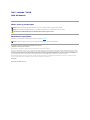 1
1
-
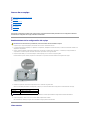 2
2
-
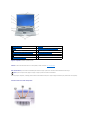 3
3
-
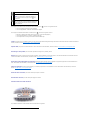 4
4
-
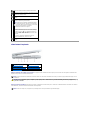 5
5
-
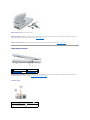 6
6
-
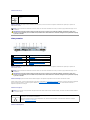 7
7
-
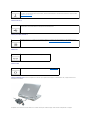 8
8
-
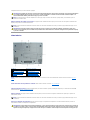 9
9
-
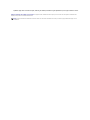 10
10
-
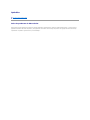 11
11
-
 12
12
-
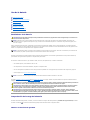 13
13
-
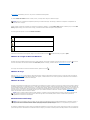 14
14
-
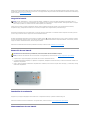 15
15
-
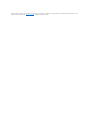 16
16
-
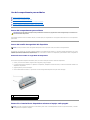 17
17
-
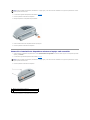 18
18
-
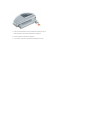 19
19
-
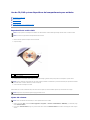 20
20
-
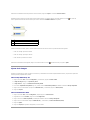 21
21
-
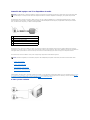 22
22
-
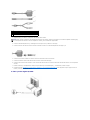 23
23
-
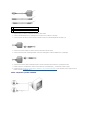 24
24
-
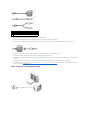 25
25
-
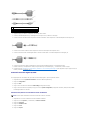 26
26
-
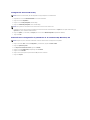 27
27
-
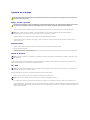 28
28
-
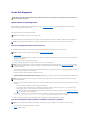 29
29
-
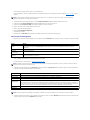 30
30
-
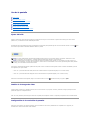 31
31
-
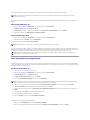 32
32
-
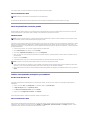 33
33
-
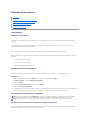 34
34
-
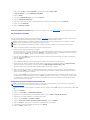 35
35
-
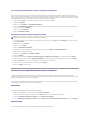 36
36
-
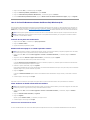 37
37
-
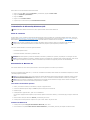 38
38
-
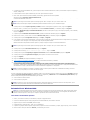 39
39
-
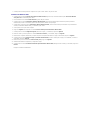 40
40
-
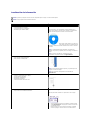 41
41
-
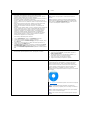 42
42
-
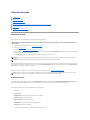 43
43
-
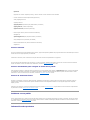 44
44
-
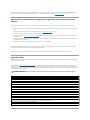 45
45
-
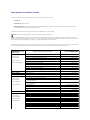 46
46
-
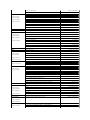 47
47
-
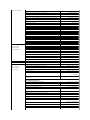 48
48
-
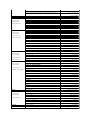 49
49
-
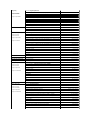 50
50
-
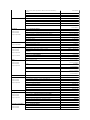 51
51
-
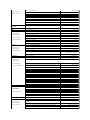 52
52
-
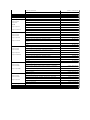 53
53
-
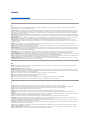 54
54
-
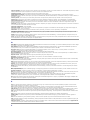 55
55
-
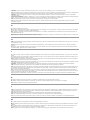 56
56
-
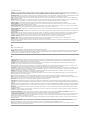 57
57
-
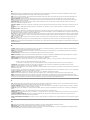 58
58
-
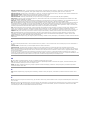 59
59
-
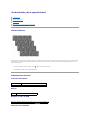 60
60
-
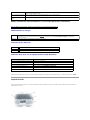 61
61
-
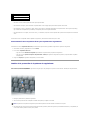 62
62
-
 63
63
-
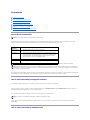 64
64
-
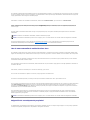 65
65
-
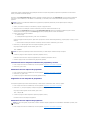 66
66
-
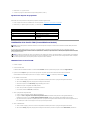 67
67
-
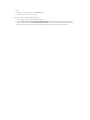 68
68
-
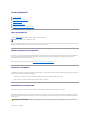 69
69
-
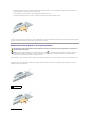 70
70
-
 71
71
-
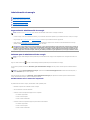 72
72
-
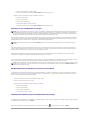 73
73
-
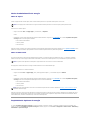 74
74
-
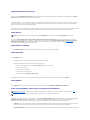 75
75
-
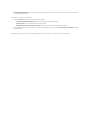 76
76
-
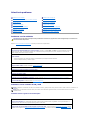 77
77
-
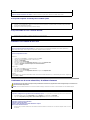 78
78
-
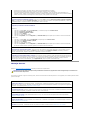 79
79
-
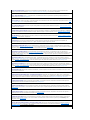 80
80
-
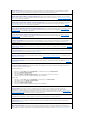 81
81
-
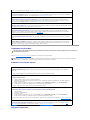 82
82
-
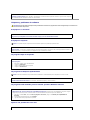 83
83
-
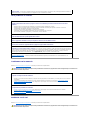 84
84
-
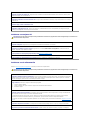 85
85
-
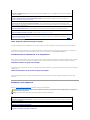 86
86
-
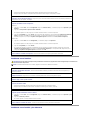 87
87
-
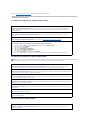 88
88
-
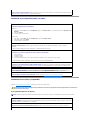 89
89
-
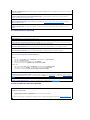 90
90
-
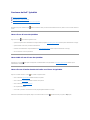 91
91
-
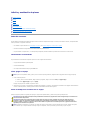 92
92
-
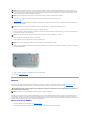 93
93
-
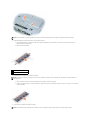 94
94
-
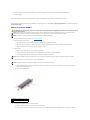 95
95
-
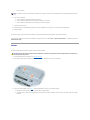 96
96
-
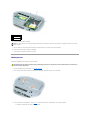 97
97
-
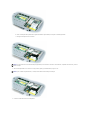 98
98
-
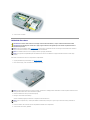 99
99
-
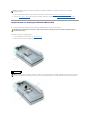 100
100
-
 101
101
-
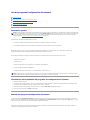 102
102
-
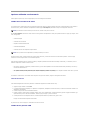 103
103
-
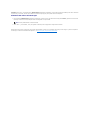 104
104
-
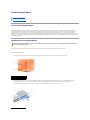 105
105
-
 106
106
-
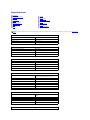 107
107
-
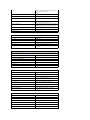 108
108
-
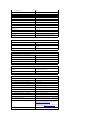 109
109
-
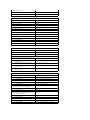 110
110
-
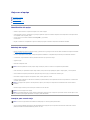 111
111
-
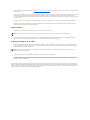 112
112
-
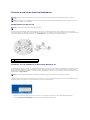 113
113
-
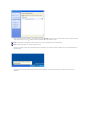 114
114
-
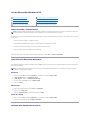 115
115
-
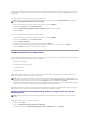 116
116
-
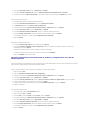 117
117
-
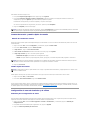 118
118
-
 119
119
Artículos relacionados
-
Dell XPS M170 El manual del propietario
-
Dell Inspiron XPS Gen 2 El manual del propietario
-
Dell Latitude X1 Guía del usuario
-
Dell Precision M20 Guía del usuario
-
Dell Precision M70 Guía del usuario
-
Dell Latitude D600 El manual del propietario
-
Dell Precision M90 Guía del usuario
-
Dell Precision M6300 Guía del usuario
-
Dell Latitude D610 Guía del usuario
-
Dell Latitude D510 Guía del usuario